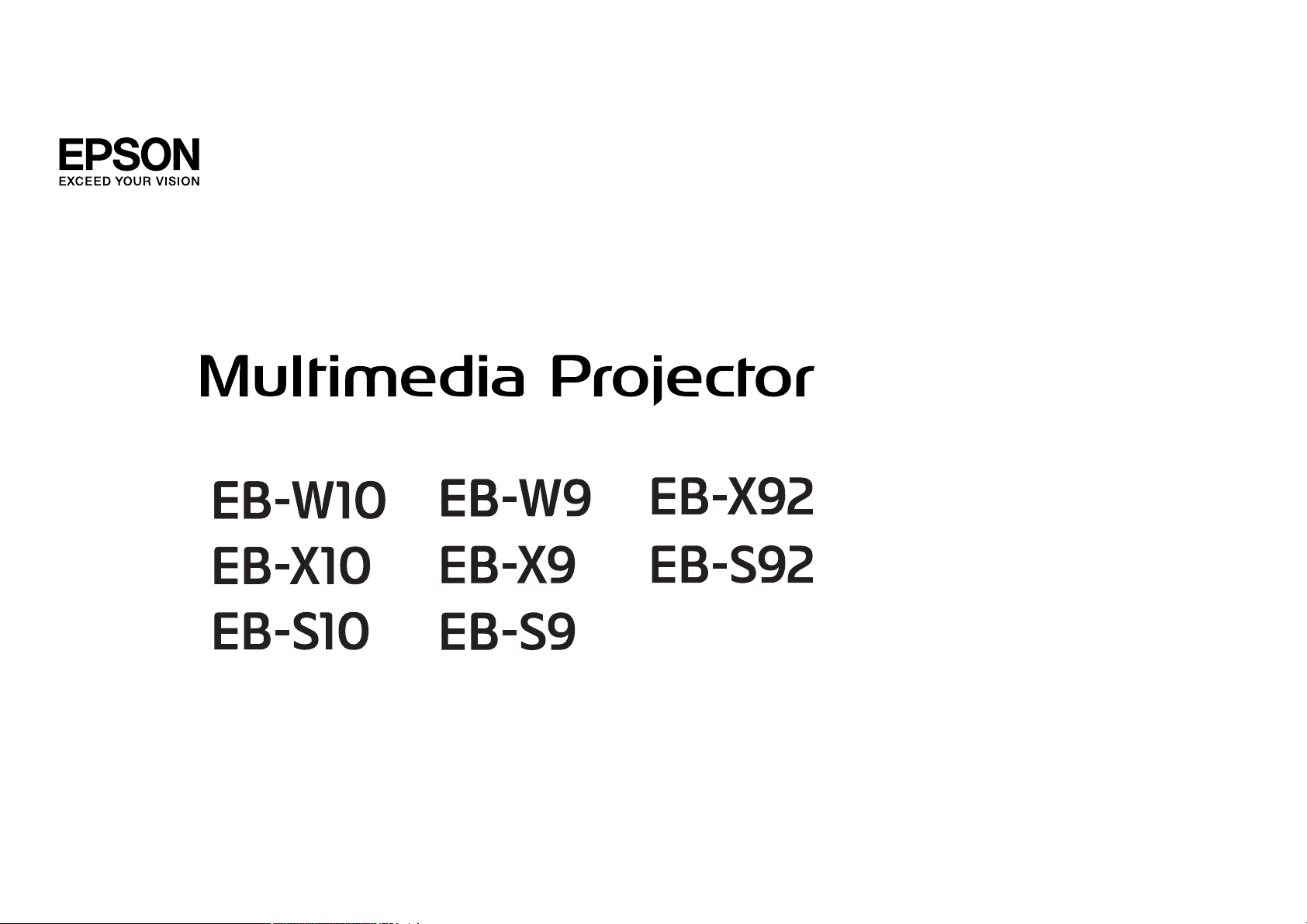
Потребителско ръководство
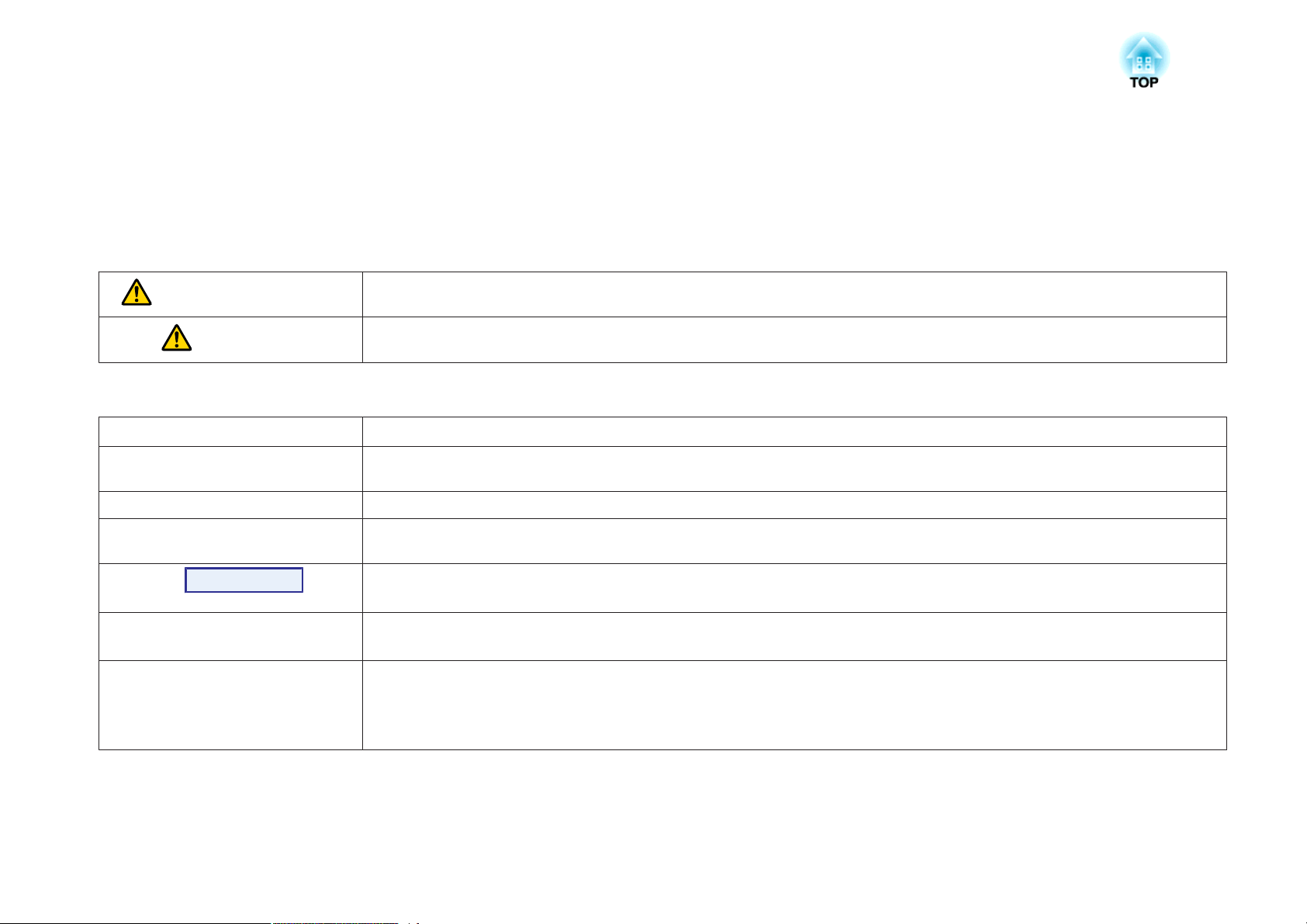
Означения, Използвани в Това Ръководство
• Знаци за безопасност
В документацията и по проектора се използват графични символи, които показват как да го използвате безопасно.
Следва описание на обозначенията и тяхното значение. Уверете се, че ги разбирате правилно, преди да четете това ръководство.
Предупреждение
Внимание
• Означения за обща информация
Внимавайте
q
s Обозначава страница, където можете да откриете подробна информация по дадена тема.
g
Процедура
[ (Име) ] Посочва името на бутоните на Дистанционното управление или Контролния панел.
“(Име на меню)”
Яркост (в получер)
Този символ обозначава информация, пренебрегването на която може да доведе до нараняване и дори смърт поради неправилно
боравене с устройството.
Този символ обозначава информация, пренебрегването на която може да доведе до нараняване и имуществени щети поради
неправилно боравене с устройството.
Обозначава процедури, които биха могли да причинят щети или наранявания, ако не бъдат взети достатъчно предпазни мерки.
Обозначава допълнителна информация и факти, които могат да бъдат полезни по темата.
Посочва, че подчертаните думи пред символа имат обяснение в терминологичния речник. Вижте раздел "Речник" в "Приложения".
s стр.107
Посочва оперативните методи и поредността на операциите.
Посочената процедура трябва да се извърши в съответствие с поредността на номерираните стъпки.
Например: бутон [Esc]
Посочва елементи от меню Конфигурация.
Например:
изберете “Яркост” от менюто Образ.
Меню Образ - Яркост
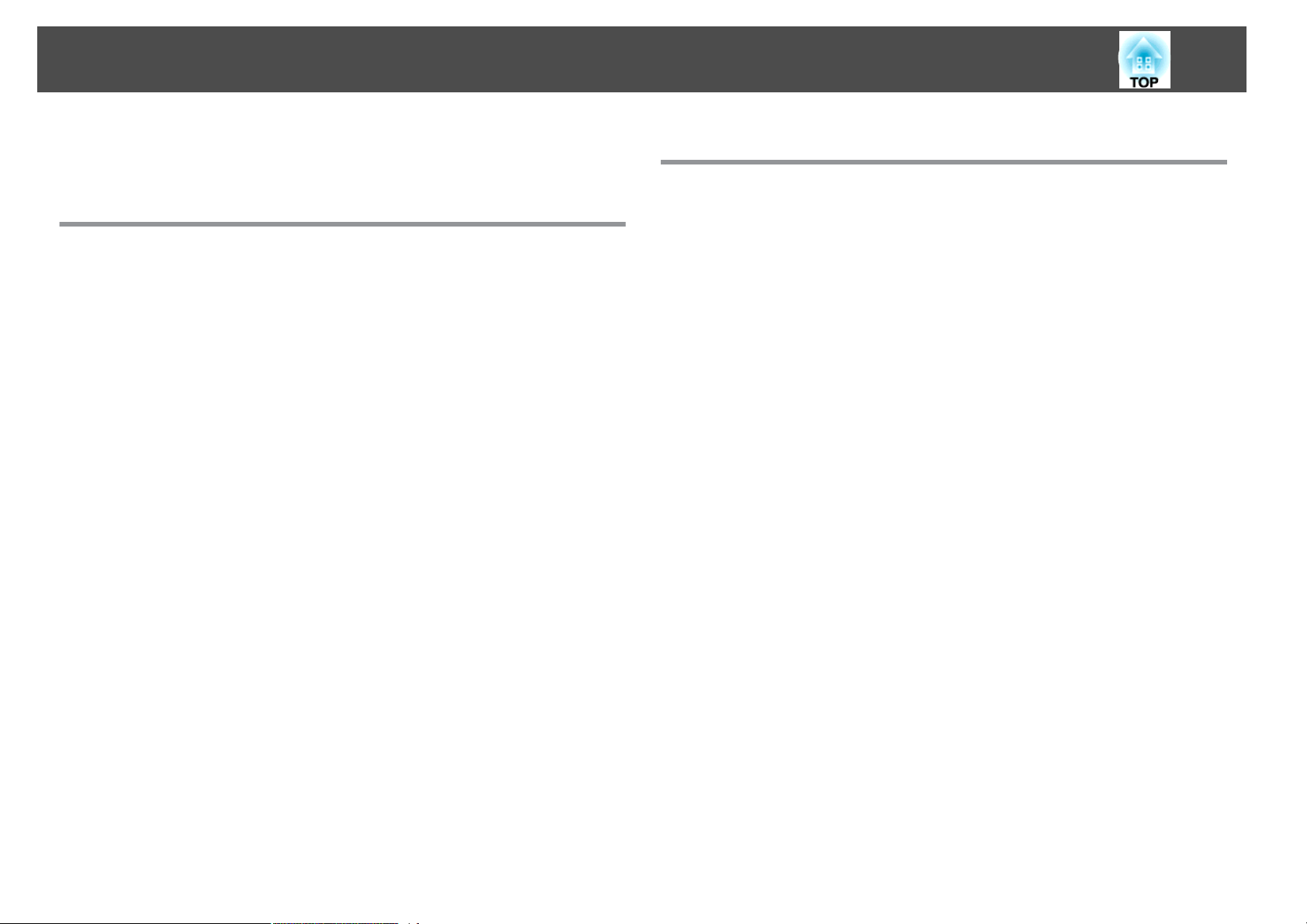
Съдържание
3
Означения, Използвани в Това Ръководство . . . 2
Въведение
Функции на Проектора ..................................... 7
Компактен и лесен за употреба.................................... 7
Компактен и лек.............................................7
Свързване с USB кабел и прожектиране (USB дисплей) ................. 7
A/V плъзгачът за заглушаване улеснява проектирането и съхранението
.........................................................7
Устройството е с едно краче, което означава, че няма нужда да правите
сложни регулации, за да го нивелирате............................7
Предни отвори за въздух ...................................... 7
Директно включване/изключване ................................7
Без забавяне за охлаждане..................................... 7
Разширени функции за сигурност ..................................8
Защита с парола за ограничаване и управляване на потребителите ........8
Закл. контр. панел ограничава работата на бутоните на контролния панел
.........................................................8
EB-W10/X10 Функции ...........................................8
Проектиране на JPEG изображения от USB носител или цифрова камера без
използване на компютър ...................................... 8
Оборудван е с HDMI порт за широка гама от възможности за употреба, като
например гледане на филми и видеоклипове........................8
Имена и Функции на Частите ............................... 9
Изглед Oтпред/Oтгоре.......................................... 9
Изглед отзад (EB-W10/X10)...................................... 10
Изглед отзад (EB-S10) .......................................... 11
Изглед отзад (EB-W9/X9/S9/X92/S92)............................... 13
Основа .................................................... 14
Контролен панел (EB-W10/X10/W9/X9/X92) ........................... 14
Контролен панел (EB-S10/S9/S92) ..................................15
Дистанционно Чправление ...................................... 16
Полезни Функции
Свързване с USB кабел и проектиране (USB дисплей) ...... 20
Системни Изисквания ..........................................20
Свързване.................................................. 21
Когато правите връзка за пръв път ..............................22
От втория път нататък.......................................23
Деинсталиране............................................ 23
Смяна на Проектирания Образ ............................ 25
Автоматично Откриване на Входния Сигнал и Смяна на Проектирания Образ
(Търсене на Източник) .........................................25
Превключване към желания образ чрез Дистанционното управление.......26
Функции за Подобрено Проектиране ...................... 27
Избор на Качество на проектиране (Избор на Цветови режим)............27
Настройки за авто ирис........................................28
Временно Скриване на Oбраза и Эвука (Без A/V) ....................... 28
Замразяване на Oбраза (Пауза) ...................................29
Смяна на съотношението на картината.............................30
Методи за превключване .....................................30
Промяна на съотн. на картината при изображения от видео оборудване
........................................................ 31
Промяна на съотн. на картината за компютърни изображения (EB-X10/S10/
X9/S9/X92/S92) ............................................. 32
Промяна на съотн. на картината за компютърни изображения (EB-W10/W9)
........................................................ 33
Функция Курсор (Курсор) .......................................35
Уголемяване на Уаст от Oбраза (E-Zoom)............................36
Използване на Дистанционното управление като мишка.................37
Безжична мишка...........................................37
Стр.нагоре/долу ............................................38
Функции за Сигурност .................................... 40
Управление на Потребителите (Защита с парола) ......................40
Тип Защита с парола.........................................40
Настройване на Защита с парола ................................ 40
Въвеждане на Парола ........................................ 41
Ограничаване на Операциите (Закл. контр. панел).....................42
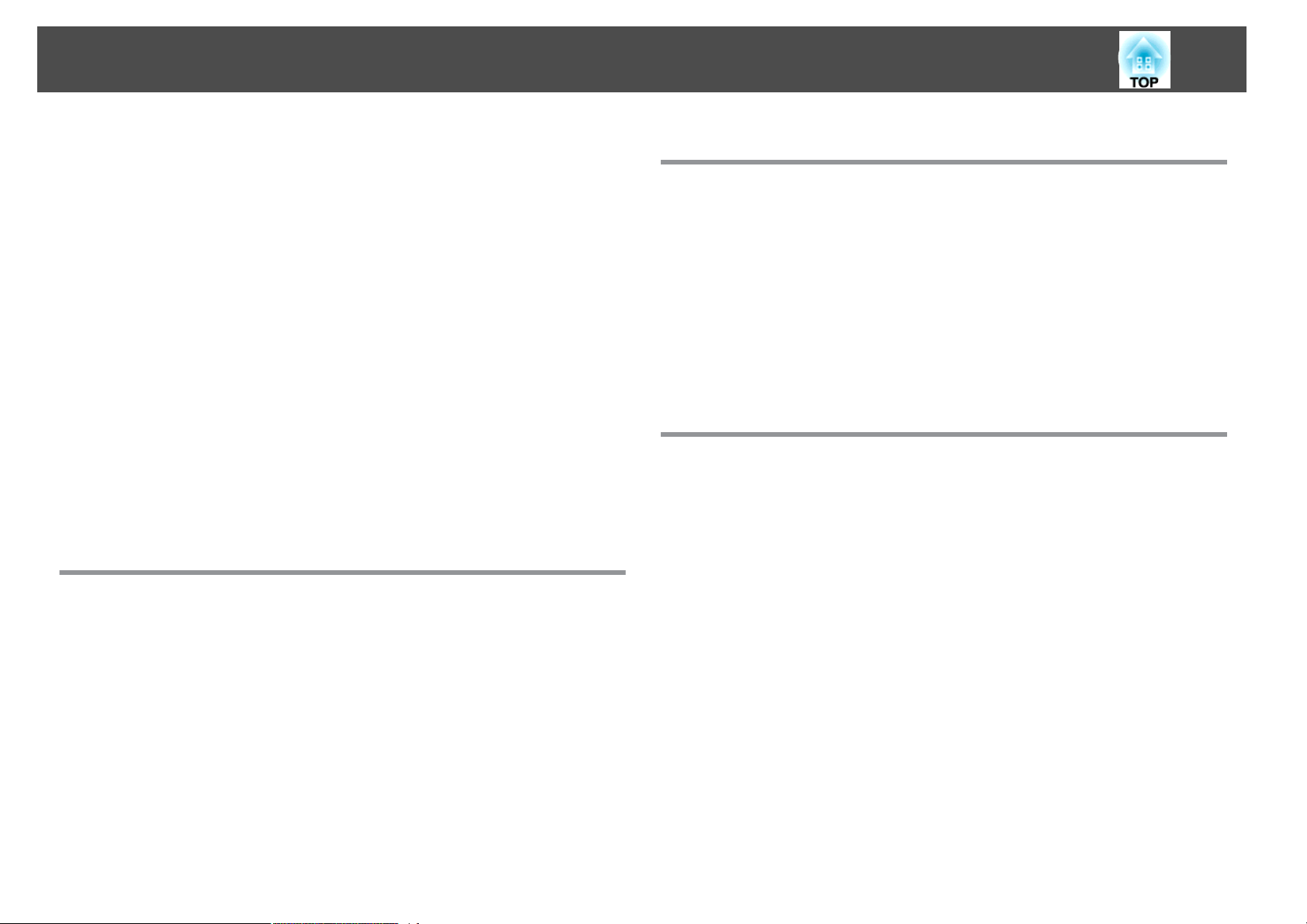
Съдържание
4
Заключване Против Кражба .....................................43
Монтиране на заключващ кабел................................43
Изнасяне на презентация със Слайдшоу (само при EB-W10/
X10) ...................................................... 44
Спецификация на файловете, които могат да се проектират в Слайдшоу.....44
Свързване и откачане на USB устройства ............................ 44
Свързване на USB устройства.................................. 44
Изваждане на USB Устройства .................................. 45
Стартиране и приключване на Слайдшоу............................ 45
Стартиране на слайдшоу.....................................45
Приключване на слайдшоу ....................................45
Основни операции при Слайдшоу ................................. 46
Завъртане на изображения ......................................47
Проектиране на файлове с изображения............................47
Проектиране на изображение .................................. 48
Последователно проектиране на всички файлове с изображения в дадена
папка (Слайдшоу)...........................................48
Настройка за показване на файл с изображение и настройка за работа със
Слайдшоу .................................................. 49
Меню Конфигурация
Използване на менюто менютоКонфигурация ............. 52
Списък на Функциите . .................................... 53
Образ Меню ................................................53
Сигнал Меню................................................54
Настройки Меню.............................................56
Допълнит. Меню............................................. 57
Инфо Меню (Само информативно).................................59
Нулиране Меню.............................................. 60
Отстраняване на проблеми
Използване на Помощ .................................... 62
Разрешаване на Проблеми ................................ 64
Разчитане на индикатори.......................................64
Индикаторът
m o
Индикаторите мигат или светят в оранжево....................66
Когато индикаторите не помагат .................................. 67
Проблеми, свързани с прожектирането ...........................68
Проблеми, свързани с USB дисплея .............................. 73
Други проблеми ............................................74
t
свети или мига в червено ......................... 65
Приложения
Методи за Монтиране ..................................... 76
Почистване ............................................... 77
Почистване на Повърхността на Проектора ..........................77
Почистване на Лещата .........................................77
Почистване на въздушния филтър ................................. 78
Замяна на Консумативи ................................... 79
Смяна на батериите на дистанционното управление...................79
Смяна на лампата.............................................80
Период за смяна на лампата ................................... 80
Как се сменя лампата ........................................80
Нулиране на часовете на лампата ............................... 83
Смяна на въздушен филтър ......................................83
Период за смяна на въздушен филтър ............................83
Как се сменя въздушният филтър...............................83
Допълнителни Аксесоари и Консумативи .................. 85
Допълнителни аксесоари .......................................85
Консумативи................................................ 85
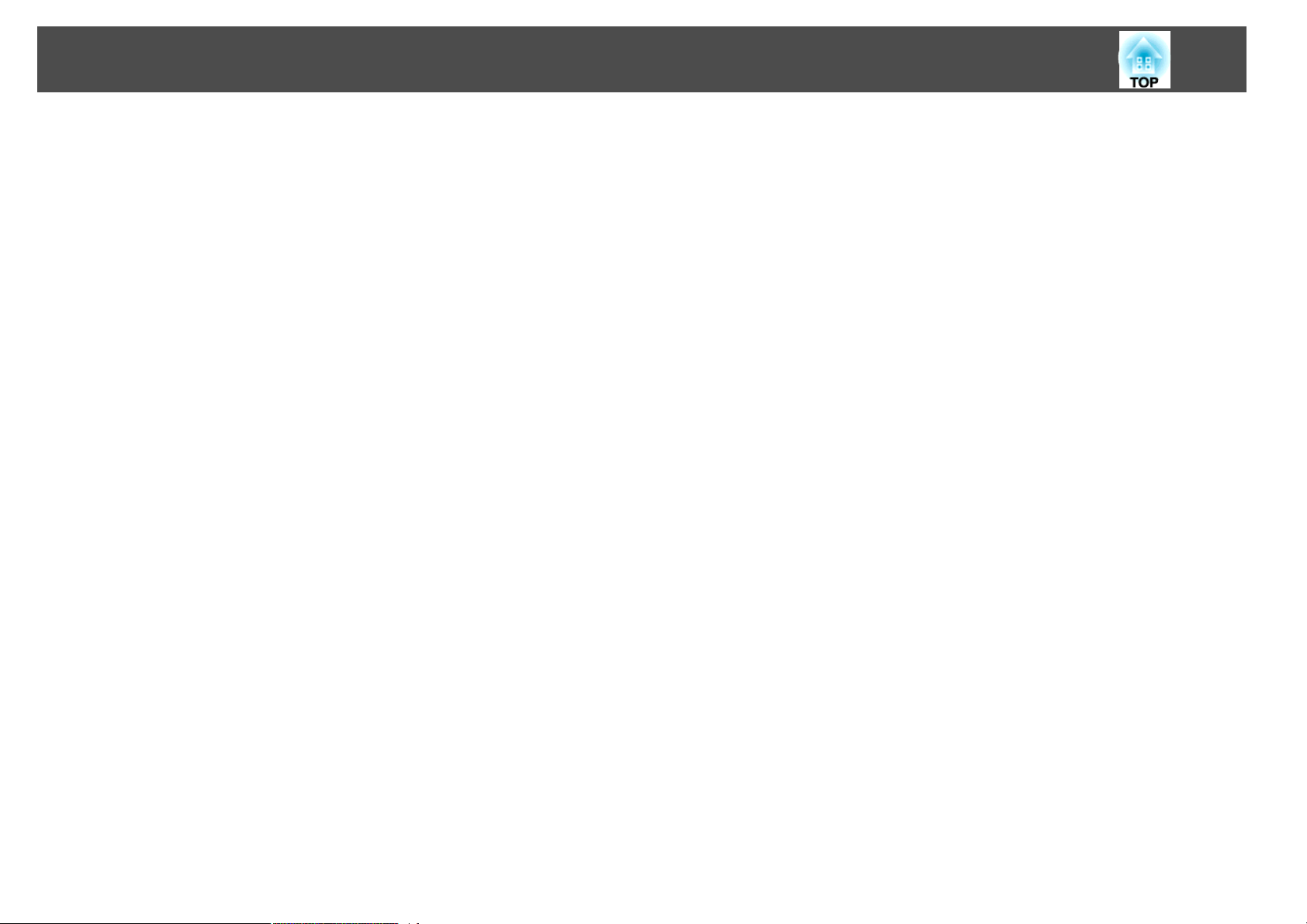
Съдържание
5
Запазване на потребителско лого ......................... 86
Размер на Е крана и Разстояние за Проектиране ........... 88
Разстояние за Проектиране (EB-W10/W9)............................88
Разстояния за Проектиране (EB-X10/X9/X92) ..........................89
Разстояния за Проектиране (EB-S10/S9/S92) ..........................90
Свързване към външно оборудване ...................... 91
Свързване към външен монитор (само при EB-W9/X9/S9)................91
Свързване към външни високоговорители (само при EB-S10/W9/X9/S9/X92/S92)
.......................................................... 92
Наблюдение и контролиране на проектора чрез компютър
(Команди ESC/VP21) ....................................... 93
Преди да започнете ...........................................93
Списък Команди..............................................93
Комуникационен протокол ....................................94
Поддържани Монитори и Дисплеи . . . . . . . . . . . . . . . . . . . . . . . . 95
Поддържани монитори и дисплеи (EB-W10/W9) .......................95
Компютърни сигнали (аналогов RGB).............................95
Видео компонент........................................... 96
Съставно видео/S-Video......................................96
Входен сигнал от HDMI порт (само при EB-W10)..................... 96
Поддържани монитори и дисплеи (EB-X10/X9/X92) .....................97
Компютърни сигнали (аналогов RGB).............................97
Видео компонент........................................... 98
Съставно видео/S-Video......................................99
Входен сигнал от HDMI порт (само при EB-X10) ......................99
Поддържани монитори и дисплеи (EB-S10/S9/S92) .................... 100
Компютърни сигнали (аналогов RGB)............................ 100
Видео компонент.......................................... 101
Съставно видео/S-Video ..................................... 101
Външен вид ............................................. 106
Речник .................................................. 107
Общи бележки .......................................... 109
За означенията..............................................109
Общо Уведомление:.......................................... 109
Индекс .................................................. 110
Спецификации .......................................... 102
Общи Спецификации на Проектора............................... 102
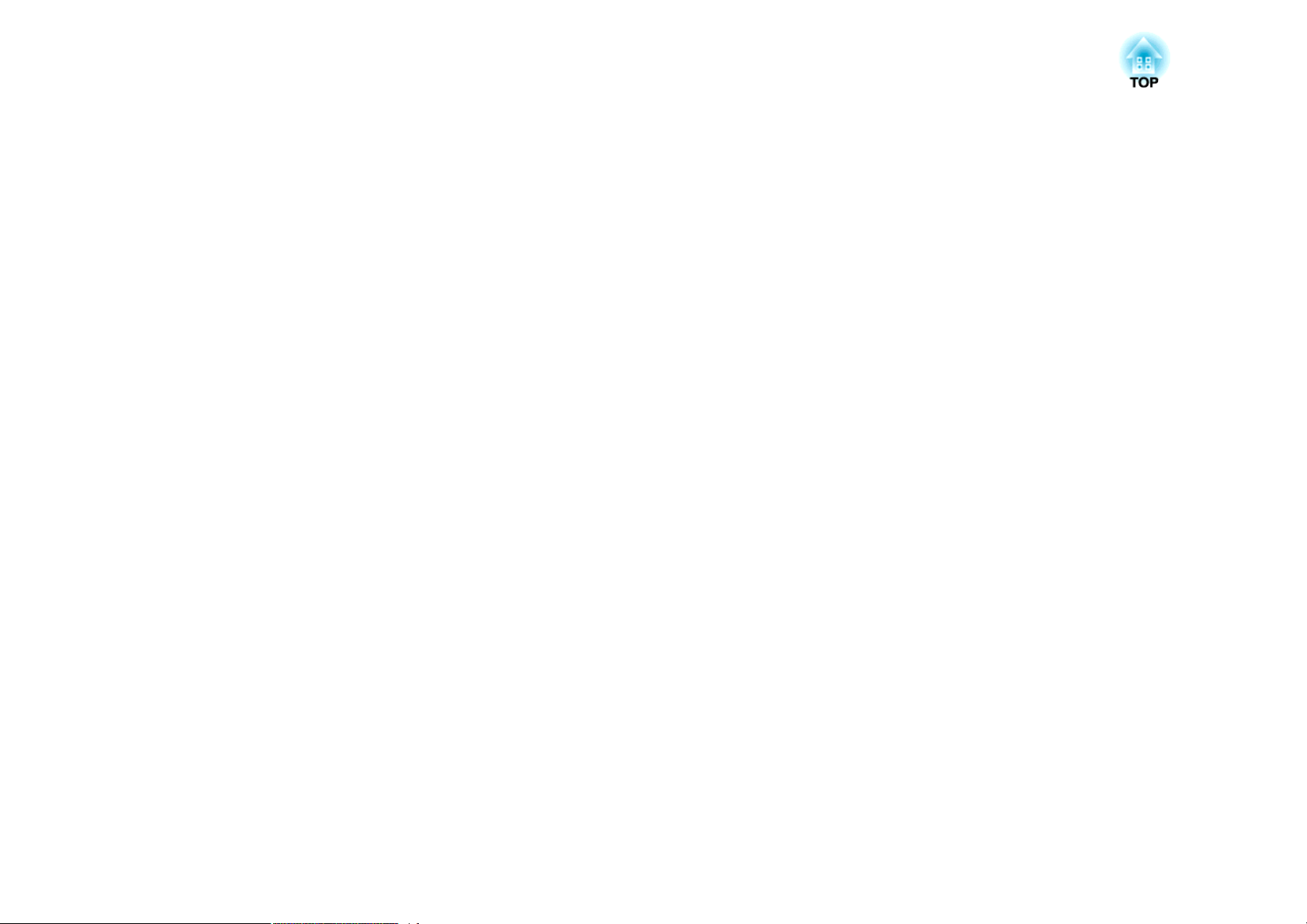
Въведение
Тази глава разяснява функциите на проектора и имената на частите.
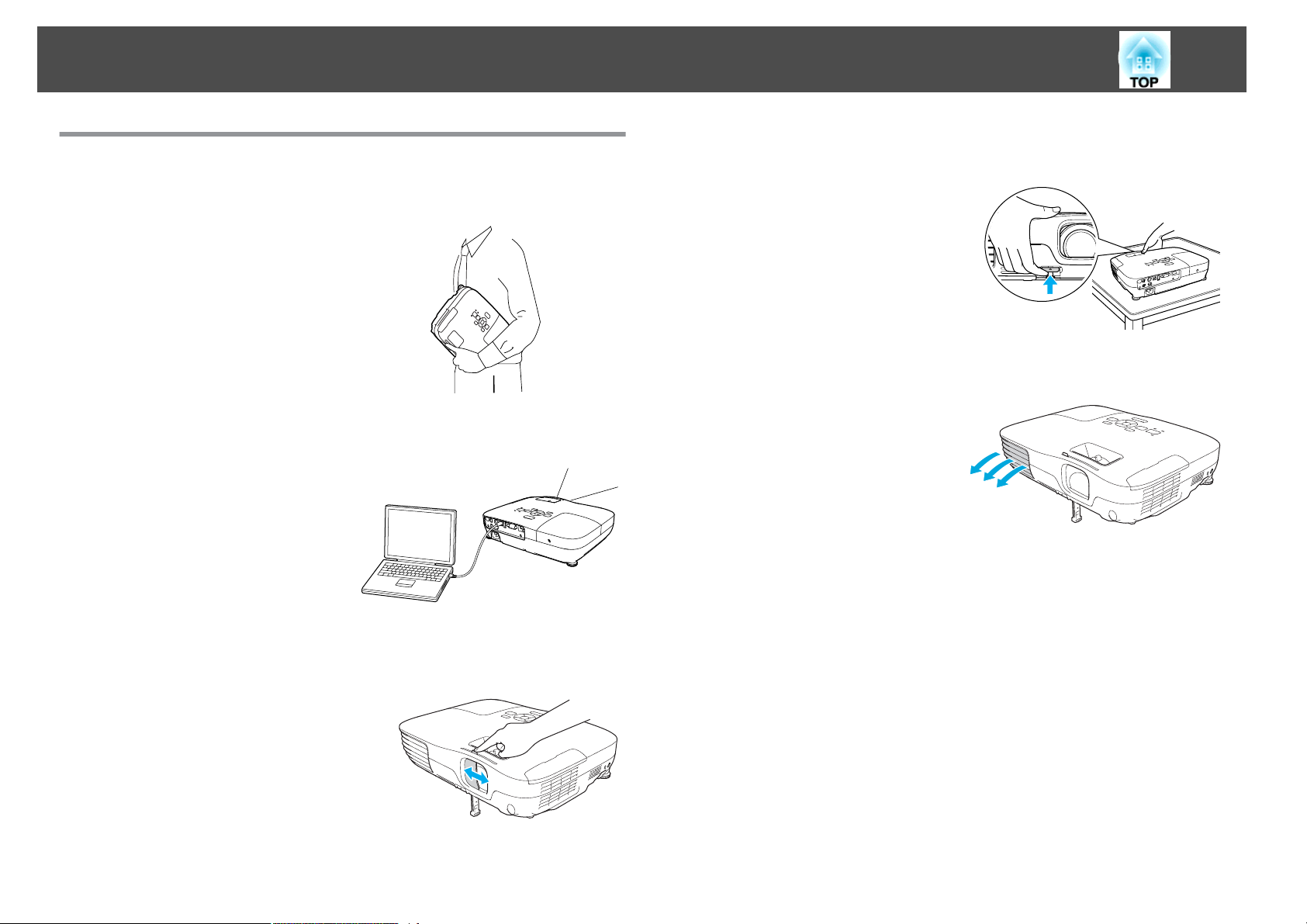
Функции на Проектора
7
Компактен и лесен за употреба
Компактен и лек
Лекият и компактен корпус прави
проектора лесен за носене.
Свързване с USB кабел и прожектиране (USB дисплей)
Трябва само да свържете проектора към
компютър с USB кабел и можете да
прожектирате изображения от екрана
на компютъра. Съвместим и с Windows,
и с Mac OS. s стр.20
Устройството е с едно краче, което означава, че няма нужда да
правите сложни регулации, за да го нивелирате
Можете лесно да регулирате височината
само с една ръка.
Предни отвори за въздух
Предният отвор за въздух насочва
горещия въздух надалеч от
презентиращия и от компютърното
оборудване.
Директно включване/изключване
A/V плъзгачът за заглушаване улеснява проектирането и съхранението
Можете лесно да спирате и
възобновявате проектирането, като
отваряте и затваряте A/V плъзгача за
заглушаване, което улеснява изнасянето
на ясни презентации.
На места, където захранването се управлява централно, като например
в конферентни зали, проекторът може да се нагласи да се включва и
изключва автоматично, когато източникът на захранване, към който е
свързан, се включва или изключва.
Без забавяне за охлаждане
След като изключите захранването на проектора, можете да откачите
захранващия кабел, без да се налага преди това да изчаквате проектора
да се охлади.
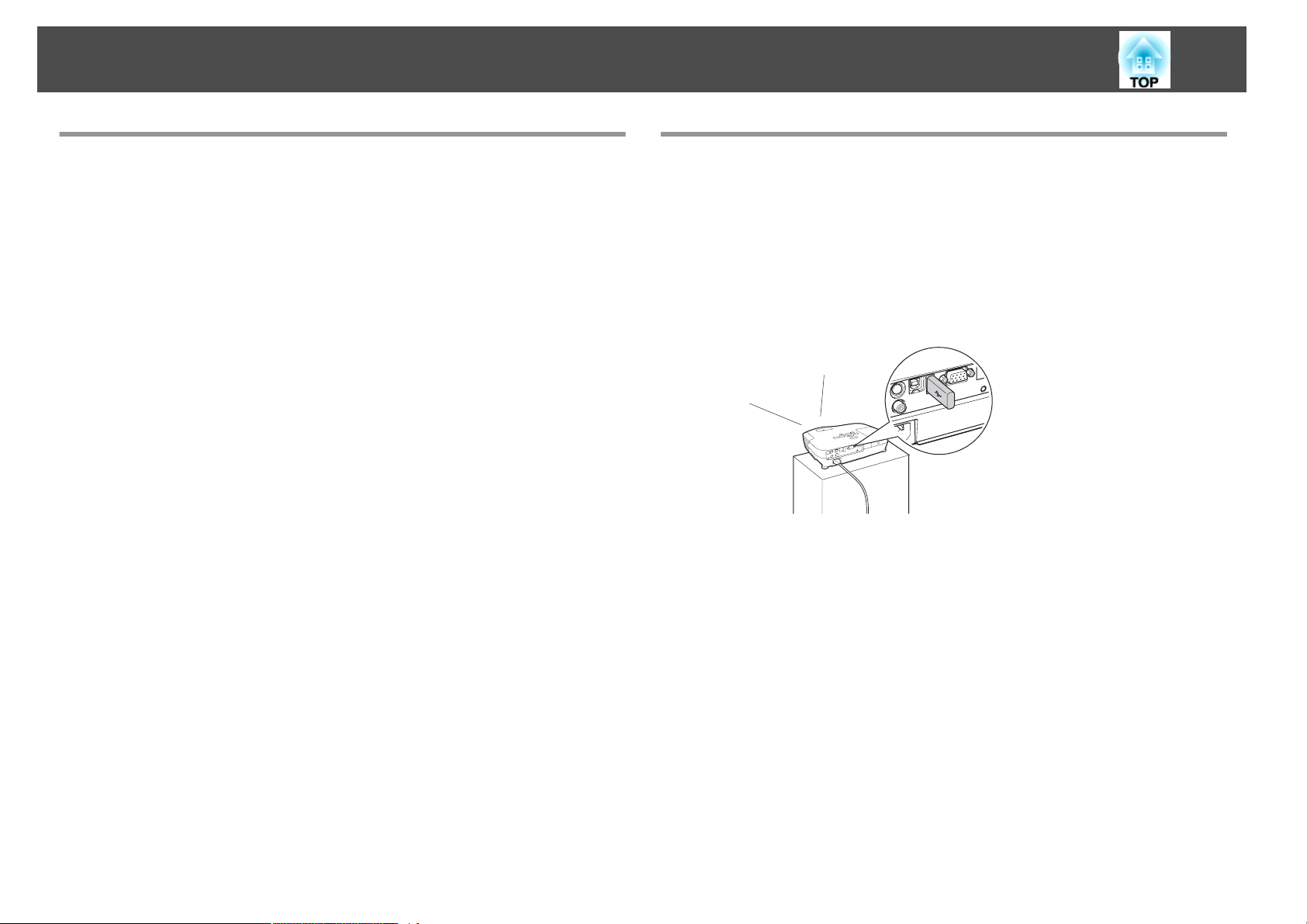
Функции на Проектора
8
Разширени функции за сигурност
Защита с парола за ограничаване и управляване на потребителите
Можете да ограничите хората, които могат да използват проектора,
като зададете Парола.
Закл. контр. панел ограничава работата на бутоните на контролния панел
Можете да използвате тази функция, за да предотвратите непозволена
промяна на настройките на проектора от други хора по време на
мероприятия, в училища и т.н.
s
стр.40
s
стр.42
EB-W10/X10 Функции
Проектиране на JPEG изображения от USB носител или цифрова камера без използване на компютър
Като свържете USB носител или цифрова камера към проектора,
можете да проектирате Слайдшоу от JPEG изображения, като например
снимките, които сте направили с цифровата камера. Те могат да се
прожектират лесно и бързо, без да е необходимо да използвате
компютър.
Оборудван е с HDMI порт за широка гама от възможности за
употреба, като например гледане на филми и видеоклипове
s
стр.44
Можете да проектирате висококачествен образ и музика, като
свързвате различни цифрови RGB уреди към HDMI порта, като
например DVD плейър, Blu-ray плейър, конзола за игра и, естествено,
компютър.
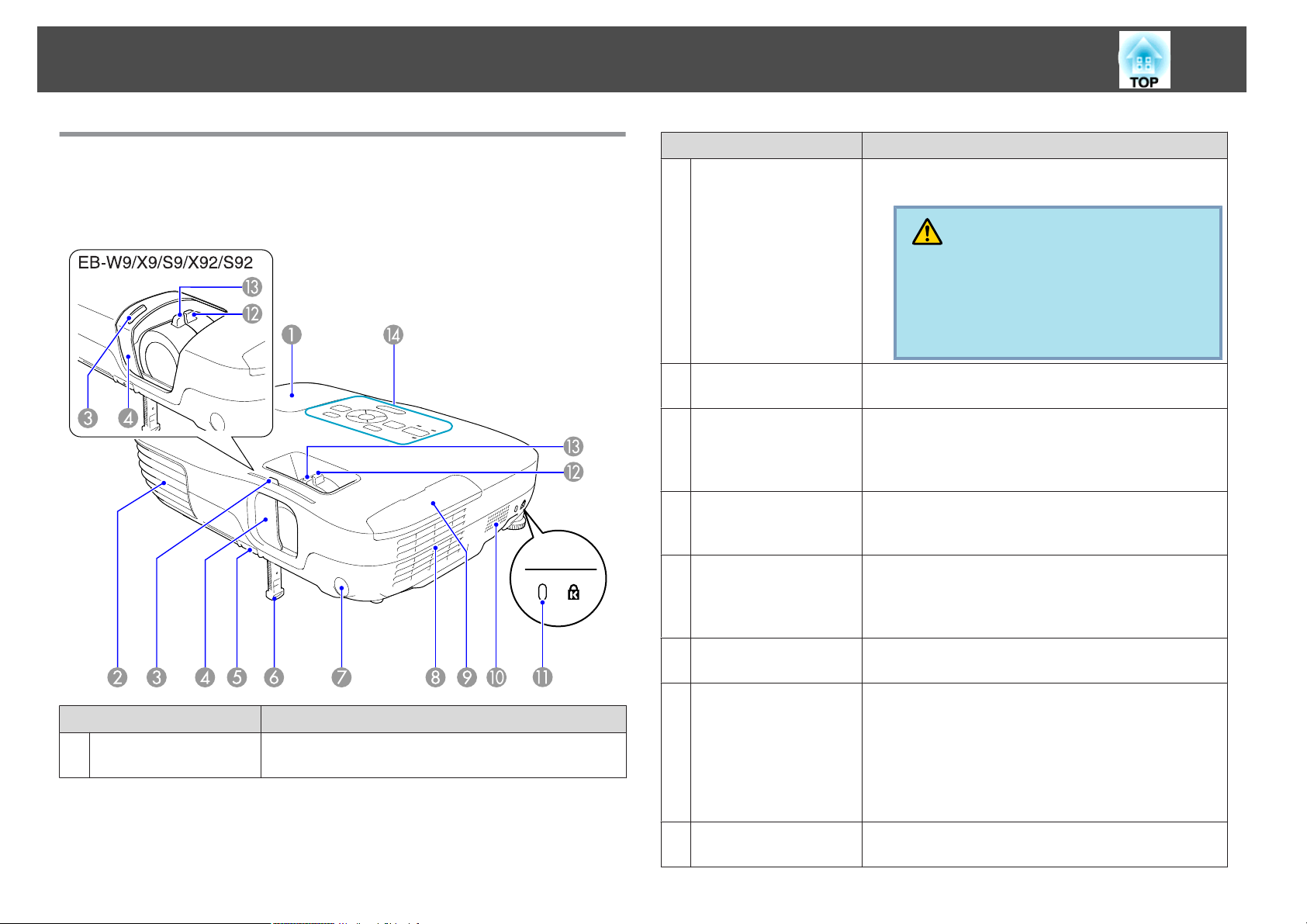
Имена и Функции на Частите
9
Изглед Oтпред/Oтгоре
Илюстрацията е на EB-W10/X10. Оттук нататък всички функции ще се
обясняват чрез илюстрации на EB-W10/X10, освен ако изрично не бъде
споменато друго.
Име Функция
Отвор за въздух
B
Плъзгащ бутон за
C
заглушаване на A/V
A/V плъзгач за
D
заглушаване
Лост за настройка на
E
крачето
Предно регулируемо
F
краче
Отворът за въздух служи за охлаждане на
вътрешността на проектора.
Внимание
Не поставяйте предмети, които могат да се
разтопят или засегнат по друг начин от то‐
плина, близо до отвора за въздух, и не поста‐
вяйте лицето или ръцете си близо до отвора
за въздух, докато проекторът работи.
Плъзгайте бутона, за да отваряте и затваряте A/V
плъзгача за заглушаване.
Преместете плъзгача в затворена позиция, докато не
използвате проектора, за да се предпази лещата. Ако
го затворите по време на прожектиране, можете да
скриете образа и звука (Без A/V). s стр.28
Издърпайте лоста за настройка на крачето, за да
извадите и приберете предното регулируемо краче.
s Ръководство за бърз старт
Разширете и регулирайте позицията на
прожектирания образ, когато проекторът е поставен
на равна повърхност, като например бюро.
s Ръководство за бърз старт
Име Функция
Капак на лампата
A
Отворете този капак, когато подменяте лампата на
проектора. s стр.80
Дист. приемник
G
Въздушен филтър
H
(Входен отвор за
въздух)
Капак на въздушния
I
филтър
Получава сигнали от дистанционното управление.
s Ръководство за бърз старт
Вкарва въздух за охлаждане на вътрешността на
проектора. Ако тук се събере прах, това може да
повиши вътрешната температура на проектора, което
пък може да доведе до проблеми с работата му и да
съкрати сервизния живот на оптичната машина.
Необходимо е да почиствате Въздушния филтър
редовно. s стр.78, стр.83
Отваря се и се затваря при смяна на въздушния
филтър. s стр.83
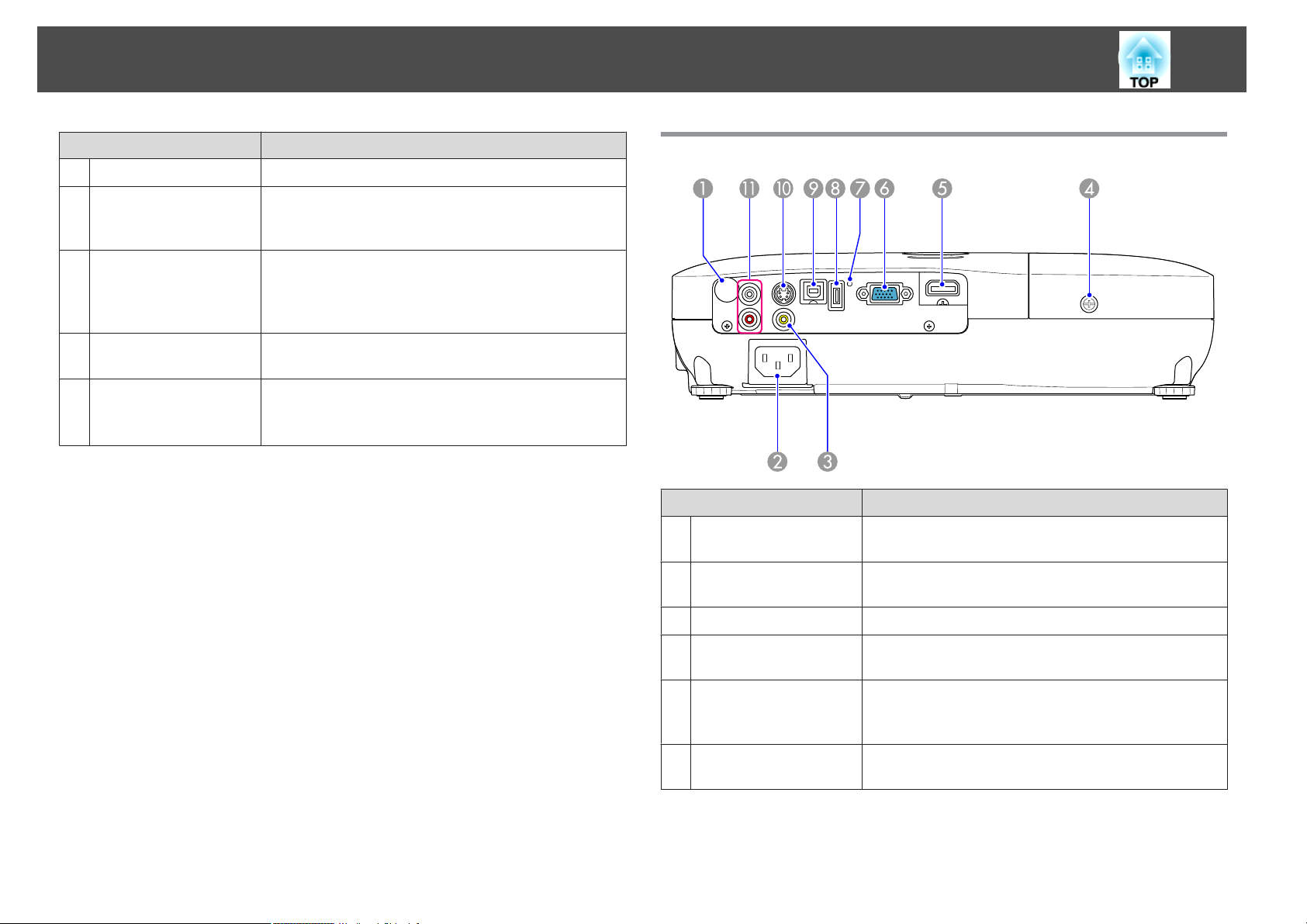
Имена и Функции на Частите
10
Име Функция
Високоговорител
J
Слот за безопасност
K
Пръстен за
L
приближение
(само при EB-W10/
X10/W9/X9/X92)
Фокусиращ пръстен
M
Контролен Панел
N
Слотът за безопасност е съвместим със системата за
сигурност Microsaver Security System, произведена от
Kensington. s стр.43
Регулира размера на изображението. s Ръководство
за бърз старт
Регулира фокуса на изображението. s Ръководство
за бърз старт
s "Контролен панел (EB-W10/X10/W9/X9/X92)"
стр.14
s "Контролен панел (EB-S10/S9/S92)" стр.15
Изглед отзад (EB-W10/X10)
Име Функция
Дист. приемник
A
Вход за
B
захранването
Видео (Video) вход
C
Фиксиращ винт на
D
капака на лампата
HDMI порт
E
Получава сигнали от дистанционното управление.
s Ръководство за бърз старт
В него се поставя захранващият кабел.
s Ръководство за бърз старт
За сигнали тип съставно видео от видеоизточници.
Завийте, за да фиксирате капака на лампата на място.
s стр.80
Приема видео сигнали от видео оборудване и
компютри, съвместими със стандарта HDMI. Този
проектор е съвместим с HDCP
g
.
Компютър вход
F
За видеосигнали от компютър и сигнали тип видео
компонент от други видеоизточници.
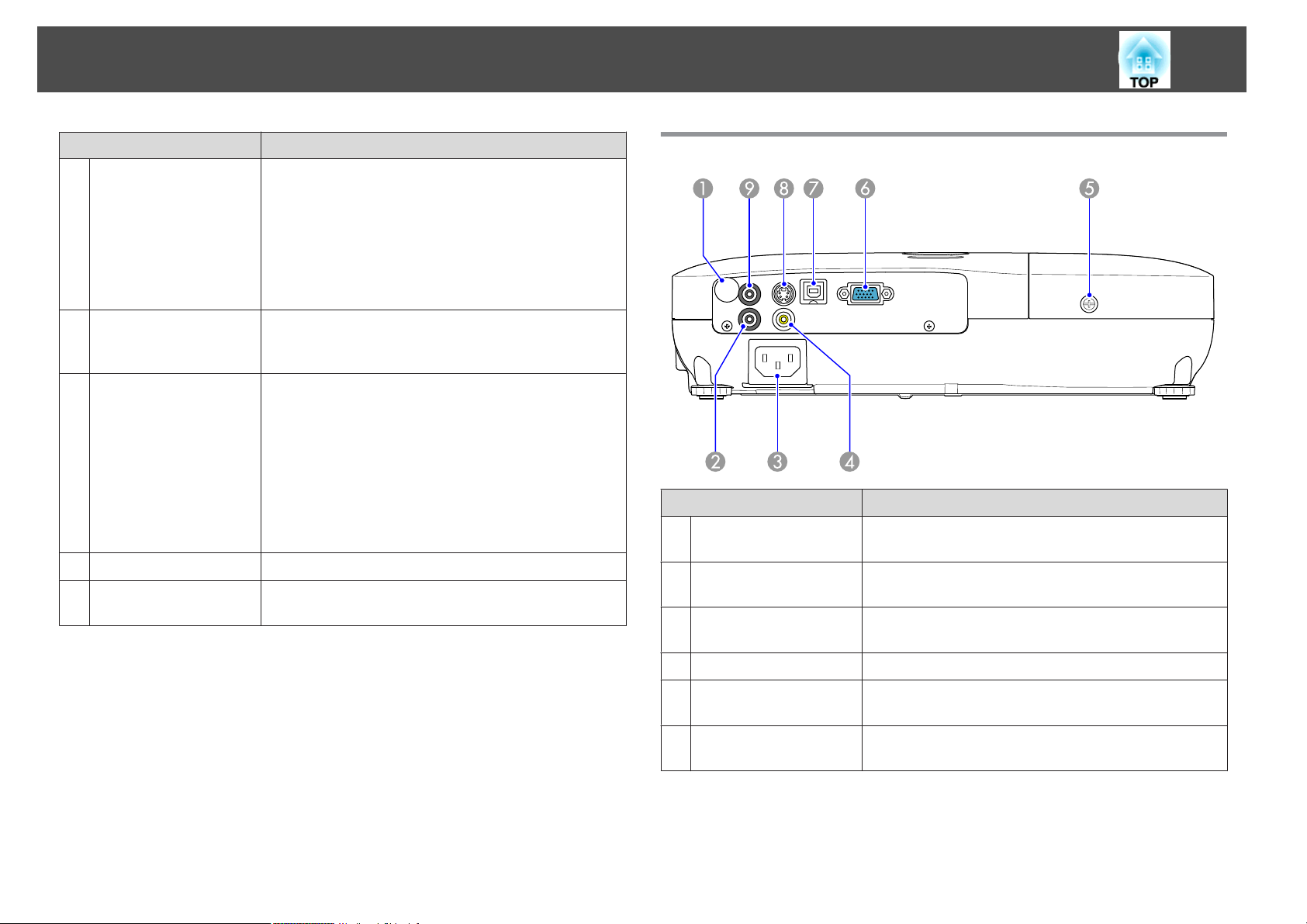
Имена и Функции на Частите
11
Име Функция
USB индикатор
G
USB(TypeA) порт
H
USB(TypeB) порт
I
S-Video вход
J
Audio-L/R порт
K
Следната информация обяснява статуса на USBустройствата, свързани към порта USB(TypeA).
OFF: няма свързано USB устройство
Оранжева светлина ON: има свързано USB
устройство
Зелена светлина ON: USB устройството работи
Червена светлина ON: грешка
Осъществява връзка с USB устройство за съхранение
или цифрова камера и проектира JPEG изображения в
Слайдшоу. s стр.44
Можете да използвате следните функции, когато
свържете уреда към компютър чрез доставения USB
кабел.
• USB дисплей s стр.20
• Безжична мишка s стр.37
• Работа със страниците на файлове с документи като
например PowerPoint файлове s стр.38
• Наблюдение и контролиране на проектора чрез USB
комуникация s стр.93
За сигнали S-видео от видеоизточници.
Приема аудио сигнал от аудио изхода на друг уред.
s Ръководство за бърз старт
Изглед отзад (EB-S10)
Име Функция
Дист. приемник
A
Аудио (Audio) порт
B
Вход за
C
захранването
Видео (Video) вход
D
Фиксиращ винт на
E
капака на лампата
Компютър вход
F
Получава сигнали от дистанционното управление.
s Ръководство за бърз старт
Приема аудио сигнал от аудио изхода на друг уред.
s Ръководство за бърз старт
В него се поставя захранващият кабел.
s Ръководство за бърз старт
За сигнали тип съставно видео от видеоизточници.
Завийте, за да фиксирате капака на лампата на място.
s стр.80
За видеосигнали от компютър и сигнали тип видео
компонент от други видеоизточници.
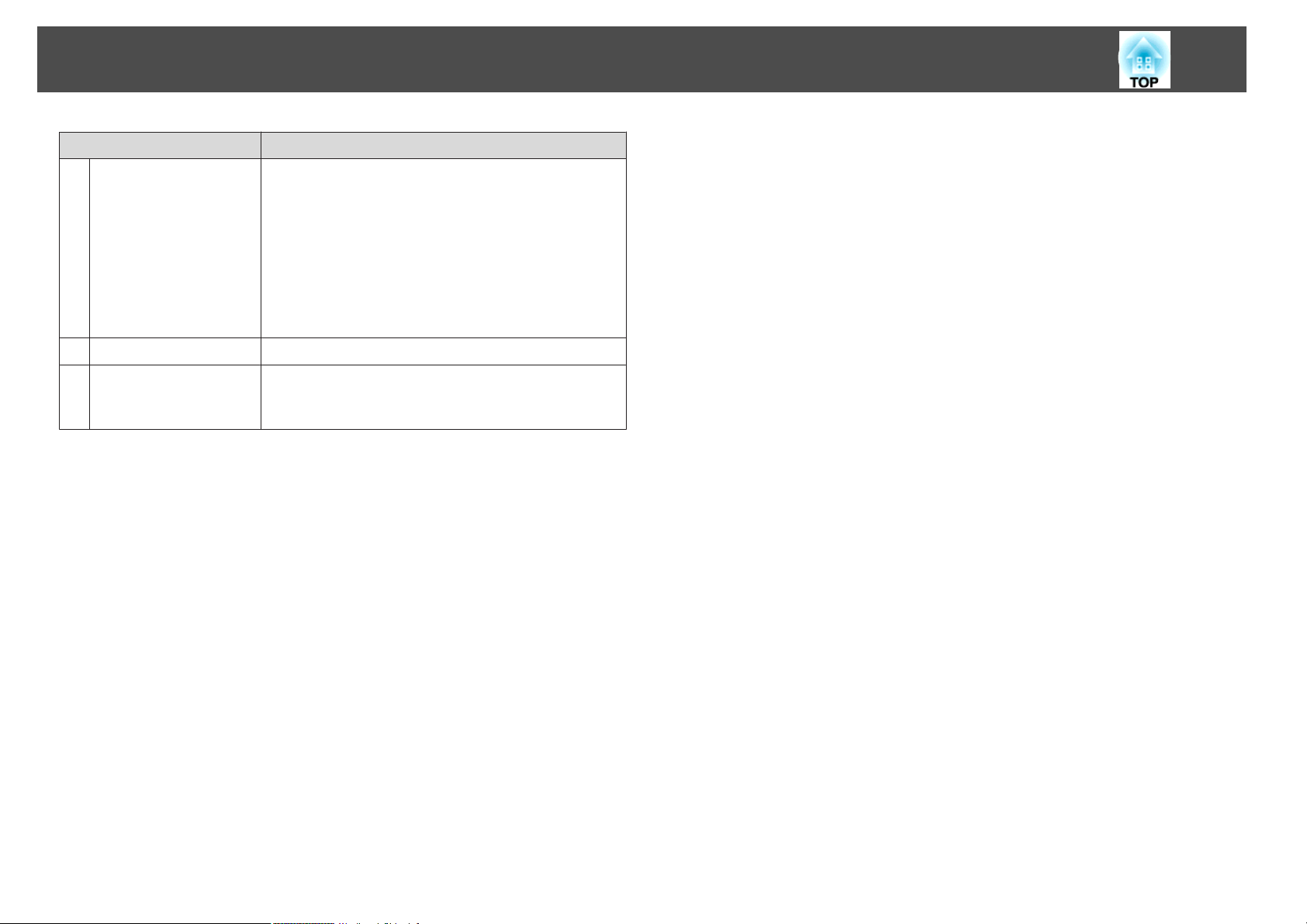
Имена и Функции на Частите
Име Функция
USB(TypeB) порт
G
Можете да използвате следните функции, когато
свържете уреда към компютър чрез доставения USB
кабел.
• USB дисплей s стр.20
• Безжична мишка s стр.37
• Работа със страниците на файлове с документи като
например PowerPoint файлове s стр.38
• Наблюдение и контролиране на проектора чрез USB
комуникация s стр.93
12
S-Video вход
H
Аудио изход (Audio
I
Out) порт
За сигнали S-видео от видеоизточници.
Извежда звука, прилежащ към прожектирания в
момента образ, към външни високоговорители.
s стр.92
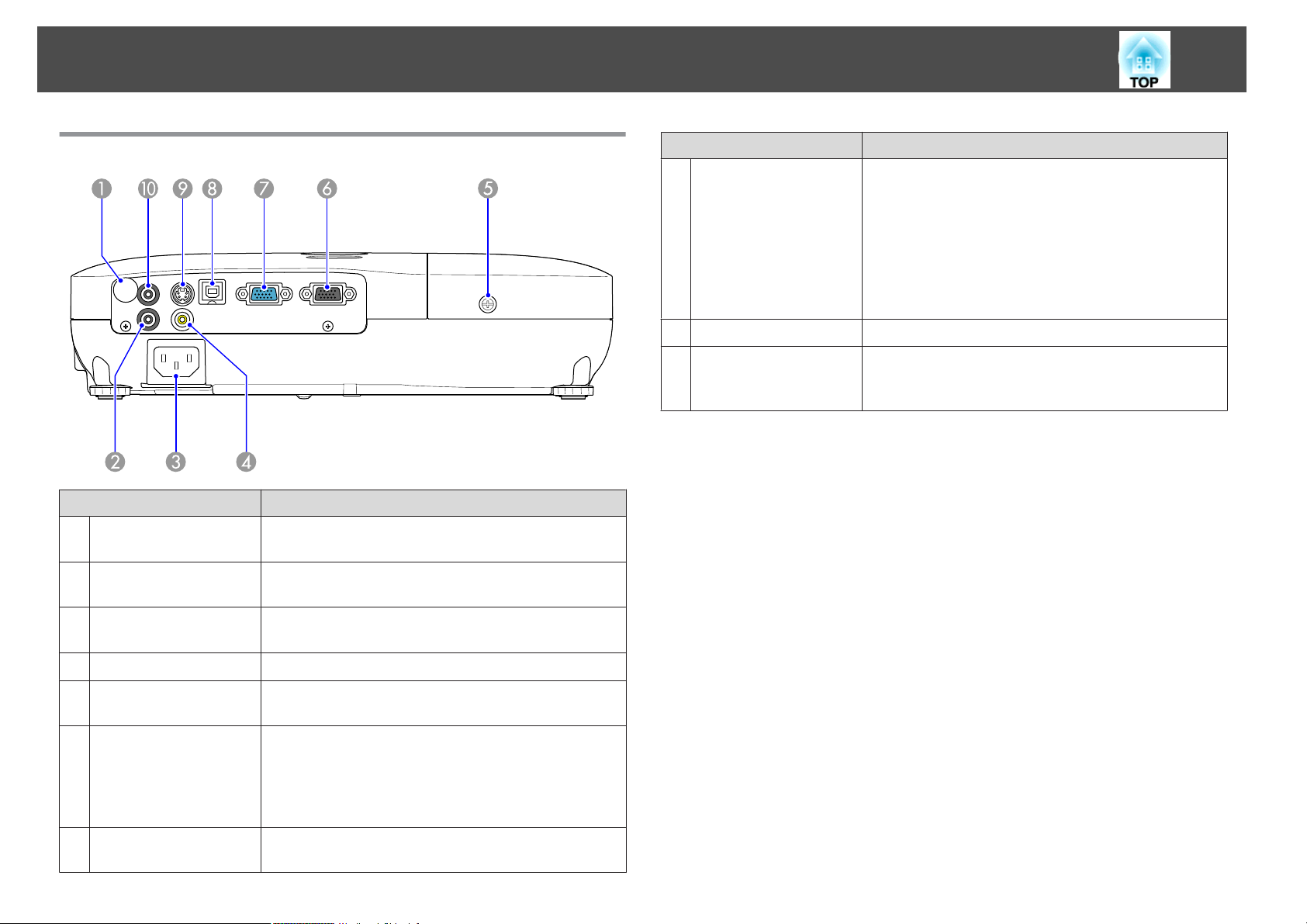
Имена и Функции на Частите
13
Изглед отзад (EB-W9/X9/S9/X92/S92)
Име Функция
Дист. приемник
A
Аудио порт
B
Получава сигнали от дистанционното управление.
s Ръководство за бърз старт
Приема аудио сигнал от аудио изхода на друг уред.
s Ръководство за бърз старт
Име Функция
USB(TypeB) порт
H
S-Video вход
I
Аудио изход (Audio
J
Out) порт
Можете да използвате следните функции, когато
свържете уреда към компютър чрез USB кабел.
• USB дисплей s стр.20
• Безжична мишка s стр.37
• Работа със страниците на файлове с документи като
например PowerPoint файлове s стр.38
• Наблюдение и контролиране на проектора чрез USB
комуникация s стр.93
За сигнали S-видео от видеоизточници.
Извежда звука, прилежащ към прожектирания в
момента образ, към външни високоговорители.
стр.92
s
Вход за
C
захранването
Видео (Video) вход
D
Фиксиращ винт на
E
капака на лампата
Monitor Out порт
F
(само при EB-W9/X9/
S9)
Компютър вход
G
В него се поставя захранващият кабел.
s Ръководство за бърз старт
За сигнали тип съставно видео от видеоизточници.
Завийте, за да фиксирате капака на лампата на място.
s стр.80
Извежда към външен монитор сигнала с образа от
компютъра, свързан към порта за вход Компютър.
Тази функция не е достъпна за сигнали тип видео
компонент или други входни сигнали, освен тези от
порта за вход от Компютър. s стр.91
За видеосигнали от компютър и сигнали тип видео
компонент от други видеоизточници.
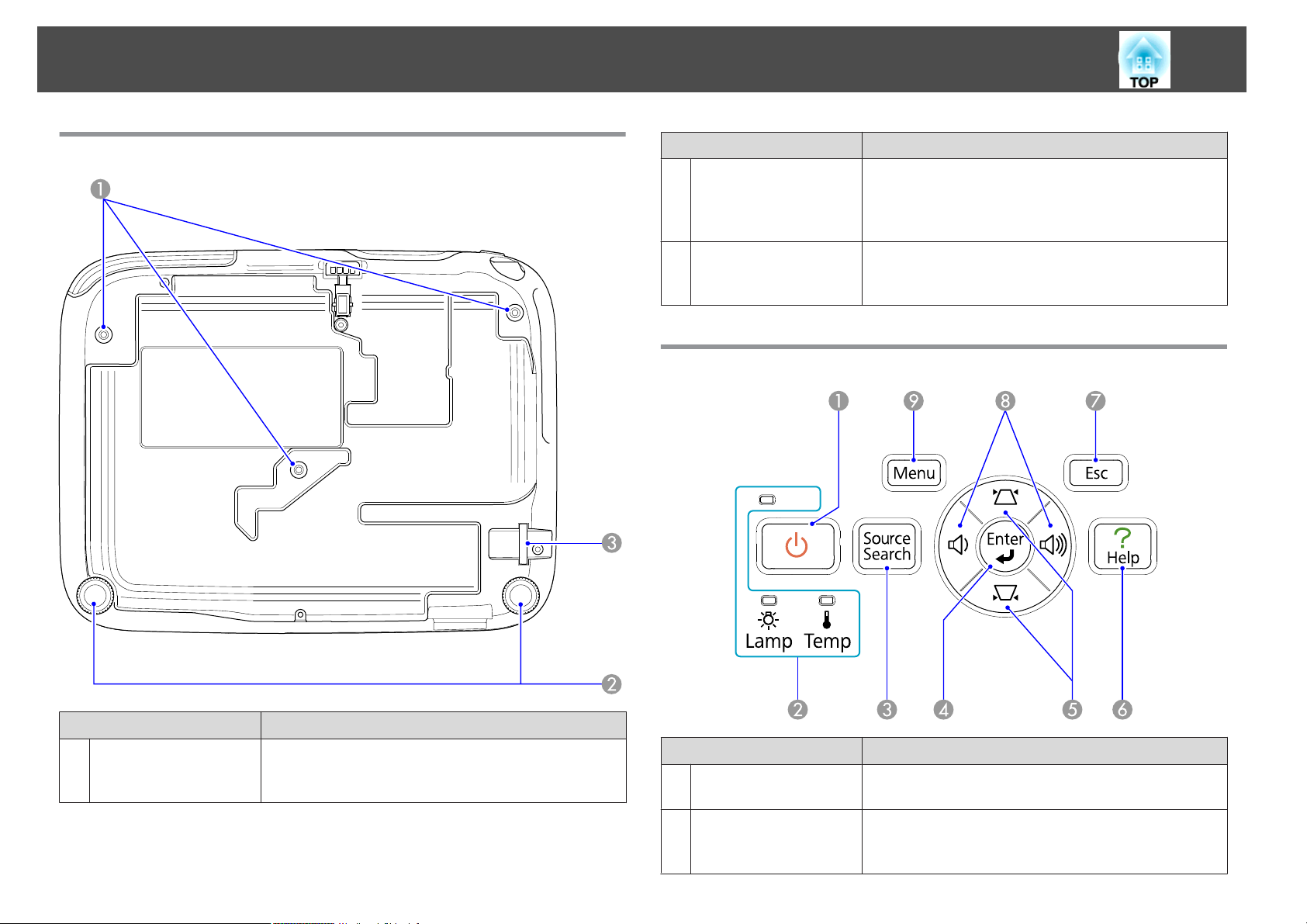
Имена и Функции на Частите
14
Основа
Име Функция
Задно краче
B
Точка за монтиране
C
на осигуряващ кабел
За регулиране на хоризонталния наклон, когато
използвате проектора върху бюро, завъртете крачето,
за да го извадите или приберете. s Ръководство за
бърз старт
Прокарайте заключващ кабел (който можете да
откриете в търговската мрежа) през тази позиция и го
заключете на мястото. s стр.43
Контролен панел (EB-W10/X10/W9/X9/X92)
Име Функция
Точки за фиксиране
A
към таван
(3 точки)
Монтирайте допълнителната конзола за Окачване на
таван тук, когато закачате проектора на тавана.
s стр.76, стр.85
[t] бутони
A
Индикатори за
B
статуса
Име Функция
Включва или изключва захранването на проектора.
s Ръководство за бърз старт
Цветът на индикаторите и това дали мигат или светят
постоянно посочва статуса на проектора.
s стр.64
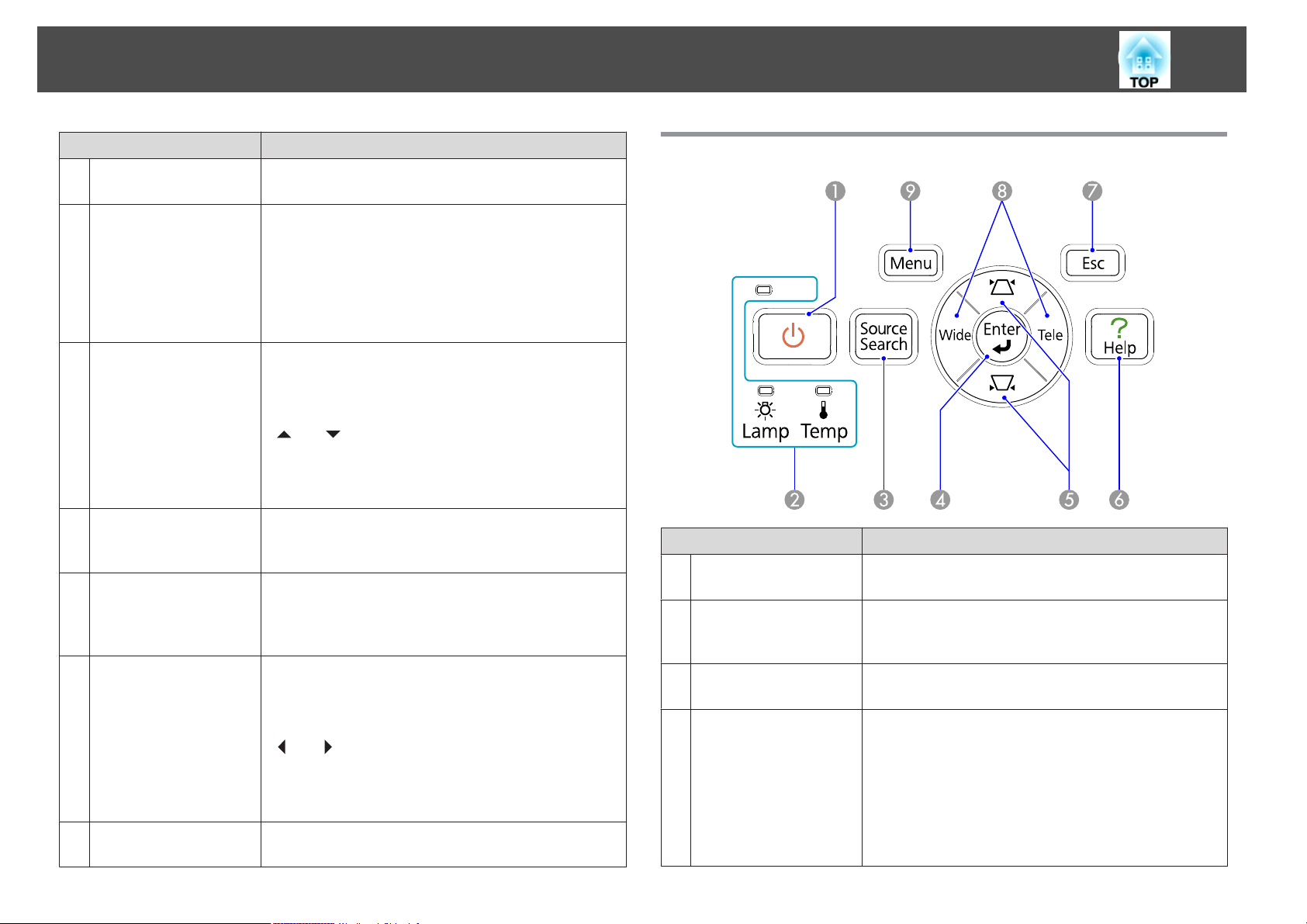
Имена и Функции на Частите
15
Име Функция
Бутон [Source Search]
C
Бутон [Enter]
D
Бутон [w][v]
E
Бутон [Help]
F
Бутон [Esc]
G
Бутон [a][b]
H
Бутон [Menu]
I
Преминава към следващия свързан с проектора
източник и изпраща образ. s стр.25
Ако бъде натиснат по време на проектиране на
изображения от компютърен сигнал, бутонът
автоматично регулира Проследяване, Синхр. и
Позиция, за да се проектира оптимално добър образ.
Когато се показва меню за Конфигурация или екран за
Помощ, бутонът приема и въвежда текущата
селекция и преминава към следващото ниво.
Коригира изкривяването на Ключ. s Ръководство за
бърз старт
При прожектиране в режим Слайдшоу обаче (само
при EB-W10/X10) бутоните имат само функциите
[
] и [ ]. Ако бъдат натиснати, когато се показва
менюто Конфигурация или екранът Помощ, тези
бутони служат за избор на елементи от менюто и
задаване на стойности. s стр.52
Извежда и затваря екрана Помощ, който ви показва
как да се справяте с евентуални проблеми.
стр.62
s
Прекратява текущата функция. Ако го натиснете,
докато се показва меню за Конфигурация, ще
преминете към предишното ниво в менюто.
стр.52
Регулира силата на звука. s Ръководство за бърз
старт
При прожектиране в режим Слайдшоу обаче (само
при EB-W10/X10) бутоните имат само функциите
[
] и [ ]. Ако бъдат натиснати, когато се показва
менюто Конфигурация или екранът Помощ, тези
бутони служат за избор на елементи от менюто и
задаване на стойности. s стр.52
Показва и затваря менюто Конфигурация.
s стр.52
s
Контролен панел (EB-S10/S9/S92)
Име Функция
[t] бутони
A
Индикатори за
B
статуса
Бутон [Source Search]
C
Бутон [Enter]
D
Включва или изключва захранването на проектора.
s Ръководство за бърз старт
Цветът на индикаторите и това дали мигат или светят
постоянно посочва статуса на проектора.
s стр.64
Преминава към следващия свързан с проектора
източник и изпраща образ. s стр.25
Ако бъде натиснат по време на прожектиране на
изображения от компютърен сигнал, бутонът
автоматично регулира стойностите на Проследяване,
Синхр. и Позиция, за да се прожектира максимално
добър образ. Когато се показва менюто
Конфигурация или екранътПомощ, бутонът приема и
въвежда текущата селекция и преминава към
следващото ниво.
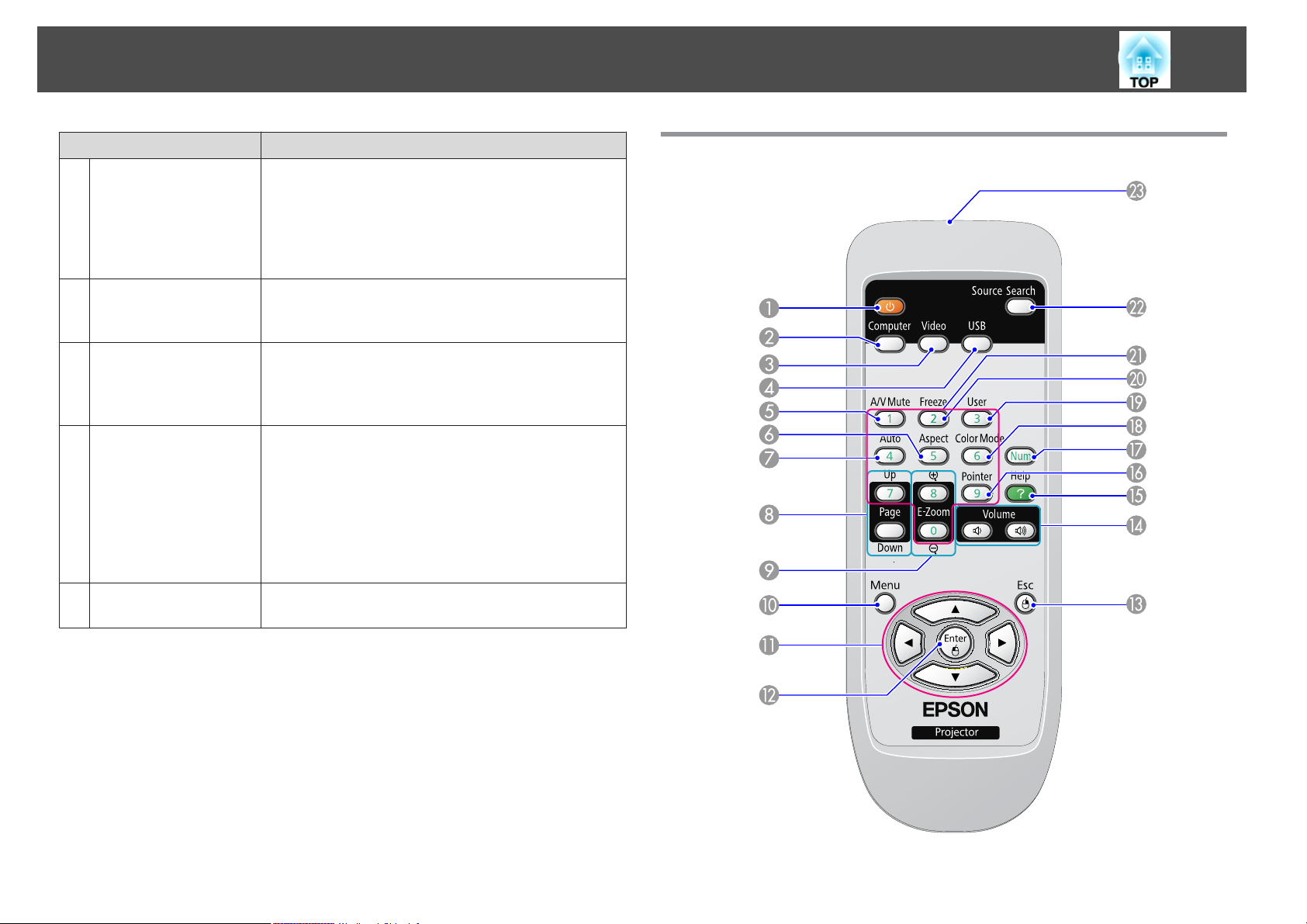
Имена и Функции на Частите
16
Име Функция
Бутон [w][v]
E
Бутон [Help]
F
Бутон [Esc]
G
Бутони [Tele]/[Wide]
H
Бутон [Menu]
I
Коригира трапецовидно изкривяване.
s Ръководство за бърз старт
Ако бъдат натиснати, когато се показва менюто
Конфигурация или екранът Помощ, тези бутони
служат за избор на елементи от менюто и задаване на
стойности. s стр.52
Извежда и затваря екрана Помощ, който ви показва
как да се справяте с евентуални проблеми.
стр.62
s
Прекратява текущата функция. Ако го натиснете,
докато се показва меню за Конфигурация, ще
преминете към предишното ниво в менюто.
s стр.52
Регулират размера на проектирания екран. Бутонът
[Tele] намалява размера на проектирания екран, а
бутонът [Wide] го увеличава. s Ръководство за бърз
старт
Ако бъдат натиснати, когато се показва менюто
Конфигурация или екранът Помощ, тези бутони
служат за избор на елементи от менюто и задаване на
стойности. s стр.52
Показва и затваря менюто Конфигурация.
стр.52
s
Дистанционно Чправление
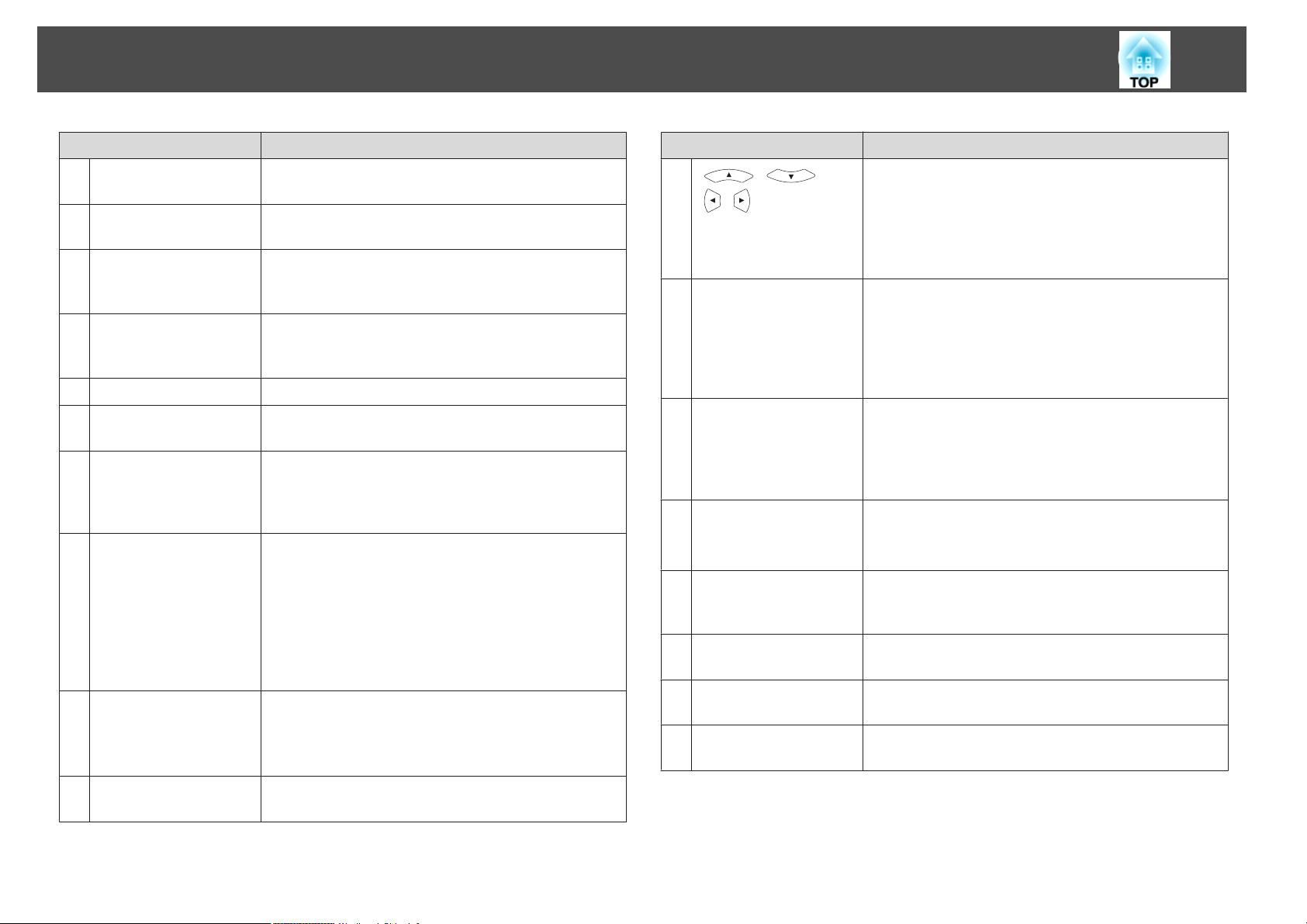
Имена и Функции на Частите
17
Име Функция
Бутон [t]
A
Бутон [Computer]
B
Бутон [Video]
C
Бутон [USB]
D
Бутон [A/V Mute]
E
Бутон [Aspect]
F
Бутон [Auto]
G
Бутони [Page]
H
(Down) (Up)
Бутони [E-Zoom]
I
(z)(x)
Включва и изключва захранването на проектора.
s Ръководство за бърз старт
Преминава към изображения от входа Компютър.
стр.26
s
При всяко натискане на бутона образът преминава
през входните портове Видео(Video), S-Video и HDMI
(само при EB-W10/X10). s стр.26
При всяко натискане на бутона образът преминава от
USB дисплей на Слайдшоу и обратно (само при EBW10/X10). s стр.26
Включва и изключва видеото и аудиото. s стр.28
Съотношението на картината се променя всеки път,
когато натиснете бутона. s стр.30
Ако бъде натиснат по време на проектиране на
изображения от компютърен сигнал, бутонът
автоматично регулира Проследяване, Синхр. и
Позиция, за да се проектира оптимално добър образ.
• Като ги натиснете, докато проекторът е свързан с
компютър чрез USB кабел, можете да превъртате
екрана със страница нагоре и страница надолу.
s стр.38
• Когато прожектирате в режим Слайдшоу,
натискането на тези бутони показва предишния/
следващия екран (само при EB-W10/X10) s
стр.47.
(z) Увеличава образа, без да променя размера на
проекцията.
(x) Намалява части от образа, които са били
увеличени с бутона z. s стр.36
Име Функция
K
[ ][ ]
[
][ ] бутони
Бутон [Enter]
L
Бутон [Esc]
M
Бутони [Volume] (a)
N
(b)
Бутон [Help]
O
Бутон [Pointer]
P
Бутон [Num]
Q
Бутон [Color Mode]
R
Когато се показва меню за Конфигурация или екран за
Помощ, тези бутони служат за избор на елементи от
менюто и задаване на стойности. s стр.52
Когато използвате функцията Безжична мишка,
курсорът на мишката се движи в посоката, в която е
натиснат бутонът. s стр.37
Когато се показва меню за Конфигурация или екран за
Помощ, бутонът приема и въвежда текущата
селекция и преминава към следващото ниво.
s стр.52
Действа като ляв бутон на мишката, когато използвате
функцията Безжична мишка. s стр.37
Прекратява текущата функция. Ако го натиснете,
докато се показва меню за конфигурация, ще се
върнете към предишното ниво. s стр.52
Действа като десен бутон на мишката, когато
използвате функцията Безжична мишка. s стр.37
(a) Намалява Силата на звука.
(b) Увеличава Силата на звука.
Ръководство за бърз старт
s
Извежда и затваря екрана Помощ, който ви показва
как да се справяте с евентуални проблеми.
стр.62
s
Натиснете, за да активирате курсора на екрана.
s стр.35
Използвайте го, когато въвеждате парола.
s стр.40
Всеки път, когато натиснете този бутон, цветовият
режим се сменя. s стр.27
Бутон [Menu]
J
Показва и затваря менюто Конфигурация.
s стр.52
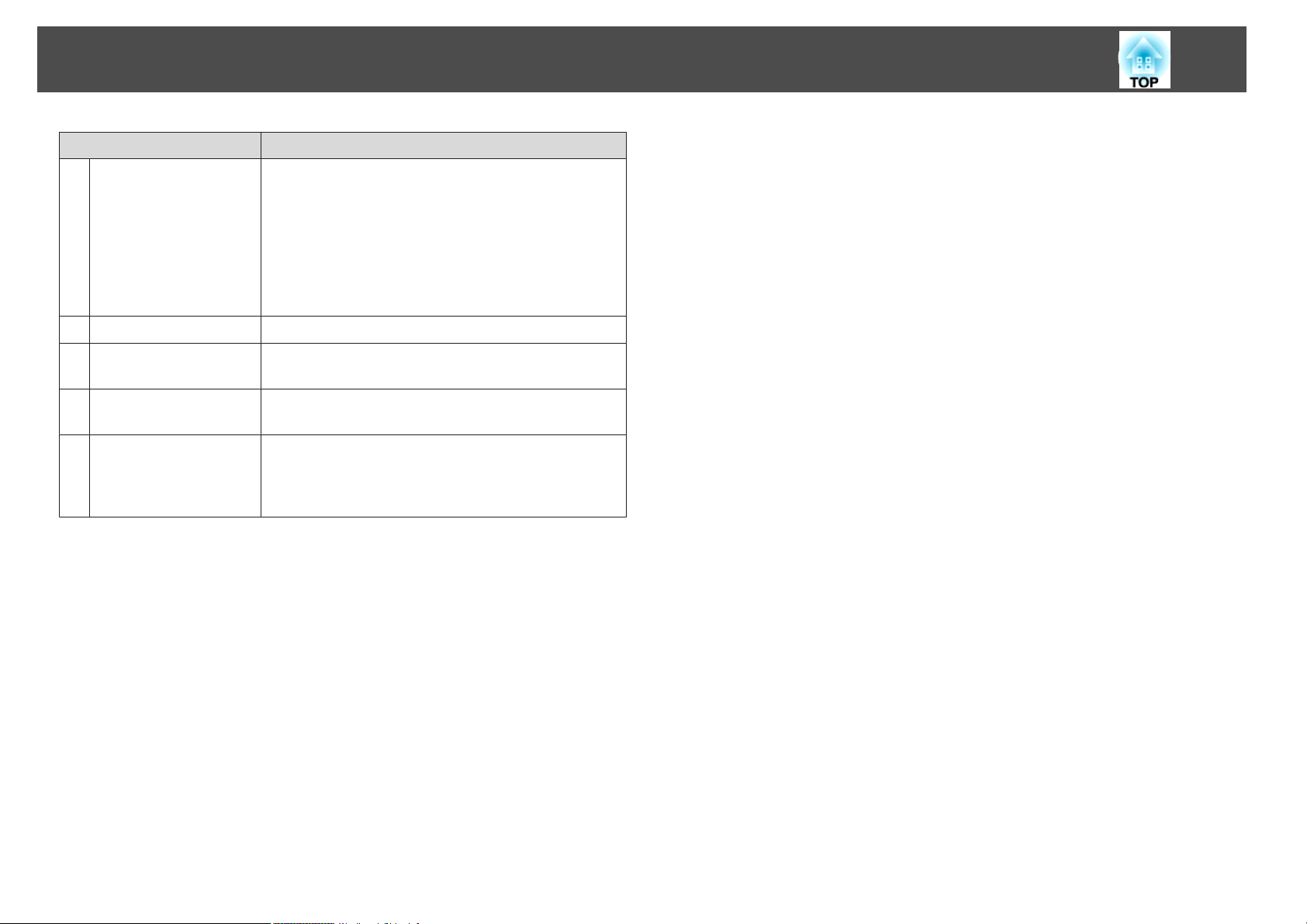
Имена и Функции на Частите
Име Функция
Бутон [User]
S
Натиснете, за да зададете често използван елемент от
четирите налични елементи от менюто за
Конфигурация. Чрез натискането на бутона се
показва екранът за селекция/настройка на зададения
елемент от менюто, позволявайки ви да извършвате
настройки/регулиране с едно натискане. Контрол
яркост е зададен като настройка по подразбиране.
s стр.56
18
Бутон [Freeze]
T
Цифрови бутони
U
Бутон [Search]
V
Зона на излъчване на
W
светлина от
дистанционното
управление
Прави пауза или продължава с образите. s стр.29
Използвайте ги, когато въвеждате парола.
s стр.40
Преминава към следващия свързан с проектора
източник и изпраща образ. s стр.25
Излъчва сигналите на дистанционното управление.
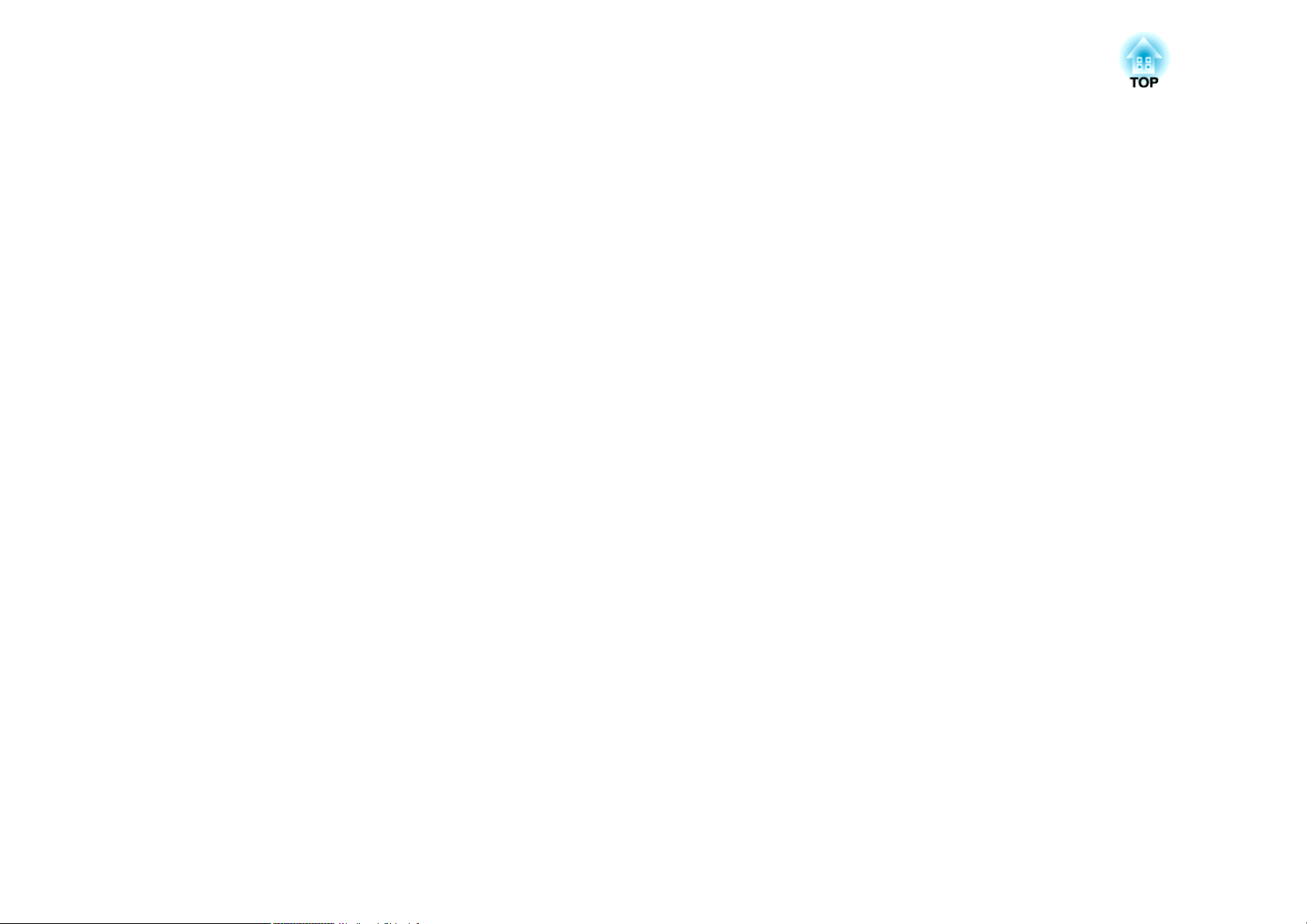
Полезни Функции
Тази глава разяснява някои полезни съвети за изнасяне на презентации и функциите за Защита.
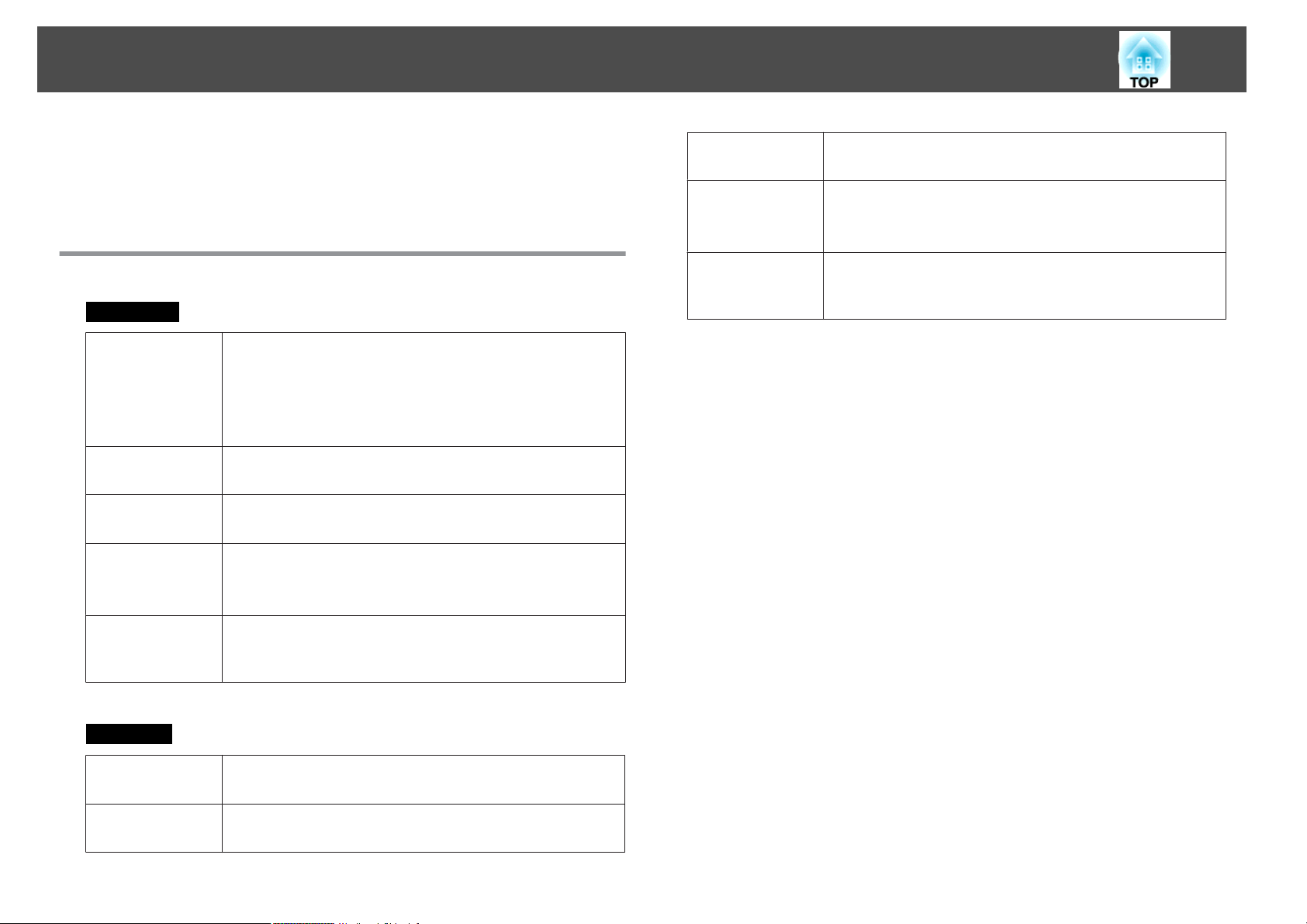
Свързване с USB кабел и проектиране (USB дисплей)
20
Можете да свържете проектора към компютър чрез USB кабел и така
да прожектирате образи от компютъра. Тази функция се нарича USB
дисплей. Необходимо е само да свържете посредством USB кабел и
образите от компютъра могат да бъдат показани.
Системни Изисквания
За Windows
*
ОС
CPU
Количество
памет
Твърд диск
Свободно
пространство
Дисплей
Windows 2000 Service Pack4
Windows XP Service Pack2 или по-нова
Windows Vista
Windows Vista Service Pack1 или по-нова
Windows 7
Mobile Pentium III 1.2 GHz или по-бърз
Препоръчително: Pentium M 1.6 GHz или по-бърз
256 МБ или повече
Препоръчително: 512 МБ или повече
20 МБ или повече
Разделителна способност по-висока от 640x480 и пониска от 1600x1200
Цветове на дисплея в 16 бита или повече
Количество
памет
Твърд диск
Свободно про‐
странство
Дисплей
512 MБ или повече
20 МБ или повече
По-висока разделителна способност от 640x480 и по-ниска
от 1680x1200
Цветове на дисплея в 16 бита или повече
* Поддържат се само 32-битови системи.
За Mac OS
ОС
Процесор
Mac OS X 10.5.1 или по-нова
Mac OS X 10.6.x
Power PC G4 1 GHz или по-бърз
Препоръчително: Intel Core Duo 1.83 GHz или по-бърз
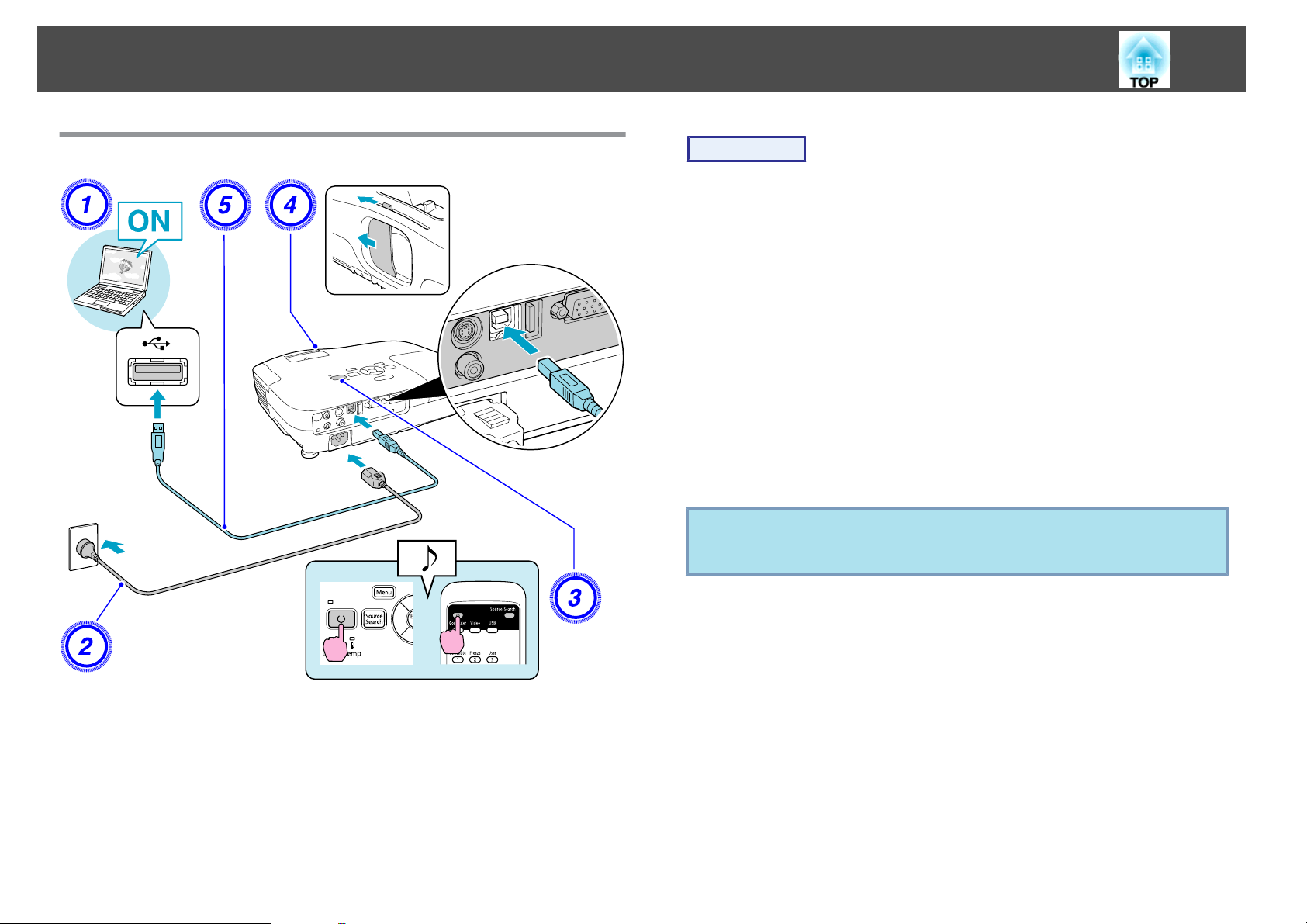
Свързване с USB кабел и проектиране (USB дисплей)
21
Свързване
Процедура
A
B
C
D
E
Включете компютъра.
Свържете към захранващия кабел (доставен).
Включете проектора.
Отворете A/V плъзгача за заглушаване.
Свържете чрез USB кабел.
За да изведете звук от високоговорителя на проектора,
свържете аудио кабел (наличен в търговската мрежа) към
входен порт Аудио.
s
"Когато правите връзка за пръв път" стр.22
s
"От втория път нататък" стр.23
Внимавайте
Свържете проектора директно към компютъра, а не през USB хъб.
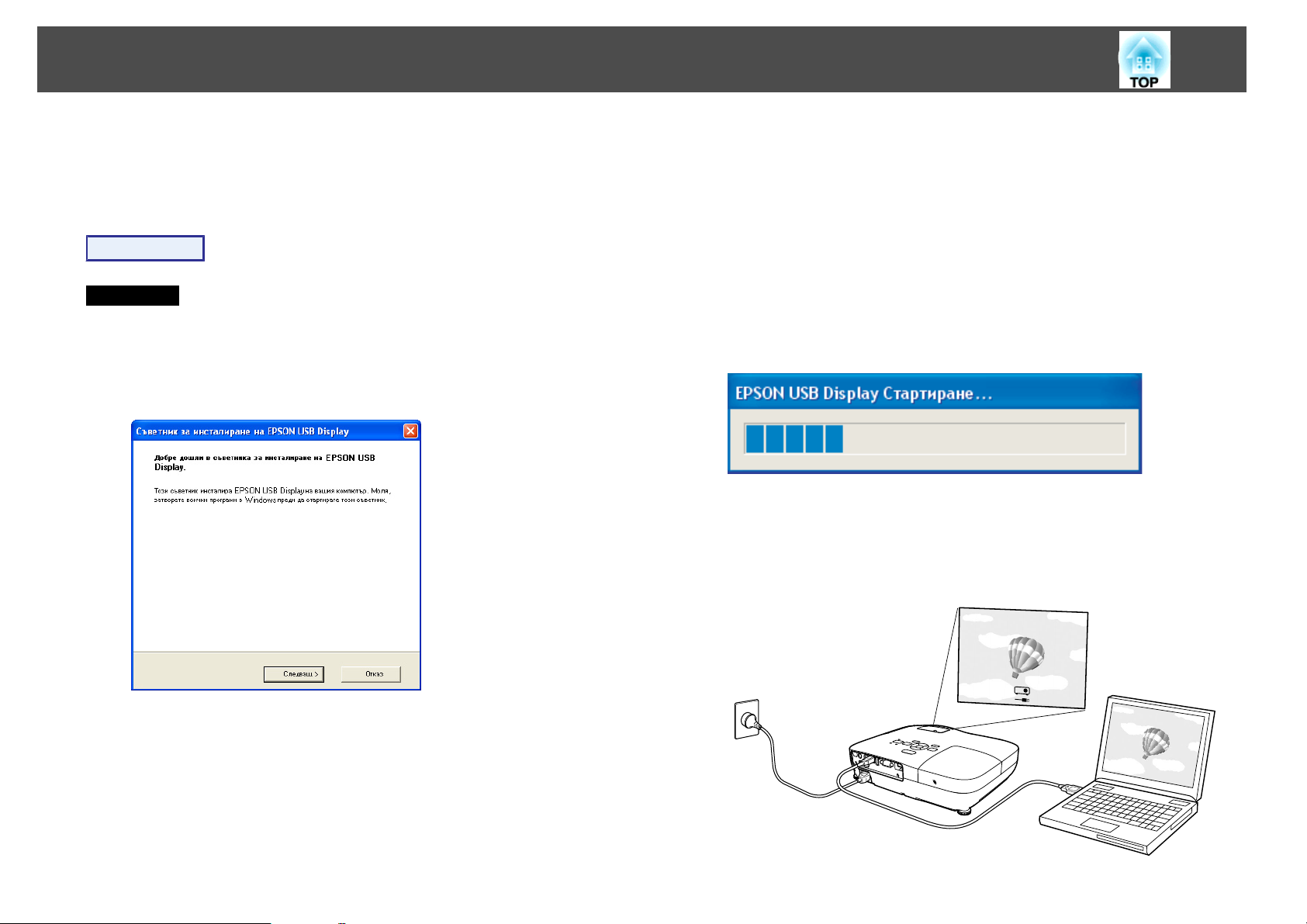
Свързване с USB кабел и проектиране (USB дисплей)
22
Когато правите връзка за пръв път
Когато се свързвате за първи път, трябва да инсталирате драйвера.
Инсталационната процедура се различава за Windows и Mac OS.
Процедура
За Windows
A
Инсталацията на драйвери започва автоматично.
Ако използвате компютър с Windows 2000, кликнете двукратно
върху Моят компютър – EPSON_PJ_UD – EMP_UDSE.EXE на
своя компютър.
B
C
актуализирате Windows до последната версия, рестартирайте и
след това опитайте да се свържете отново.
За повече подробности се свържете с най-близкия адрес, посочен
s
в ръководството за сервиз и поддръжка.
за проектор Epson
Кликнете върху “Приемам”.
Ако драйверът не бъде инсталиран, вие няма да може да
стартирате USB дисплей. Изберете Приемам, за да инсталирате
драйвера. Ако желаете да отмените инсталацията, кликнете върху
Не приемам.
Образите от компютъра се проектират.
Може да мине известно време, преди образите от компютъра да
се проектират. Докато се проектират образи от компютъра,
оставете оборудването както е, не откачайте USB кабела и не
изключвайте захранването на проектора.
Списък с контакти
Ако използвате компютър, работещ с Windows 2000 с определени
права на потребителите, по време на инсталацията се появява
съобщение за грешка на Windows и е възможно да не можете да
инсталирате софтуера. В този случай, опитайте се да
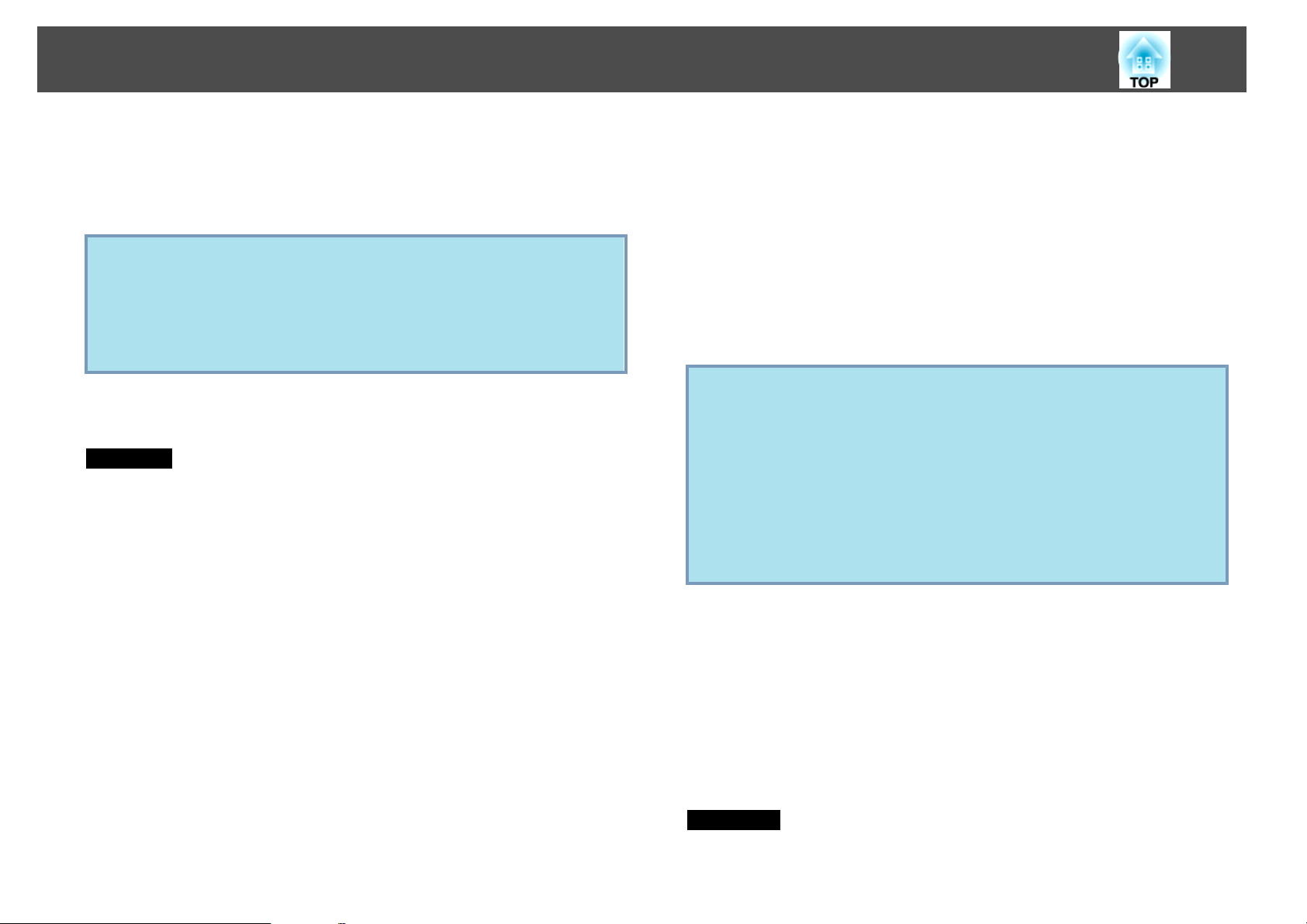
Свързване с USB кабел и проектиране (USB дисплей)
23
D
A
B
Когато приключите, откачете USB кабела.
Проекторът може да бъде откачен, като просто извадите USB
кабела. Не е необходимо да използвате функцията Внимателно
премахване на хардуера в Windows.
• Ако не се инсталира автоматично, кликнете два пъти върху
q
Вижте s "От втория път нататък" стр.23, когато го свързвате
следващия път.
За Mac OS
Моят компютър - EPSON_PJ_UD - EMP_UDSE.EXE на вашия
компютър.
• Ако поради някаква причина не се проектира нищо, кликнете
върху Всички програми - EPSON Projector - EPSON USB
Display - EPSON USB Display Vx.x на вашия компютър.
Папката Setup за USB дисплей се показва във Finder.
Кликнете двукратно върху иконата "USB Display Installer".
Въведете парола на администратор, за да започнете
инсталирането.
E
F
q
Образите от компютъра се прожектират.
Може да мине известно време, преди образите от компютъра да
се прожектират. Докато това не стане, оставете оборудването
както е, не откачайте USB кабела и не изключвайте захранването
на проектора.
Когато приключите, откачете USB кабела.
Кликнете върху иконата на лентата с менюта или върху иконата
Dock и изпълнете Disconnect от показалото се меню, след което
извадете USB кабела.
• Ако папката Setup за USB Display не се покаже автоматично във
Finder, кликнете двукратно върху EPSON PJ_UD – USB Display
Installer на компютъра.
• Ако поради някаква причина не се прожектира нищо, кликнете
върху иконата USB Display в Dock.
• Ако не се появява икона на USB дисплей в Dock, активирайте
USB дисплей от папката "Applications".
• Ако изберете Quit от менюто на иконата Dock, USB Display
няма да се стартира автоматично следващият път, когато
свържете USB кабела.
C
D
Следвайте инструкциите от екрана за инсталиране.
Когато се появи екранът "Лицензионно споразумение",
изберете "Приемам".
Ако Приемам не е избрано, не можете да стартирате USB
дисплея. Ако желаете да отмените прожектирането, кликнете
върху Не приемам.
Когато инсталирането завърши, иконата на USB дисплей се
показва в Dock и на лентата с менюта.
От втория път нататък
Образите от компютъра се проектират.
Може да мине известно време, преди образите от компютъра да се
проектират. Моля изчакайте.
Деинсталиране
За Windows
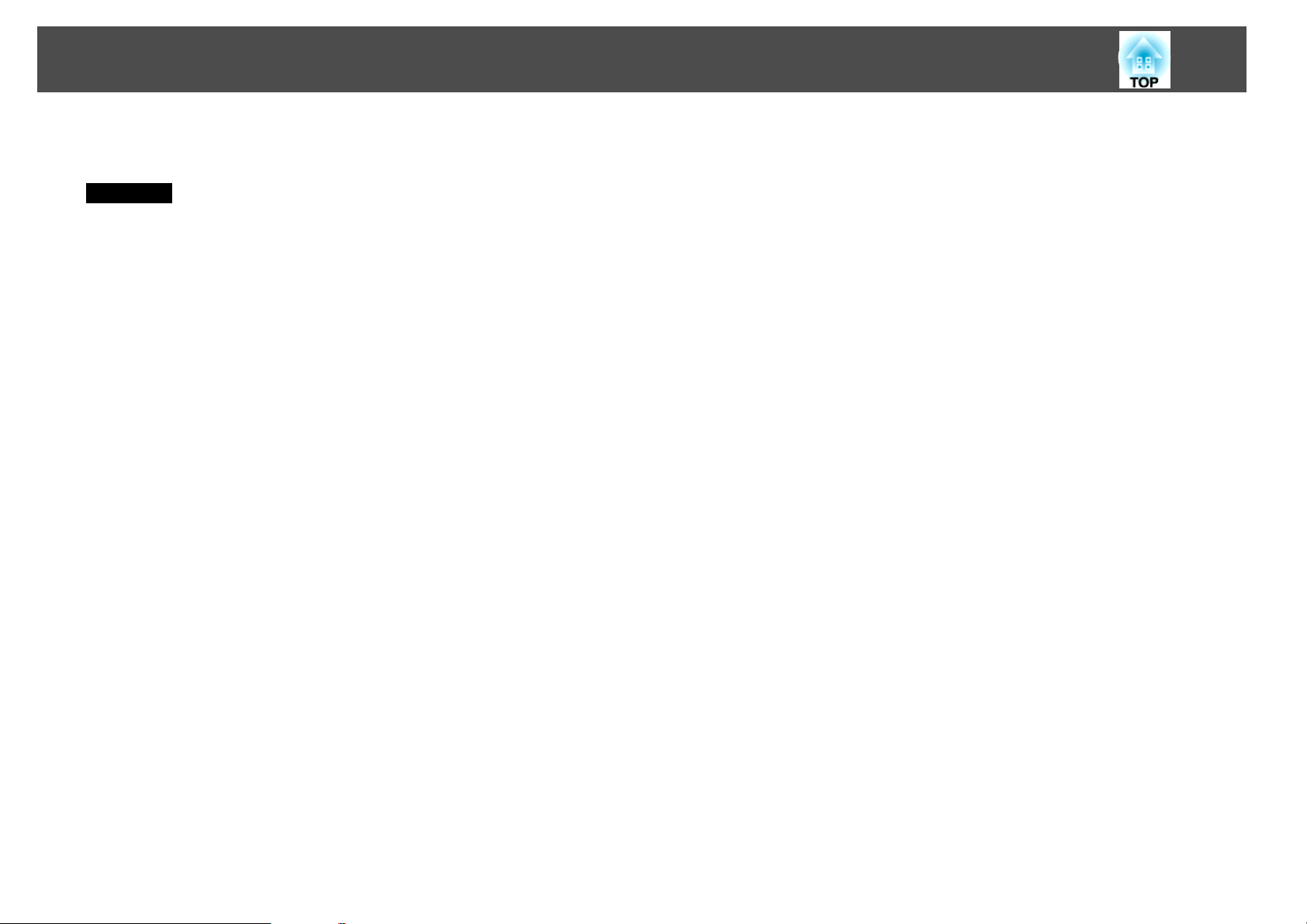
Свързване с USB кабел и проектиране (USB дисплей)
Отворете Контролен панел – Добавяне/премахване на програми – и
деинсталирайте EPSON USB Display.
За Mac OS
Активирайте USB Display UnInstaller от папката "Tool" в папката
„Application“.
24
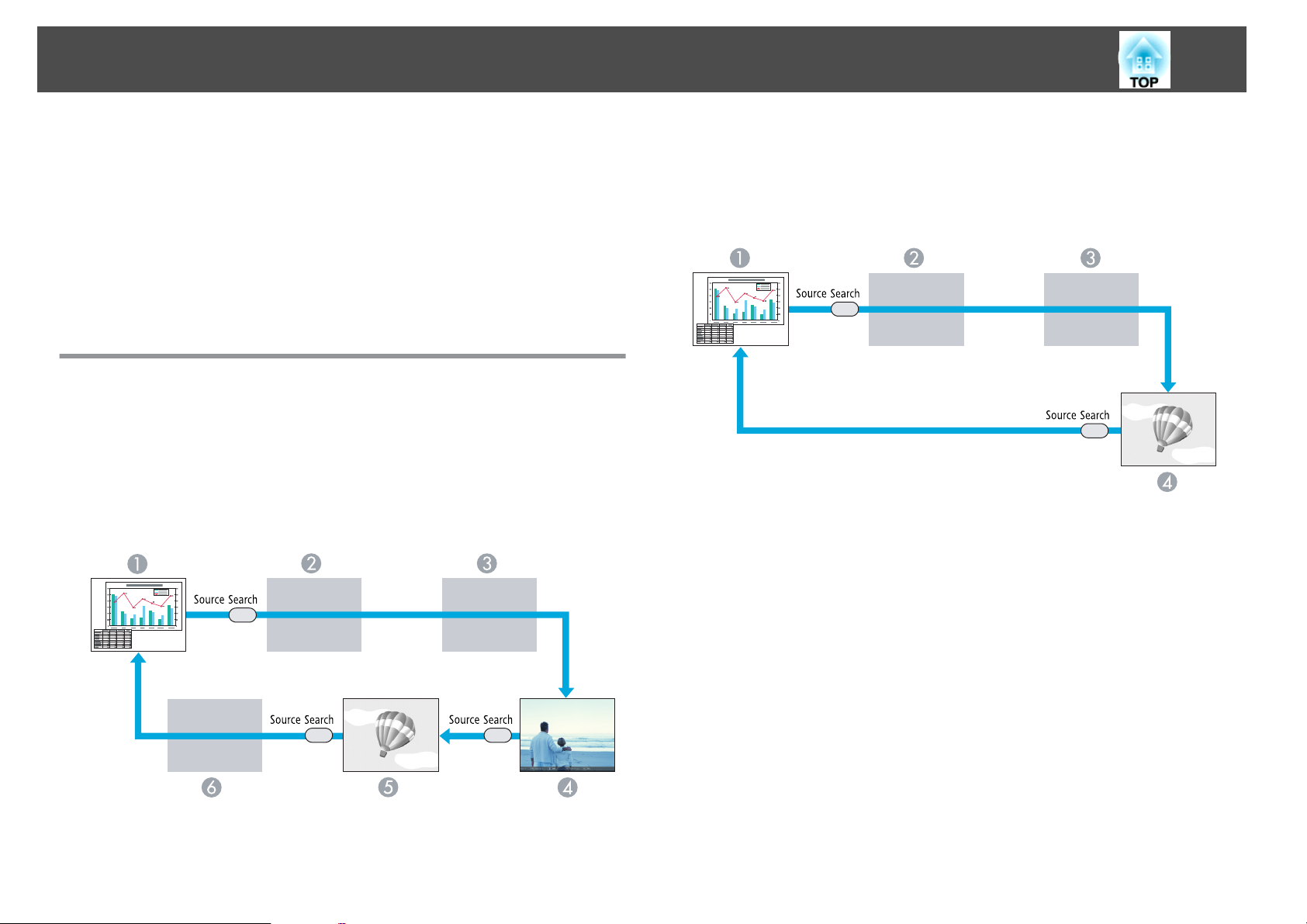
Смяна на Проектирания Образ
25
Можете да сменяте проектирания образ по следните два начина.
• Смяна чрез Търсене на източник
Проекторът автоматично засича сигналите, които му се подават от
свързаното оборудване, и проектира подавания от оборудването
образ.
• Смяна директно на целевия образ
Можете да използвате бутоните на Дистанционното управление, за да
преминете към желания входящ порт.
Автоматично Откриване на Входния Сигнал и Смяна на Проектирания Образ (Търсене на Източник)
Можете бързо да проектирате желания образ, тъй като входните
портове без входящ сигнал за образ се игнорират, когато сменяте
образа чрез натискане на бутон [Source Search].
EB-W10/X10
HDMI
D
USB дисплей
E
USB
F
EB-S10/W9/X9/S9/X92/S92
Компютър
A
S-Video
B
Видео
C
USB дисплей
D
Компютър
A
S-video
B
Video
C
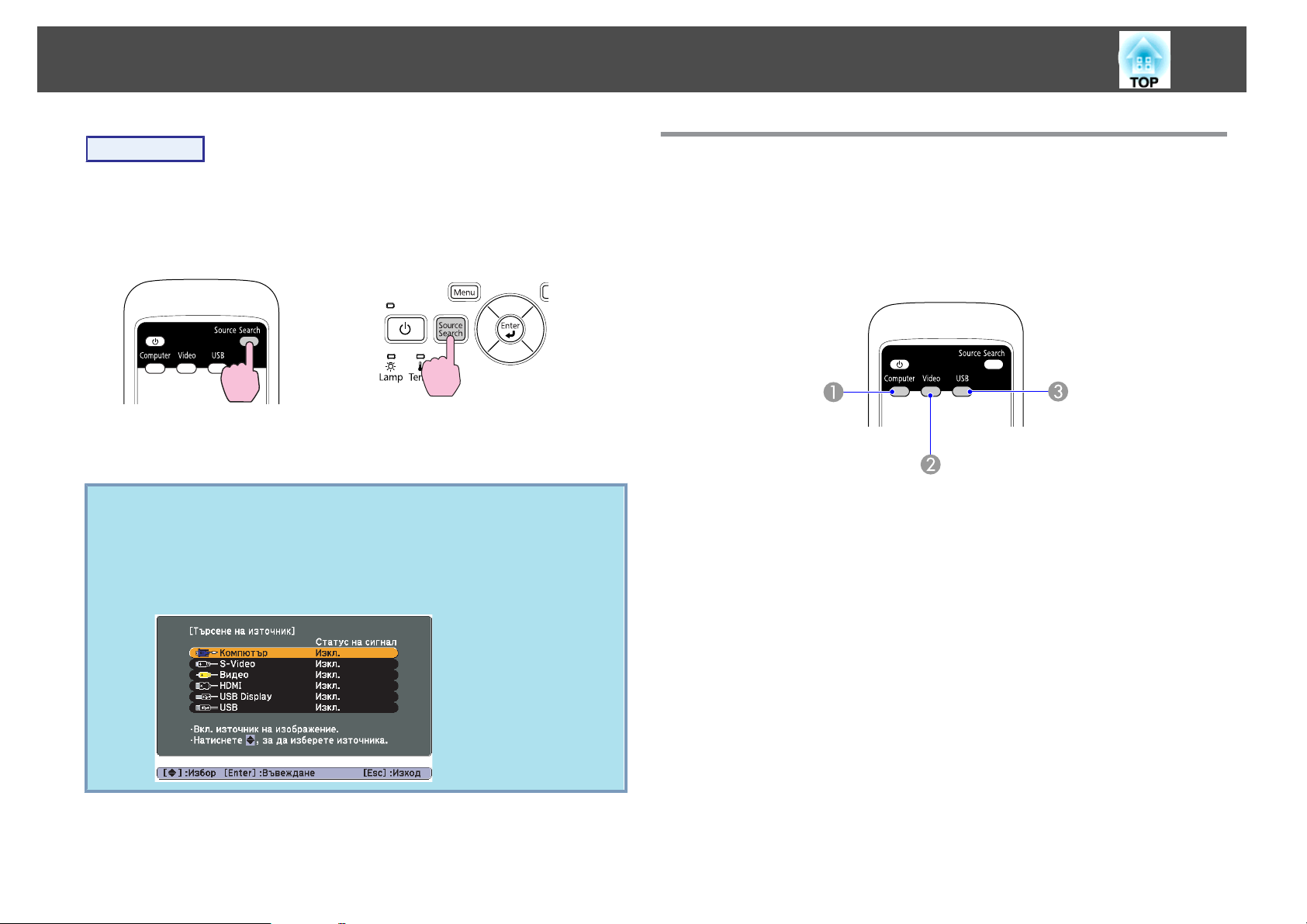
Смяна на Проектирания Образ
26
Процедура
Когато свържете видео-оборудването си, започнете плейбека,
преди да започнете тази операция.
Чрез Дистанционното
управление
Когато са свързани два или повече броя оборудване, натискайте бутона
[Source Search], докато не се проектира желаният образ.
Следният екран показва статуса на сигналите за образ, когато само
q
текущо проектираният образ е налице, или когато не може да се
открие никакъв сигнал за образ. Можете да изберете входния
порт, през който е свързано желаното от вас устройство. Ако не
направите нищо за около 10 секунди, екранът се затваря.
Например: EB-W10/X10
Чрез Контролния панел
Превключване към желания образ чрез Дистанционното управление
Можете директно да преминете към желания образ, като натиснете
следните бутони на Дистанционното управление.
Дистанционно управление
Преминава към изображения от входния порт Компютър.
A
При всяко натискане на бутона изображенията идват поред от
B
входните портове Видео(Video), S-Video и HDMI (само при EB-W10/
X10).
При всяко натискане на бутона, образът преминава от USB дисплей на
C
Слайдшоу (само при EB-W10/X10) и обратното.
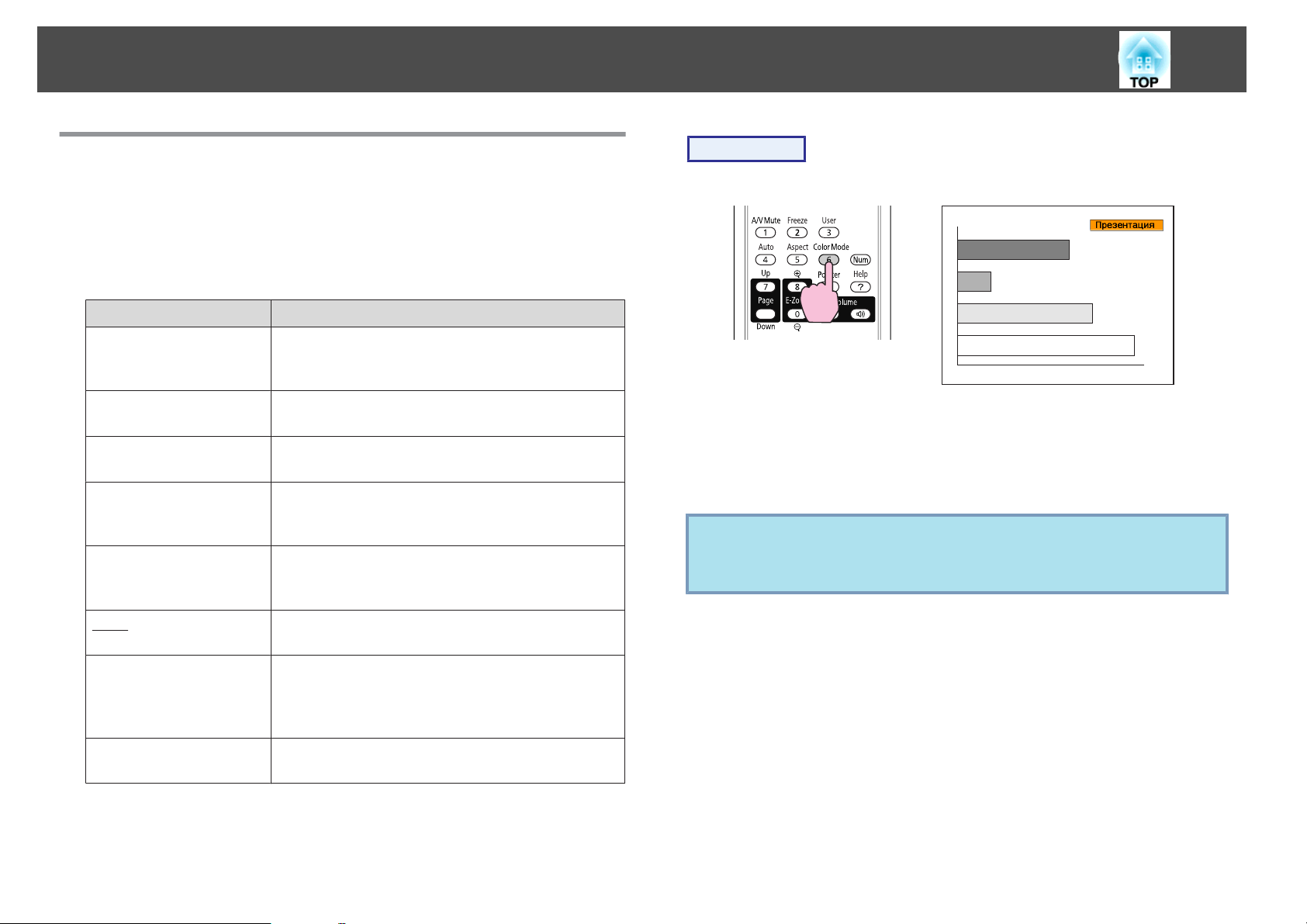
Функции за Подобрено Проектиране
27
Избор на Качество на проектиране (Избор на Цветови режим)
Можете лесно да постигнете оптимално качество на образа, като
изберете настройката, която отговаря най-точно на обстановката при
проектирането. Яркостта на образа варира в зависимост от избрания
режим.
Режим Приложение
Динамичен
Презентация
Театър
*1
Фото
*2
Спорт
Идеално за използване в светла стая. Това е найяркият режим и добре възпроизвежда тоновете
на сенките.
Идеално за изнасяне на презентации с цветни
материали в светла стая.
Идеално за гледане на филми в тъмна стая. Този
режим придава на образа по-естествени нюанси.
Идеално за проектиране на неподвижни картини,
като например фотографии, в светла стая.
Изображенията са по-живи и по-контрастни.
Идеално за гледане на ТВ програми в светла
стая. Това прави образа по-реалистичен и го
съживява.
Процедура
Дистанционно управление
При всяко натискане на бутона, името на Цветовия режим се показва
на екрана и самият Цветови режим се променя.
Ако натиснете бутона, докато на екрана се показва името на Цветовия
режим, ще преминете към следващия Цветови режим.
Цветовият режим може също да бъде зададен, използвайки
q
Цветови режим в менюто Образ от менюто Конфигурация.
стр.53
s
sRGB
g
Черна дъска
Бял екран
*1 Може да се избира само когато се въвежда RGB сигнал или зададеният
източник е USB дисплей или USB (само при EB-W10/X10).
*2 Може да се избира, само когато се подават образи тип видео компонент,
S-видео или съставно видео.
Идеално за изображения, които отговарят на
цветовия стандарт sRGB.
Дори ако проектирате върху черна дъска (или
зелена дъска), тази настройка придава на образа
естествени нюанси, както при проектиране върху
екран.
Идеално за изнасяне на презентации върху бял
екран и бяла дъска.
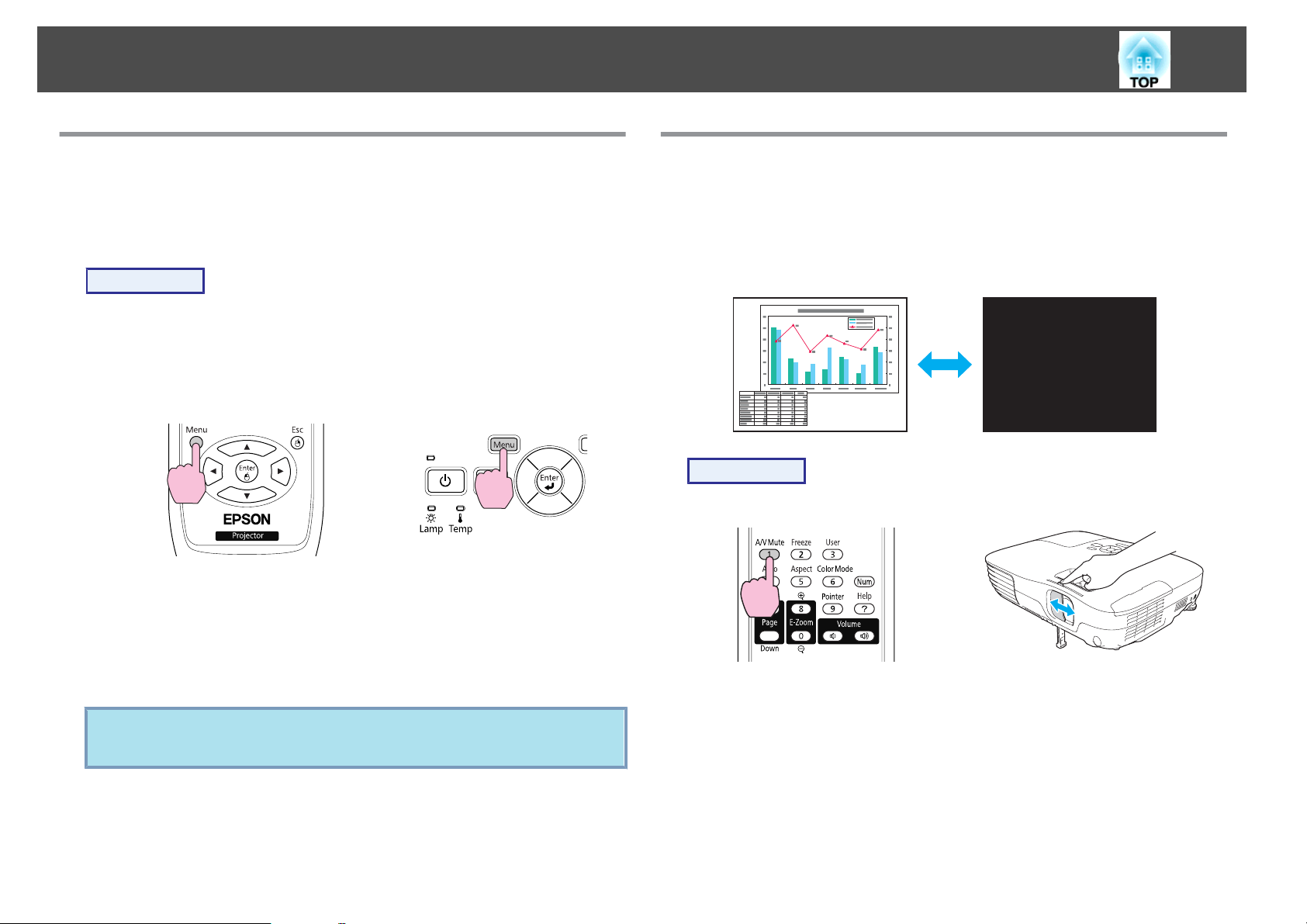
Функции за Подобрено Проектиране
28
Настройки за авто ирис
Автоматичната настройка на осветеността според яркостта на
показвания образ ви позволява да се наслаждавате на богата и плътна
картина.
Процедура
A
B
Натиснете бутона [Menu] и изберете Образ – Авто ирис от
s
менюто Конфигурация.
менютоКонфигурация" стр.52
Чрез Дистанционното
управление
Изберете "Вкл.".
Настройката се запазва за всеки Цветови режим.
"Използване на менюто
Чрез Контролния панел
Временно Скриване на Oбраза и Эвука (Без
A/V)
Можете да използвате тази функция, когато искате аудиторията да се
концентрира върху думите ви, или ако не желаете да показвате
подробности като например търсенето на файл при отваряне на нова
презентация.
Процедура
Дистанционно управление Устройство
C
q
Натиснете бутона [Menu], за да затворите менюто за
Конфигурация.
Всеки път, когато натиснете бутона или отворите/затворите капака на
лещата, Без A/V се включва или изключва.
Авто ирис може да бъде зададен единствено, когато Цветови
режим е Динамичен или Театър.
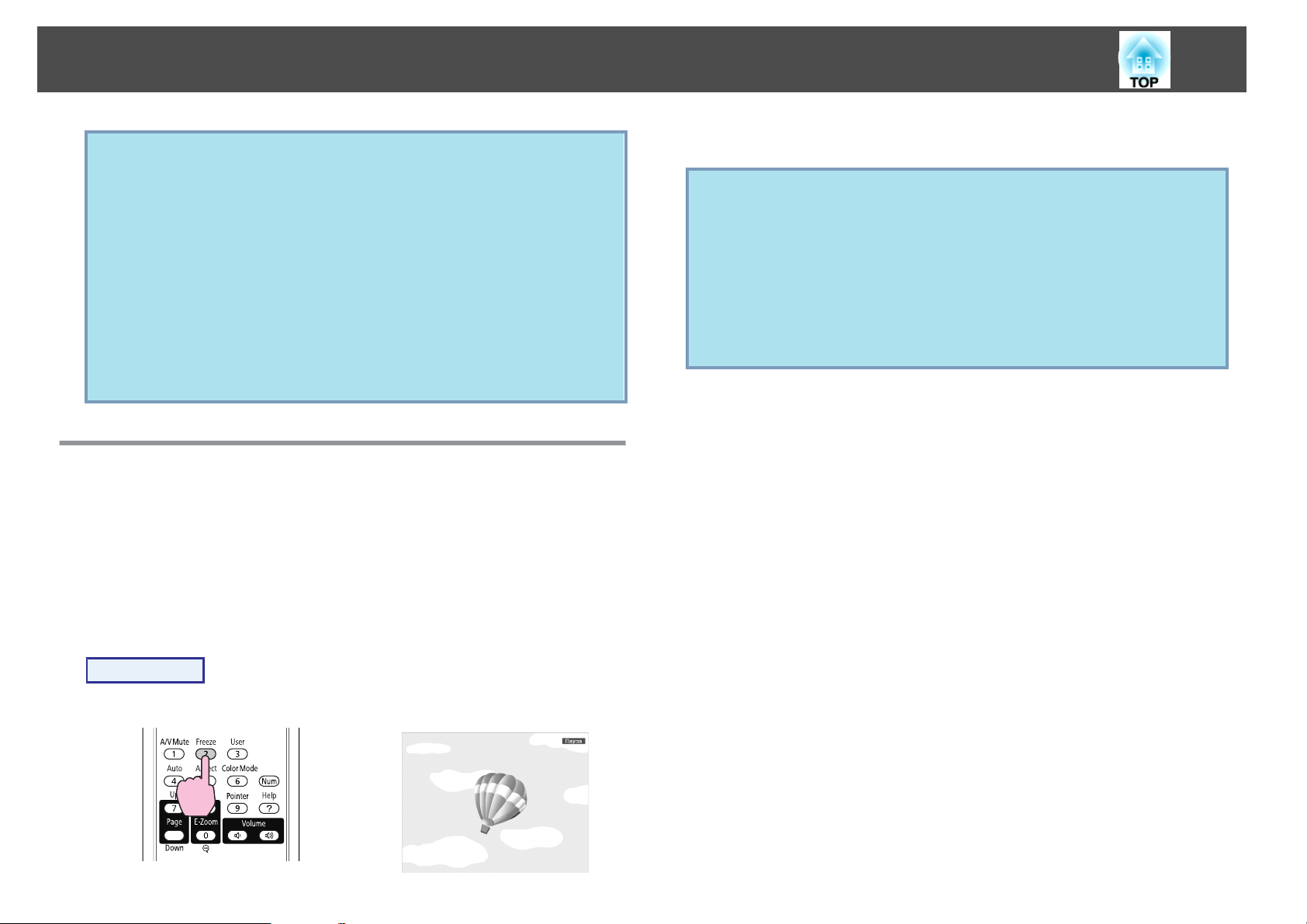
Функции за Подобрено Проектиране
29
• Ако използвате тази функция при проектиране на движещ се
q
образ, изображенията и звукът ще продължат да се
възпроизвеждат от източника и няма как да се върнете точно
към момента, в който сте активирали Без A/V.
• Когато се активира от дистанционното управление, можете да
изберете дали да покажете в Черно, Синьо или с Лого екрана
Без A/V посредством настройката Допълн. – Дисплей – Без A/V
в менюто "Конфигурация". s стр.57
• Когато A/V плъзгачът за заглушаване е затворен за около 30
минути, се активира таймерът за капака на лещата и
захранването автоматично се изключва. Ако не желаете това да
става, променете настройката на Таймер капак леща на Изкл.
от Операция в менюто Допълнит.. s стр.57
Замразяване на Oбраза (Пауза)
Когато се активира Пауза при движещ се образ, паузираният образ
продължава да се проектира на екрана, като така можете да
проектирате движещ се образ кадър по кадър като поредност от
неподвижни снимки. Ако сте активирали функцията Пауза
предварително, можете също така да извършвате операции като смяна
на файловете по време на презентация от компютър, без това да се
вижда на екрана.
Всяко натискане на бутона включва или изключва функцията Пауза.
• Аудиото обаче не спира.
q
• Източникът на образа продължава да възпроизвежда движещия
се образ, дори когато екранът бъде замразен, така че не е
възможно да продължите проектирането от момента, в който
било паузирано.
• Ако натиснете бутона [Freeze], докато се показва менюто за
Конфигурация или екран за Помощ, менюто или екранът за
Помощ, който се показва, ще се затвори.
• Паузата продължава да работи, когато се използва E-Zoom.
Процедура
Дистанционно управление
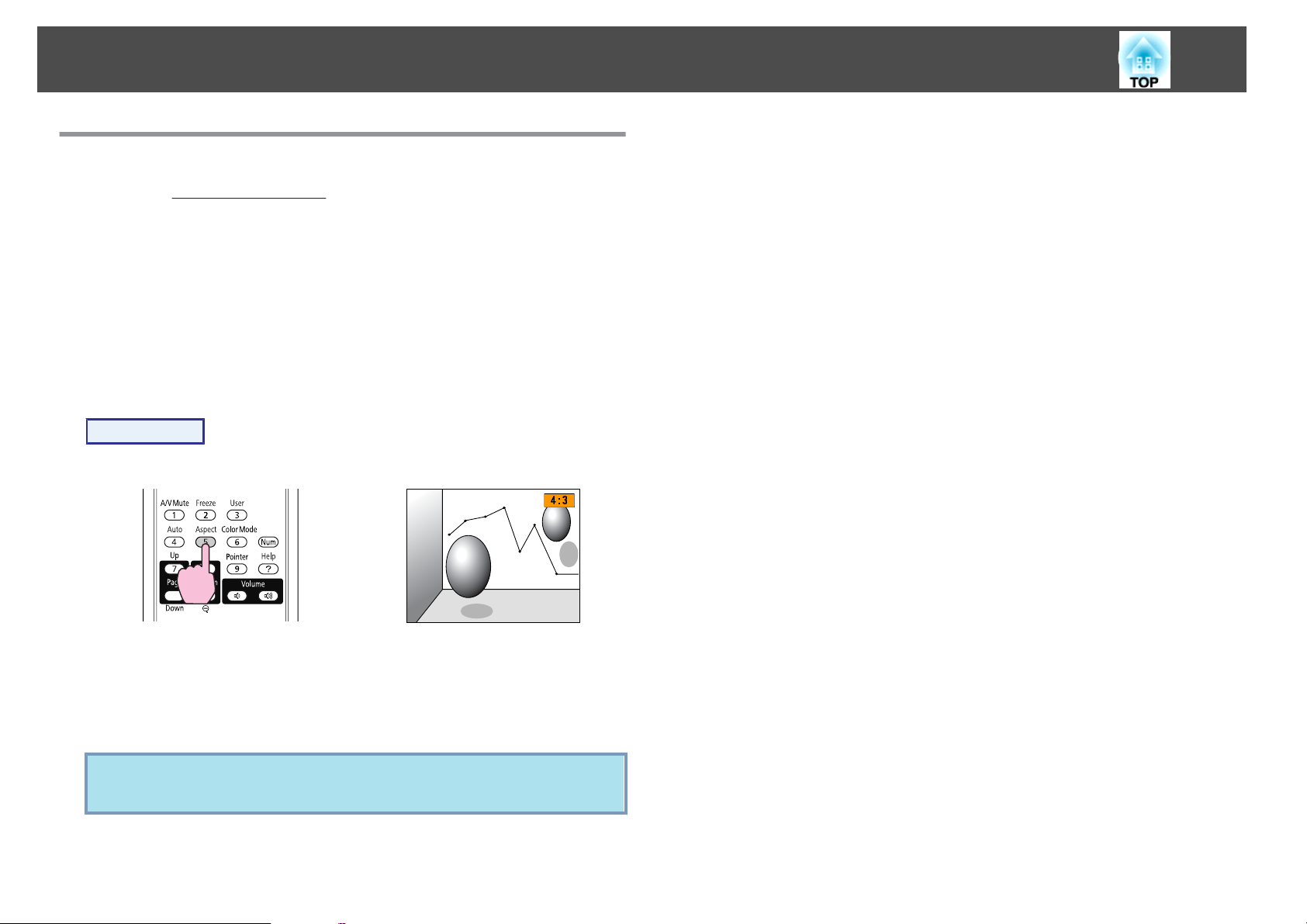
Функции за Подобрено Проектиране
Смяна на съотношението на картината
Променете Съотн. на картинатаg, когато е свързано видео оборудване,
така че образите, които са били записани в цифрово видео или на
DVD дискове, да могат да бъдат гледани при широкоекранен формат
16:9. Променете съотношението на картината, когато прожектирате
образи от компютър в пълен размер.
Методите за превключване и видовете режими на съотношение на
картината са както следва.
Методи за превключване
Процедура
Дистанционно управление
30
При всяко натискане на бутона името на режима се показва на екрана
и съотношението на картината се променя.
Ако натиснете бутона, докато то се показва, ще преминете към
следващия режим на съотношение на картината.
Режимът на съотношение на картината може да се зададе и от
q
Аспект в менюто Сигнал от менюто Конфигурация. s стр.54

Функции за Подобрено Проектиране
31
Промяна на съотн. на картината при изображения от видео оборудване
EB-X10/S10/X9/S9/X92/S92
Всяко натискане на бутона превключва между 4:3 и 16:9.
При подаване на сигнал от HDMI порт съотношението се променя в
реда Авто, 4:3 и 16:9. Когато е зададен режим Авто, картината се
показва с подходящо съотношение въз основа на информация от
входния сигнал (само при EB-X10).
EB-W10/W9
При всяко натискане на бутона режимът се променя в реда Нормално
*
, 16:9, Пълен, Увеличение и Местен.
Нормално
A
16:9
B
Пълен
C
Увеличение
D
Местен
E
*
Когато се подава сигнал от HDMI порт, се показва Авто. Когато е
*
избран режим Авто, картината се показва с подходящо
съотношение въз основа на информация от входния сигнал (само
при EB-W10).

Функции за Подобрено Проектиране
Промяна на съотн. на картината за компютърни изображения (EB-X10/S10/X9/S9/X92/S92)
При прожектиране на образи от компютър можете да промените съотношението на картината както следва.
32
Режим на съотношение на
картината
Нормално
Показва се, когато източникът е
компютър.
Авто (само при EB-X10)
Показва се, когато източникът е
HDMI.
4:3
16:9
Операция Нагледна демонстрация на проектиране
Прожектира в пълен размер, като запазва
съотношението на приемания образ.
Прожектира картината с подходящо съотношение въз
основа на информация от входния сигнал.
Прожектира в пълен размер със съотношение на
картината 4:3. Най-подходящо е в случаите, когато
желаете да прожектирате образи със съотн. 5:4 (1280 x
1024) до пълния размер на прожектиране.
Прожектира картина със съотношение 16:9. Найподходящо за проектиране при пълен размер на екрана,
когато използвате екран 16:9.
Когато се подава сигнал 1280x1024
Когато се подава сигнал 1280x1024
q
Ако липсват части от образа, задайте Широк или Нормален в Резолюция от менюто Конфигурация в зависимост от размера на панела на компютъра.
s стр.54

Функции за Подобрено Проектиране
Промяна на съотн. на картината за компютърни изображения (EB-W10/W9)
Можете да промените съотношението на картината както следва. При EB-W10/W9 размерът за прожектиране е 1280 x 800 точки (съотношение на
картината 16:10) поради разделителната способност на WXGA дисплея. Когато прожектирате на екрани 16:9, задайте режим на съотношение 16:9.
33
Режим на съотношение на
картината
Нормално
Авто (само при EB-W10)
Показва се, когато източникът е
HDMI.
16:9
Пълен
Операция Нагледна демонстрация на проектиране
Прожектира в пълен размер, като запазва
съотношението на приемания образ.
Прожектира картина с подходящо съотношение въз
основа на информацията от входния сигнал.
Прожектира в пълен размер със съотношение на
картината 16:9.
Проектиране в пълен размер. Когато се подава сигнал 1024x768
Когато се подава сигнал 1024x768
Когато се подава сигнал 1024x768

Функции за Подобрено Проектиране
34
Режим на съотношение на
картината
Увеличение
Местен
Операция Нагледна демонстрация на проектиране
Уголемява приемания образ до краищата на екрана, като
запазва размера на съотношението. Частите, излизащи
извън размера на проекцията, не се проектират.
Проектира с резолюцията на вкарвания образ в центъра
на екрана. Това е най-подходящият вариант за
получаване на по-ясни образи.
Ако резолюцията на образа надвишава 1280x800,
краищата на образа не се проектират.
Когато се подава сигнал 1024x768
Когато се подава сигнал 800x600
Когато се подава сигнал 1400x1050
q
Ако липсват части от образа, задайте Широк или Нормален в Резолюция от менюто Конфигурация в зависимост от размера на панела на компютъра.
s стр.54

Функции за Подобрено Проектиране
35
Функция Курсор (Курсор)
Тази функция ви позволява да местите икона на Курсор върху
проектирания образ и така ви помага да насочите вниманието към
тази част от образа, за която говорите.
Процедура
A
Показване на Курсор.
Дистанционно управление
B
q
Преместване на иконата на Курсора ( ).
Дистанционно управление
Когато е натиснат в съчетание със съседните бутони [ ],
[
диагонално.
], [ ] и [ ], курсорът може да бъде преместван и
Можете да изберете между три различни вида икони на курсора
, или ) в Настройки – Форма на курсор от менюто
(
Конфигурация.
s стр.56
При всяко натискане на бутона курсорът се появява или изчезва.

Функции за Подобрено Проектиране
36
Уголемяване на Уаст от Oбраза (E-Zoom)
Това е полезно, когато желаете да увеличите изображения като
например диаграми и таблици, за да се виждат с повече подробности.
Процедура
A
Стартиране на E-Zoom.
Дистанционно управление
B
C
Преместете ( ) към тази част от образа, която желаете да
увеличите.
Дистанционно управление
Когато е натиснат в съчетание със съседните бутони [ ],
[ ], [ ] и [ ], курсорът може да бъде преместван и
диагонално.
Увеличаване.
Дистанционно управление
Всеки път, когато натиснете бутона, зоната се увеличава. Можете
да я увеличите бързо, като задържите бутона натиснат.
Можете да намалите увеличеното изображение като натиснете
бутона [
Натиснете бутона [Esc], за да отмените функцията.
x
].

Функции за Подобрено Проектиране
37
• Коефициентът на увеличение се изписва на екрана. Избраната
q
зона може да бъде увеличена от 1 до 4 пъти в 25 стъпки с
нарастване.
• Натиснете бутоните [
местите изображението.
], [ ], [ ] или [ ], за да
Използване на Дистанционното управление като мишка
Когато USB портът на някой компютър и USB(TypeB) портът от
задната страна на проектора бъдат свързани чрез USB кабел, можете да
използвате Дистанционното управление на проектора, за да
контролирате курсора на мишката на компютъра (функция Безжична
мишка), или за да местите страницата нагоре/надолу.
Не можете да използвате функцията Безжична мишка и
q
ОС
функцията за Страница нагоре/надолу едновременно.
Windows Mac OS
Windows 98
Windows 98SE
Windows Me
Windows 2000
Windows XP
Windows Vista
Windows 7
Mac OS X 10.3.x
Mac OS X 10.4.x
Mac OS X 10.5.x
Mac OS X 10.6.x
Безжична мишка
За да активирате функцията Безжична мишка, задайте USB Type B в
Безжична мишка в подменю Допълнит. в менюто за Конфигурация.
По подразбиране, USB Type B е настроен на USB дисплей. Променете
настройката предварително.
• Функцията Безжична мишка може да се използва, само когато
q
източникът е Компютър или HDMI (само при EB-W10/X10). Не
можете да използвате тази функция, когато проектирате в USB
дисплей.
• Възможно е да не можете да използвате функцията Безжична
мишка при някои версии на операционните системи Windows и
Macintosh.
• Може да е необходимо да промените някои настройки на
компютъра, за да използвате функцията “мишка”. Вижте в
документацията на компютъра за повече подробности.
s
стр.57

Функции за Подобрено Проектиране
38
След като компютърът и проекторът бъдат свързани с USB кабел,
можете да управлявате курсора на мишката, както следва.
Местене на курсора Кликване с мишката
Кликване с ляв бутон: натиснете
бутона [Enter].
Кликване с десен бутон: натиснете
бутона [Esc].
Двойно кликване: бързо натиснете
два пъти.
Плъзгане и пускане
q
• Когато е натиснат в съчетание със съседните бутони [ ],
[
диагонално.
• Ако настройките на бутоните на мишката са настроени обратно
в компютъра, функционирането на бутоните на Дистанционно
управление също ще бъде обърнато.
• Функцията Безжична мишка не може да бъде използвана, докато
се използват следните функции.
- Когато е показано меню за Конфигурация
- Когато е показано менюто Помощ
- Когато се използва функцията E-Zoom
- При улавяне на потребителско лого
- Когато се използва функцията Курсор
- При настройка на силата на звука
- Когато се работи с USB дисплей
- Когато е показан Тестов модел
- Когато се задава Цветови режим
- Когато се показва име на Цветови режим
- Когато е показано името на източника
- Когато се превключва източник на сигнал
], [ ] и [ ], курсорът може да бъде преместван и
: задръжте натиснат
1. Докато задържате натиснат бутона
[Enter], натиснете бутоните
[
[
2. Освободете бутона [Enter], за да
пуснете в желаното място.
], [ ], [ ] или
].
Стр.нагоре/долу
За да преминавате една страница нагоре или надолу с дистанционното,
настройте USB Type B на Стр.нагоре/долу от Допълнит. в менюто за

Функции за Подобрено Проектиране
Конфигурация. Когато проектирате в USB дисплей, можете да
превъртате страница нагоре/надолу, без да променяте настройката.
Пример за работа със страница нагоре/надолу
Тази функция е полезна за показване на предишен или следващ слайд в слайдшоу
на PowerPoint.
Към предишния
A
слайд
Към следващия слайд
B
39

Функции за Сигурност
40
Проекторът разполага със следните функции за подобрена сигурност.
• Защита с парола
Можете да ограничите това кои хора могат да използват проектора.
• Закл. контр. панел
Можете да предотвратите неразрешени промени на настройките на
проектора от други лица.
• Заключване против кражба
Проекторът е оборудван с различни видове устройства против
кражба.
s
стр.43
s
стр.42
Управление на Потребителите (Защита с парола)
Когато Защита с парола е активирана, лицата, които не знаят Паролата,
не могат да използват проектора за проектиране на изображения, дори
когато захранването му е включено. Освен това няма да могат да
сменят и потребителското лого, което се показва след включването на
проектора. Това действа като механизъм против кражба, тъй като
проекторът не може да се използва, дори и да бъде откраднат.
Функцията Защита с парола не е активирана при закупуването на
проектора.
2. Защита потреб. лого
Дори някое лице да опита да промени Потребителското лого, зададено от
собственика на проектора, логото не може да бъде променено. Когато Защита
потреб. лого е Вкл., следните промени в настройките на Потребителското
лого са забранени.
• Улавяне на Потребителско лого
• Настройки на Фон на дисплея, Стартов екран и Без A/V от
Дисплей в менюто за Конфигурация.
Настройване на Защита с парола
Използвайте следната процедура, за да настроите Защита с парола.
Процедура
A
По време на проектиране, задръжте натиснат бутона
[Freeze] в продължение на около пет секунди.
Показва се менюто за настройка на Защита с парола.
Дистанционно управление
Тип Защита с парола
Могат да се правят следните три вида настройки за Защита с парола, в
зависимост от това как се използва проекторът.
1. Защита - включване
Когато Защита - включване е Вкл., вие трябва да въведете предварително
зададена Парола, след като проекторът бъде свързан към захранването и
включен (това важи и за Директно вкл.). Ако не бъде въведена правилната
Парола, проекторът няма да работи.

Функции за Сигурност
41
q
B
C
D
• Ако Защита с парола вече е активирана, трябва да въведете
Паролата.
Ако паролата бъде въведена правилно, ще се покаже менюто за
настройка Защита с парола. s "Въвеждане на Парола"
стр.41
• Когато паролата бъде зададена, залепете предоставения стикер за
защита с парола на видимо място върху проектора като
допълнителна защита срещу кражба.
(Стикерът за защита с парола не се предоставя с EB-X92/S92.)
Включете "Защита – включване".
(1) Изберете Защита - включване и след това натиснете бутона [Enter].
(2) Изберете Вкл. и след това натиснете бутона [Enter].
(3) Натиснете бутона [Esc].
Включете "Защита потреб. лого".
(1) Изберете Защита потреб. лого и след това натиснете бутона [Enter].
(2) Изберете Вкл. и след това натиснете бутона [Enter].
(3) Натиснете бутона [Esc].
Задайте Парола.
(1) Изберете Парола и след това натиснете бутона [Enter].
(2) Когато се появи съобщението "Променяте ли паролата?", изберете
Да и след това натиснете бутона [Enter]. Настройката за Парола по
подразбиране е “0000”. Променете я с Парола, каквато вие желаете.
Ако изберете Не, пак ще се покаже екранът от стъпка 1.
(3) Докато задържате натиснат бутона [Num], въведете четирицифрено
число, използвайки цифровите бутони. Въведеното число се показва
като “* * * *”. Когато въведете и четвъртата цифра, се появява екран за
потвърждение.
Дистанционно управление
(4) Въведете Паролата отново.
Показва се съобщението "Паролата приета".
Ако сте въвели Парола погрешно, ще се появи съобщение, което ви
подканва да въведете паролата отново.
Въвеждане на Парола
Когато се появи екранът за въвеждане на Парола, въведете Парола
чрез цифровите бутони на Дистанционното управление.
Процедура
Докато държите натиснат бутона [Num], въведете Паролата чрез
натискане на цифровите бутони.
След като въведете правилната Парола, проекторът започва да
проектира.

Функции за Сигурност
42
Внимавайте
•
Ако три поредни пъти се въведе погрешна парола, съобщението
"Работата на проектора ще бъде блокирана." се показва за около пет
минути, след което проекторът преминава в режим на готовност. Ако
това се случи, извадете щепсела от електрическия контакт. Изчакайте
приблизително 30 секунди, оставяйки проектора с изключен, след което
включете щепсела в контакта. Дисплеят на проектора отново извежда
екрана за въвеждане на Парола, за да въведете правилната Парола.
•
Ако сте забравили паролата си, запишете числото “Изискване на код:
xxxxx”, което се появява на екрана, и се свържете с най-близкия адрес,
посочен в Ръководството за поддръжка и обслужване.
контакти за проектор Epson
•
Ако повторите гореописаната операция и въведете погрешна парола
тридесет поредни пъти, ще се покаже следното съобщение и
проекторът ще спре да приема опити за въвеждане на парола –
"Работата на проектора ще бъде блокирана. Свържете се с Epson,
както е описано в документацията."
проектор Epson
s
Списък с контакти за
s
Списък с
Ограничаване на Операциите (Закл. контр. панел)
когато искате да ограничите работата на всички бутони. Все още
можете да работите с проектора, като използвате Дистанционното
управление.
Процедура
A
По време на прожектирането натиснете бутона [Menu] и
изберете Настройки – Закл. контр. панел от менюто
Конфигурация.
менютоКонфигурация" стр.52
Чрез Дистанционното
управление
s
"Използване на менюто
Чрез Контролния панел
За да заключите бутоните за работа на Контролния панел, направете
едно от следните неща.
• Пълно заключване
Всички бутони на Контролния панел се заключват. Не можете да
извършвате никакви операции от Контролния панел, включително да
включвате или изключвате захранването на проектора.
• Частично заключ.
Всички бутони на Контролния панел, освен бутона [
Това е полезно при събития или демонстрации, когато искате да
деактивирате всички бутони и само да проектирате, или в училища,
t
], се заключват.
B
Изберете "Пълно заключване" или "Частично заключ.".

Функции за Сигурност
43
C
q
Когато се появи съобщението, изискващо потвърждение,
изберете Да.
Бутоните на Контролния панел се заключват в съответствие с
избраната от вас настройка.
Можете да деблокирате Контролния панел по един от следните
два начина.
• От Дистанционното управление, изберете Изкл. в Настройки Закл. контр. панел в менюто Конфигурация.
• Когато натиснете и задържите бутона [Enter] на Контролния
панел за около седем секунди, се появява съобщение и панелът
се отключва.
Заключване Против Кражба
Тъй като проекторът често се монтира на таванни конзоли и се оставя
в стаи без надзор, проекторът включва следните средства за сигурност
за предотвратяване на кражба.
• Слот за безопасност
Слотът за безопасност е съвместим със системата за сигурност
Microsaver Security System, произвеждана от Kensington. Подробности
за системата за сигурност Microsaver Security System можете да
откриете на уебсайта на Kensington http://www.kensington.com/.
• Точка за монтиране на осигуряващ кабел
Можетте да прокарате продавани свободно заключващи кабели през
точката за монтиране, за да завържете проектора към някое бюро
или колона.
Монтиране на заключващ кабел
Прокарайте заключващия кабел против кражба през съответната точка.
Вижте документацията на заключващия кабел за инструкции как да го
заключите.

Изнасяне на презентация със Слайдшоу (само при EB-W10/X10)
44
В Слайдшоу можете да свържете USB устройство за съхранение или
цифрова камера към проектора и директно да проектирате
изображенията, записани на устройството.
Възможно е да не можете да използвате USB устройства за
q
съхранения със защитни функции.
Спецификация на файловете, които могат да се проектират в Слайдшоу
Вид Вид файл (раз‐
ширение)
Непо‐
движно
изобра‐
жение
.jpg Не могат да се проектират следните файлове.
Бележки
• Формати с цветови режим CMYK
• Прогресивни формати
• Резолюции над 8176x6144
• Файлове с разширение ".jpeg"
Поради характеристиките на JPEG файловете е
възможно изображенията с високо съотношение
на компресия да не се проектират ясно.
Свързване и откачане на USB устройства
Свързване на USB устройства
Свържете USB устройството, което съдържа файловете с изображения
за възпроизвеждане в Слайдшоу, с порта USB(TypeA) на проектора.
Когато свързвате цифрова камера, свържете я с проектора чре зUSB
кабел, доставен заедно със или посочен за използване със съответната
цифрова камера.
Пример: Свързване на цифрова камера
q
• Използвайте носители, които са форматирани под Windows, тъй
като проекторът може да не поддържа някои други файлови
системи.
• Форматирайте носителя с FAT16 или FAT32.
Към USB порта на цифровата камера
A
USB кабел
B
Към порта USB(Type A)
C

Изнасяне на презентация със Слайдшоу (само при EB-W10/X10)
45
Внимавайте
•
Ако използвате USB хъб, Слайдшоуто няма да функционира правилно.
Устройства като цифрови фотоапарати и USB устройства за
съхранение трябва да бъдат свързвани директно към проектора.
•
Когато свързвате и използвате USB-съвместим твърд диск, уверете се,
че сте свързали адаптора за променлив ток, доставен с твърдия диск.
•
Свържете цифрова камера или твърд диск към проектора, използвайки
USB кабел, доставен със или одобрен за работа с устройството.
•
Използвайте USB кабел, не по-дълъг от 3 м. Ако дължината на кабела
надвишава 3 м, Слайдшоу може да не се изпълнява правилно.
Изваждане на USB Устройства
След като приключите с проектирането, откачете USB устройството от
порта USB(TypeA) на проектора.
За цифрови фотоапарати, твърди дискове и т.н., изключете
захранването на устройството и след това го откачете.
Стартиране и приключване на Слайдшоу
Приключване на слайдшоу
Процедура
За да приключите Слайдшоу, извадете свързаното USB устройство от
s
проектора.
q
"Изваждане на USB Устройства" стр.45
• Можете да поставите карта с памет в USB четец на карти и да
го свържете с проектора. Възможно е обаче някои USB четци на
карти да не работят с този проектор.
• Ако се появи следният екран (Избор на устройство), изберете
устройството, което желаете да използвате, като натиснете
бутоните [
натиснете бутона Enter.
] и [ ] на дистанционното управление, след което
Стартиране на слайдшоу
Процедура
A
B
Превключете прожектирания образ на USB. s стр.25
Свържете USB устройството за съхранение или цифровият
фотоапарат към проектора.
Слайдшоуто стартира и показва екрана със списъка с файлове.
s
• За да изведете екрана за избор на устройство, поставете курсора
върху "Избор на устройство" най-отгоре на екрана със списъка с
файлове и натиснете бутона Enter.
• Проекторът може да разпознава до четири вида носители
едновременно.
стр.44

Изнасяне на презентация със Слайдшоу (само при EB-W10/X10)
Основни операции при Слайдшоу
Този раздел обяснява процедурите за възпроизвеждане и проектиране
на изображения в Слайдшоу.
Следните стъпки са обяснени на базата на Дистанционното
управление, но можете да извършвате същите операции и от
Контролния панел на проектора.
Процедура
46
A
Натиснете бутоните [ ], [ ], [ ] и [ ], за да
поставите курсора върху файла или папката, с които
желаете да работите.
Курсор
A
• JPEG файловете се показват като миниатюри (малък преглед на
съдържанието на файла).
• Възможно е някои JPEG файлове да не могат да се показват
като миниатюри. В такъв случай ще се показва иконата за
файл.
Ако всички файлове и папки не се събират на текущия екран,
q
натиснете бутона [Page] (Down) на дистанционното, или поставете
курсора върху Следваща страница в дъното на екрана, след което
натиснете бутона [Enter].
За да се върнете към предишния екран, натиснете бутона [Page]
(Up) на дистанционното управление, или поставете курсора върху
Предишна страница в горната част на екрана, след което
натиснете бутона [Enter].

Изнасяне на презентация със Слайдшоу (само при EB-W10/X10)
47
B
Натиснете бутона [Enter].
Показва се избраното изображение.
Ако е била избрана папка, се показват файловете в тази папка. В
екрана, който показва съдържанието на папката, ако изберете
Към начало и натиснете бутона [Enter], отново ще се покаже
екранът, показван до преди отварянето на папката.
Завъртане на изображения
Единично JPEG изображение, проектирано с функцията Слайдшоу,
може да се завърта на стъпки от по 90 градуса. Могат да се завъртат
също така всички JPEG изображения, възпроизвеждани в Слайдшоу.
Използвайте следната процедура, за да завъртите JPEG изображение
или JPEG изображения.
Процедура
A
B
Стартирайте Слайдшоу и проектирайте единично JPEG
изображение или стартирайте слайдшоу с повече от едно
JPEG изображение.
За да пуснете JPEG изображения
За да пуснете Слайдшоу
Докато се прожектира JPEG изображение, натиснете бутона
[
] или [ ].
s
стр.48
s
стр.47
Проектиране на файлове с изображения
Слайдшоу ви предлага два начина да проектирате файловете с
изображения, които се съдържат на USB устройство за съхранение или
цифрова камера.
• Проектиране на избран единичен файл с изображение
Тази функция проектира единственото изображение, което сте
избрали.
• Последователно проектиране на всички файлове с изображения в
дадена папка (Слайдшоу)
Тази функция последователно възпроизвежда файловете с
изображения (стартира слайдшоу) в избраната папка.
s
стр.48

Изнасяне на презентация със Слайдшоу (само при EB-W10/X10)
48
Внимавайте
Не прекъсвайте връзката с USB устройството за съхранение, докато е
отворено. Слайдшоуто може да не работи правилно.
Следните стъпки са обяснени на базата на Дистанционното
управление, но можете да извършвате същите операции и от
Контролния панел на проектора.
Проектиране на изображение
Процедура
A
B
Стартирайте Слайдшоу. s стр.45
Появява се екранът със списъка с файлове.
Натиснете бутоните [ ], [ ], [ ] и [ ], за да
поставите курсора върху файла с изображение, който
желаете да прожектирате.
C
D
Последователно проектиране на всички файлове с изображения в дадена папка (Слайдшоу)
Натиснете бутона [Enter].
Изображението се проектира.
Ако натиснете бутона [Esc], отново ще се покаже екранът
със списъка с файлове.
Файл с изображение
A
Можете да проектирате файловете с изображения в дадена папка
последователно един след друг. Тази функция се нарича Слайдшоу.
Използвайте следната процедура, за да стартирате Слайдшоу.
За да се сменят файловете в Слайдшоу автоматично, задайте
q
Време за превключване на екран на каквато и да било друга
стойност освен Не от екрана Опция. По подразбиране е зададена
стойността Не. s стр.49

Изнасяне на презентация със Слайдшоу (само при EB-W10/X10)
49
Процедура
A
B
C
Стартирайте Слайдшоу. s стр.45
Появява се екранът със списъка с файлове.
Натиснете бутоните [ ], [ ], [ ] и [ ], за да
поставите курсора върху папката, с чийто файлове желаете
да стартирате Слайдшоу, след което натиснете бутона
[Enter].
Изберете "Слайдшоу" в долната част на екрана със списъка
с файлове и натиснете бутона [Enter].
Стартира Слайдшоу, което проектира файловете с изображения
от папката автоматично в последователност един след друг.
Когато Слайдшоуто стигне до края, екранът автоматично се
връща към екрана със списъка с файлове. Ако Продължително
възпроизвеждане е зададено като Вкл. в екрана Опция, когато
слайдшоуто стигне до края, то ще започне да се повтаря
отначало.
Докато се проектира Слайдшоу, можете да отидете на
предишния/следващия екран или да отмените
възпроизвеждането.
s
стр.48
Настройка за показване на файл с изображение и настройка за работа със Слайдшоу
Можете да настроите поредността за показване на файловете и
работата на Слайдшоу в екрана Опция.
Процедура
A
B
Натиснете бутоните [ ], [ ], [ ] и [ ], за да
поставите курсора върху папката, за която искате да
настроите изискванията за показване, след което натиснете
бутона [Esc]. Изберете "Опция" от изведеното подменю,
след което натиснете бутона [Enter].
Настройте всеки елемент от следния екран Опция.
Поставете курсора върху стойността на настройка на елемент,
която желаете да промените, и натиснете бутона [Enter], за да я
активирате.
Следната таблица показва подробности за всеки елемент.
q
Ако за Време за превключване на екран е зададено Не в екрана
Опция, файловете няма да се сменят автоматично, след като
стартирате възпроизвеждането на Слайдшоу. Натиснете бутона
[Enter] или бутона [Page] (Down), за да се проектира следващия
файл.

Изнасяне на презентация със Слайдшоу (само при EB-W10/X10)
50
Поредност на
дисплей
Продължи‐
телно въз‐
произвежда‐
не
Време за пре‐
включване на
екран
Ефект
C
Натиснете бутоните [ ], [ ], [ ] и [ ], за да
поставите курсора върху "ОК", след което натиснете бутона
[Enter].
Настройките влизат в сила.
Ако не желаете да прилагате тези настройки, поставете курсора
върху Отказ и натиснете бутона [Enter].
Настройва реда за показване на файловете. Имате избор
между Ред имена и Ред на дати, във възходящ ред.
Указва дали това Слайдшоу да се повтори или не.
Задава времето за показване на всеки файл при
възпроизвеждане на Слайдшоу. Задайте каквато и да
било стойност от Не (0) до 60 секунди. Ако зададете Не,
автоматичното преминаване напред се забранява.
Задава кой ефект да се използва при смяната на
слайдове.

Меню Конфигурация
Тази глава обяснява как се използват менюто Конфигурация и неговите функции.

Използване на менюто менютоКонфигурация
52
Избиране от най-горното
меню
Избиране от подменюто Промяна на избрания еле‐
мент
Изход

Списък на Функциите
Образ Меню
Елементите, които можете да настройвате, се променят в зависимост от текущо прожектирания източник, както е показано на следните екранни
снимки. Подробностите за настройките се запазват за всеки източник и статуса на неговия сигнал.
53
Компютър*1/USB Display/HDMI
*1 Когато се подава RGB сигнал
*2 Когато се подава сигнал тип видео компонент
само при EB-W10/X10
*3
Подменю Функция
Цветови режим
Яркост
Контраст
Цветова наситеност
Отсянка
g
Можете да изберете качеството на образа според околната обстановка. s стр.27
Можете да настройвате Яркостта на образа.
Можете да регулирате разликата между светлите и тъмните участъци в образа.
Можете да настройвате Цветовата наситеност на изображенията.
(Настройката е възможна само при подаване на NTSC сигнали, ако използвате съставно видео/S-Video.)
Можете да настройвате Отсянката на образа.
*1*3
/USB
*3
Компютър*2/S-Video/Видео/HDMI
*2*3
Острота
Цветова темп.
Цветова настройка
Можете да настройвате остротата на образа.
(Това не може да се настройва, когато Образ - Цветови режим е настроен на
Когато изберете "Висока", образът придобива син нюанс, а когато изберете "Ниска", образът придобива червен нюанс.
(Този елемент не може да се избира, ако
Червено, Зелено, Синьо: можете да регулирате насищането на всеки цвят поотделно.
sRGBg е избрано като Цветови режим в менюто Образ.)
sRGBg.) Можете да настройвате цялостния нюанс на образа..

Списък на Функциите
Подменю Функция
Авто ирис
54
(Този елемент се изобразява, само ако са избрани Динамичен или Театър като настройка за Цветови режим от менюто Образ.)
Задайте дали (Вкл./Изкл.) да се настройва към оптималното осветление за прожектираните образи. s стр.28
Нулиране
Можете да нулирате всички стойности за регулиране за меню Образ към фабричните им настройки. За да върнете всички елементи от
менютата към фабричните им стойности, вижте s стр.60
Сигнал Меню
Елементите, които можете да настройвате, се променят в зависимост от текущо прожектирания източник, както е показано на следните екранни
снимки. Подробностите за настройките се запазват за всеки източник и статуса на неговия сигнал. Не можете да задавате настройки в менюто
*3
"Сигнал", когато източникът е USB дисплей/USB
Компютър
*1 Когато се подава RGB сигнал
*2 Когато се подава сигнал тип видео компонент
*3 само при EB-W10/X10
*1
.
Компютър
*2
S-Video/Видео HDMI
*3
Подменю Функция
Авто настройки
Резолюция
Проследяване
g
Можете да изберете дали (Вкл./Изкл.) Автоматичната настройка автоматично да настройва образа към оптималното състояние при
промяна във входния сигнал.
Когато зададете Авто, резолюцията на вкарвания сигнал се идентифицира автоматично. Ако образите не могат да бъдат проектирани
правилно, когато са настроени на Авто, както и когато част от образа липсва, за широки екрани настройте на Широк в зависимост от
свързания компютър, или настройте на Нормално за екрани в съотношение 4:3 или 5:4.
Можете да настройвате компютърните изображения, когато в тях се появяват вертикални черти.

Списък на Функциите
Подменю Функция
Синхр.
Позиция
g
55
Можете да настройвате компютърните изображения, когато в тях се появява примигване, размазаност или смущения.
Можете да настройвате Позиция на дисплея нагоре, надолу, наляво и надясно, за да се проектира целият образ, ако част от него липсва в
проекцията.
Прогресивен
HDMI видео диапазон
(само приEB-W10/X10)
Входен сигнал
Видео сигнал
Аспект
Нулиране
(Когато се приема RGB видео сигнал или видео компонент, тази настройка може да се регулира само при приемане на сигнал 480i/576i. Тя не
може да се настройва при приемане на цифров RGB сигнал.)
Изкл.: извършва се IP конверсия за всяко поле на екрана. Това е идеално за гледане на образ с много движение.
Вкл.:
Презредовg (i) сигнал се преобразува в Прогресивенg (p). Отнася се за неподвижни изображения.
(Тя не може да се настройва при приемане на цифров RGB сигнал)
Когато HDMI портът на проектора е свързан с DVD плейър и др., видео диапазонът на проектора се настройва в съответствие с настройката
за видео диапазон на DVD плейъра.
Можете да изберете входен сигнал от входния порт Компютър.
Ако зададете Авто, входният сигнал се задава автоматично според свързаното оборудване.
Ако цветовете не се изобразяват правилно, когато е зададено Авто, изберете подходящия сигнал за свързаното оборудване.
Можете да изберете входен сигнал от входовете за S-Video или Видео. Ако е зададено Авто, видео сигналите се разпознават автоматично. Ако
в образа се появят смущения или възникне проблем, като например не се проектира образ, докато е зададено Авто, изберете съответния
сигнал според свързаното оборудване.
Задайте режима за съотношение в съответствие със
Можете да нулирате всички стойности за регулиране в менюто Сигнал към фабричните им стойности, освен настройката Входен сигнал.
За да върнете всички елементи от менютата към фабричните им стойности, вижте s стр.60
съотн. на картинатаg. s стр.30

Списък на Функциите
Настройки Меню
EB-W10/X10 EB-W9/X9/X92 EB-S10/S9/S92
Подменю Функция
Ключ
Авто ключ
(само при EB-W10/X10)
56
Можете да коригирате трапецовидното изкривяване във вертикалните посоки. s Ръководство за бърз старт
Включете Вкл., за да изпълните Авто трапецовидно изкривяване.
(Авто трапецовидно изкривяване се изпълнява единствено когато е избрано Предно от Допълнит. - меню Проектиране.)
Увеличение
(само при EB-S10/S9/S92)
Закл. контр. панел
Форма на курсор
Ел. консумация
Сила на звука
Потреб. бутон
Можете да настроите размера на екрана за проектиране на Широк (Голям) или Теле (Малък).
Може да използвате тази функция, за да ограничите работата на контролния панел на проектора. s стр.42
Можете да изберете формата на курсора. s стр.35
Курсор 1:
Можете да настроите Яркостта на лампата на една от двете настройки.
Изберете ECO, ако проектираните изображения са прекалено светли, например когато проектирате изображения в тъмна стая или на малък
екран. Когато е избрана ECO, консумираната електроенергия и работният живот на лампата се променят, както следва, а звукът от въртенето
на вентилатора по време на проектиране става по-тих. Консумирана електроенергия: с около 7 to 19% по-малко, живот на лампа: около 1.3
пъти по-дълъг
Можете да регулирате Силата на звука. Подробностите за настройките се запазват за всеки източник и статус на сигнал.
Можете да изберете елемента, зададен от менюто Конфигурация, с бутона [User] на дистанционното управление. Чрез натискането на [User]
бутон се показва екранът за селекция/настройка на зададения елемент от менюто, позволявайки ви да извършвате настройки/регулиране с
едно натискане. Можете да зададете един от следните пет елемента към [User] бутон.
Ел. консумация, Инфо, Прогресивен, Резолюция
Курсор 2: Курсор 3:

Списък на Функциите
Подменю Функция
Нулиране
Допълнит. Меню
57
Можете да нулирате всички стойности за регулиране в менюто Настройки към фабричните им стойности, освен настройката Потреб.
бутон.
За да върнете всички елементи от менютата към фабричните им стойности, вижте s стр.60
Подменю Функция
Дисплей
Потребителско лого
*1
Можете да правите настройки, свързани с дисплея на проектора.
Съобщения: Когато е зададено Изкл., следните елементи няма да се показват. Името на текущата селекция при промяна на
Източник, Цветови режим или Аспект; съобщение при липса на сигнал с образ; предупреждения като например Предупр. вис.
темп..
Фон на дисплея
или Лого.
Стартов екран
проектора).
Без A/V
Можете да промените потребителското лого, което се показва като фон в режими Фон на дисплея, Без A/V и т.н. s стр.86
*1
*1
: можете да зададете какво да бъде състоянието на екрана, когато няма наличен сигнал с образ на Черно, Синьо
*1
: можете да зададете дали (Вкл./Изкл.) да се показва Стартов екран (образът, който се проектира при стартиране на
: можете да зададете какъв екран да се показва при използване на функцията Без A/V: Черно, Синьо или Лого.

Списък на Функциите
Подменю Функция
Проектиране
58
Можете да зададете едно от следните според начина, по който е настроен проекторът. s стр.76
Предно, Предно/Таван, Задно, Задно/Таван
Можете да промените настройката, както следва, като задържите натиснат бутона [A/V Mute] на дистанционното управление за
около пет секунди.
ПредноWПредно/Таван
ЗадноWЗадно/Таван
Операция
Режим готовност
USB Type B
Link 21L
Език
Нулиране
Директно вкл.: можете да зададете дали (Вкл./Изкл.) да позволите Директното включване.
Когато е зададено на Вкл. и захранващият кабел е включен в контакта, моля имайте предвид че проекторът ще се включи
автоматично в случай на възстановяване на прекъснато захранване в мрежата.
Режим “Заспиване”: когато е настроен на Вкл., това автоматично ще прекрати проектирането при липса на входен сигнал и
извършвани операции.
Таймер Режим засп.: когато Режим “Заспиване” е настроен на Вкл., вие можете да зададете времето, след което проекторът ще се
изключи автоматично в интервал от една до 30 минути.
Таймер капак леща: когато е зададена на Вкл., тази настройка автоматично изключва захранването 30 минути след затваряне на
A/V плъзгача за заглушаване. Таймер капак леща е настроен на Вкл. при закупуването на проектора.
Режим голяма вис.: настройте на Вкл., когато използвате проектора при надморска височина над 1500 м.
Настройте на Комуник. вкл., когато състоянието на проектора ще се наблюдава и контролира чрез USB комуникация, дори когато
проекторът е в режим на готовност.
s стр.93
Настройте на USB дисплей, когато проекторът и компютър са свързани чрез USB кабел и се проектират изображения от
компютъра.
стр.20
s
Настройте на Безжична мишка, когато курсорът на мишката ще бъде управляван от дистанционното управление. s стр.37
Настройте на Стр.нагоре/долу, когато страниците ще се превъртат с дистанционното управление. s стр.38
Настройте на Вкл., когато състоянието на проектора ще се наблюдава и контролира от компютъра чрез USB комуникация.
s
стр.93
Можете да зададете езика на показваните съобщения.
*1
Можете да нулирате Дисплей
За да върнете всички елементи от менютата към фабричните им стойности, вижте s стр.60
и Операция*2 в менюто Допълнит. към фабричните им стойности.
*1Когато Защита потреб. лого е настроена на Вкл. в Защита с парола, настройките, свързани с Потребителското лого не могат да бъдат променяни. Можете да
правите промени, след като настройката Защита потреб. лого бъде Изкл. s стр.40
Освен при Режим голяма вис..
*2

Списък на Функциите
Инфо Меню (Само информативно)
Позволява ви да проверите статуса на сигналите с образ, които се проектират, както и статуса на самия проектор. Елементите, които може да се
показват, се променят в зависимост от текущо прожектирания източник, както е показано на следните екранни снимки.
59
Компютър/HDMI
* само при EB-W10/X10
Подменю Функция
Часове на лампа
Източник
Входен сигнал
Резолюция
Видео сигнал
Опресн. честота
Инфо за синхр.
g
*
Можете да покажете общото работно време на лампата
Когато се достигне времето за предупреждение, че лампата скоро ще се изтощи, цифрите се показват в жълто.
Можете да покажете името на източника за свързаното оборудване, от което се проектира в момента.
Можете да изведете съдържанието на Входен сигнал, настроено в меню Сигнал според източника.
Можете да покажете входната резолюция.
Можете да изведете съдържанието на Видео сигнал в менюто Сигнал.
Можете да видите Опреснителната честота.
Можете да покажете информация за сигнала с образ.
Тази информация може да е необходима при нужда от сервиз.
S-Video/Видео USB дисплей/USB
*1
.
*
Статус
*1 Общото време на употреба се показва като "0H" за първите 10 часа. 10 часа и повече се показват като "10H", "11H" и т.н.
Тук се съдържа информация за грешки, възникнали в проектора.
Тази информация може да е необходима при нужда от сервиз.

Списък на Функциите
Нулиране Меню
Подменю Функция
Нулиране всички
60
Можете да нулирате всички елементи в менюто за Конфигурация към фабричните им настройки.
Следните елементи не се нулират към фабрични стойности: Входен сигнал, Потребителско лого,Часове на лампа и Език.
Нулир. часове на лампа
Можете да изчистите общите Часове употреба на лампата и да върнете статистиката на "0H". Това се прави при смяна на Лампа.

Отстраняване на проблеми
В тази глава се разяснява как да идентифицирате проблемите и какво да правите, когато откриете проблем.

Използване на Помощ
В случай на проблем с проектора, помощният екран се появява като
натиснете бутона [Help]. Можете да разрешите проблема като
отговаряте на въпросите.
Процедура
62
A
B
Натиснете бутона [Help].
Показва се екранът Помощ.
Чрез Дистанционното
управление
Изберете елемент от менюто.
Чрез Контролния панел
C
Чрез Дистанционното
управление
Потвърдете избора си.
Чрез Дистанционното
управление
Чрез Контролния панел
Чрез Контролния панел
Въпросите и разрешенията се показват, както е илюстрирано в
долупосочения екран.
Натиснете бутона [Help], за да излезете от Помощ.

Използване на Помощ
Ако екранът Помощ не ви посочи разрешение за проблема, вижте
q
в "Разрешаване на Проблеми" стр.64.
63

Разрешаване на Проблеми
Ако имате проблем с проектора, първо проверете индикаторите на самия проектор и вижте “Разчитане на Индикатори” по-долу.
64
Ако индикаторите не показват ясно какъв може да е проблемът, вижте "Когато индикаторите не помагат".
Разчитане на индикатори
Проекторът разполага със следните три индикатора, които посочват работния му статус.
Посочва работното състояние. Режим на готовност
A
Когато натиснете бутона [t] в такова състояние, проектирането започва.
Подготвя се наблюдение чрез USB комуникация или се извършва охлаждане
Бутоните не са активни, докато индикаторът мига.
Загряване
Времето за загряване е около 30 секунди. След като загряването приключи, индикаторът
престава да мига.
Бутонът [t] не е активен по време на загряване.
Проектиране
s
стр.67
Посочва състоянието на вътрешната температура.
B
Посочва състоянието на лампата за проектиране.
C
Вижте в следната таблица какво означават индикаторите и как да разрешите проблемите, които те посочват.

Разрешаване на Проблеми
Ако всички индикатори са изключени, проверете дали захранващият кабел е свързан правилно и дали захранването се подава нормално.
t
Понякога, когато захранващият кабел бъде изваден, индикаторът
Индикаторът t свети или мига в червено
Статус Причина Решение или статус
Вътрешна грешка Прекратете употребата на проектора, извадете захранващия кабел от електрическия контакт и се свържете с местния
дистрибутор или най-близкия адрес от Ръководството за поддръжка и обслужване. s Списък с контакти за проектор
Epson
остава светнат за кратък период от време - това не е неизправност.
: Свети : Мига : Изкл
65
Грешка вентилатор
Грешка на сензор
Грешка вис. темп.
(прегряване)
Грешка с лампа
Неизправна лампа
Прекратете употребата на проектора, извадете захранващия кабел от електрическия контакт и се свържете с местния
дистрибутор или най-близкия адрес, посочен в Ръководството за поддръжка и обслужване. s Списък с контакти за
проектор Epson
Лампата се изключва автоматично и проектирането спира. Изчакайте около пет минути. След около пет минути проекторът
минава в режим на готовност, тогава проверете следните две неща.
• Проверете дали въздушния филтър и отвора за въздух са чисти и дали проекторът не е допрян до стена.
• Ако въздушният филтър е задръстен, почистете го или го сменете. s стр.78,стр.83
Ако грешката продължава да се проявява, след като сте изпълнили горните стъпки, прекратете работата с проектора,
откачете захранващия кабел от електрическия контакт и се свържете с местния дистрибутор или с най-близкия адрес,
посочен в Ръководството за сервиз и поддръжка. s Списък с контакти за проектор Epson
Когато използвате проектора на надморска височина над 1 500 м, настройте Режим голяма вис. на Вкл.. s стр.57
Проверете следните две неща.
• Извадете лампата и проверете дали не е пукната. s стр.80
• Почистете въздушния филтър. s стр.78
Ако не е пукната: поставете лампата обратно и включете захранването.
Ако грешката не бъде отстранена: подменете лампата с нова и включете захранването.
Ако грешката не бъде отстранена: Прекратете употребата на проектора, извадете захранващия кабел от електрическия
контакт и се свържете с местния дистрибутор или най-близкия адрес, посочен в Ръководството за поддръжка и обслужване.
s Списък с контакти за проектор Epson
Ако е пукната: подменете я с нова лампа или се свържете с местния дистрибутор за повече информация. Ако сменяте
лампата сами, внимавайте да не се порежете с парчета счупено стъкло (не можете да продължите да прожектирате, преди да
сте я сменили). s Списък с контакти за проектор Epson
Когато използвате проектора на надморска височина над 1 500 м, настройте Режим голяма вис. на Вкл.. s стр.57

Разрешаване на Проблеми
Статус Причина Решение или статус
Грешка авто ирис
Гр.захр. (тов.)
m o
Индикаторите мигат или светят в оранжево
Статус Причина Решение или статус
Предупр. вис. темп. (Това не представлява проблем. Ако обаче температурата отново се повиши много, проектирането спира автоматично.)
Смяна на лампа Сменете лампата с нова. s стр.80
Прекратете употребата на проектора, извадете захранващия кабел от електрическия контакт и се свържете с местния
дистрибутор или най-близкия адрес, посочен в Ръководството за поддръжка и обслужване. s Списък с контакти за
проектор Epson
• Проверете дали въздушния филтър и отвора за въздух са чисти и дали проекторът не е допрян до стена.
• Ако въздушният филтър е задръстен, почистете го или го сменете. s стр.78, стр.83
Ако продължите да използвате лампата, след като периодът за смяна отмине, възможността лампата да експлодира се
увеличава. Заменете я с нова лампа възможно най-скоро.
66
: Свети : Мига : Изкл. : Варира в зависимост от статуса на проектора
q
• Ако проекторът не работи правилно, макар индикаторите да показват, че всичко е в норма, вижте "Когато индикаторите не помагат" стр.67.
• Ако грешката не е посочена в тази таблица, прекратете работа с проектора, откачете захранващия кабел от електрическия контакт и се свържете с
местния дистрибутор или с най-близкия адрес, посочен в Ръководството за поддръжка и обслужване. s Списък с контакти за проектор Epson

Разрешаване на Проблеми
67
Когато индикаторите не помагат
Ако възникне някой от следните проблеми и индикаторите не ви
помагат да го разрешите, вижте съответните страници за всеки
проблем.
Проблеми, свързани с прожектирането
• "Проекторът не се включва" s стр.68
• "Не се появява образ" s стр.68
Проектирането не започва, зоната за проектиране е напълно черна,
зоната за проекция е напълно синя и т.н.
• "Не се показват движещи се образи (участъците с движещи се образи са
черни)" s стр.69
Движещите се образи, проектирани от компютър , изглеждат черни и
не се проектира нищо.
• "Проектирането спира автоматично" s стр.69
• ""Показва се "Не се поддържа. "" s стр.69
• ""Показва се "Няма сигнал "." s стр.69
• "Образът е размазан или извън фокус" s стр.70
• "В образа се появяват смущения или изкривяване" s стр.70
• "Образът е изрязан (твърде голям) или твърде малък, или съотношението
на картината не е подходящо" s стр.71
Показва се само част от образа, или коефициентите на височина и
ширина на образа не са правилни и т.н.
• "Цветовете на образа са грешни" s стр.71
Целият образ изглежда възлилав или зеленикав, образите са черно-
бели, цветовете изглеждат убити и т.н.... (Компютърните монитори и
LCD екраните възпроизвеждат цветовете различно, затова цветовете,
проектирани от проектора, и цветовете, които се появяват на
монитора, не е задължително да са еднакви, но това не е признак за
проблем.)
• "Образът изглежда по-тъмен" s стр.72
Проблеми, свързани с USB дисплея
• "Не се появява образ" s стр.73
Нищо не се показва, дори когато USB кабелът е свързан.
• "Част от изображението не се показва" s стр.73
• "Курсорът на мишката примигва" s стр.73
• "Windows Media Center не може да се прожектира" s стр.73
Други проблеми
• "Не се чува звук или звукът е тих" s стр.74
• "Дистанционно управление не работи" s стр.74
• "Искам да сменя езика за съобщенията и менютата" s стр.74

Разрешаване на Проблеми
Проблеми, свързани с прожектирането
Проекторът не се включва
Проверка Решение
Натиснахте ли бутона [t]? Натиснете [t] бутона, за да включите захранването.
Индикаторите изключени ли са? Захранващият кабел не е свързан правилно или не се подава електрически ток.
Извадете и след това отново свържете захранващия кабел. s Ръководство за бърз старт
Проверете дали електрическия контакт или източника на захранване работят правилно.
68
Индикаторите включват ли се и изгасват ли, когато докоснете
захранващия кабел?
Настройката за Закл. контр. панел на Пълно заключване ли е
зададена?
Не се появява образ
Проверка Решение
Натиснахте ли бутона [t]? Натиснете [t] бутона, за да включите захранването.
Индикаторите изключени ли са? Захранващият кабел не е свързан правилно или не се подава електрически ток.
Активирали ли сте Без A/V? Натиснете бутона [A/V Mute] на дистанционното управление, за да отмените режима Без A/V. s стр.28
A/V плъзгачът за заглушаване затворен ли е? Отворете A/V плъзгача за заглушаване. s стр.9
Настройките в менюто за Конфигурация правилни ли са? Нулирайте всички настройки. s МенюНулиране – Нулиране всички стр.60
Напълно черен ли е проектираният образ?
Само при проектиране на образ от компютър
Правилна ли е настройката за формат на входния сигнал?
Само при проектиране на образ от видео източник
Вероятно контактът в захранващия кабел е лош, или самият кабел е дефектен. Включете захранващия кабел
наново. Ако това не реши проблема, прекратете работа с проектора, откачете захранващия кабел от
електрическия контакт и се свържете с местния дистрибутор или с най-близкия адрес, посочен в Ръководството
за поддръжка и обслужване. s Списък с контакти за проектор Epson
Натиснете бутона [t] на дистанционното управление. Ако не желаете да използвате Закл. контр. панел,
променете тази настройка на Изкл. s Меню Настройки – Закл. контр. панел стр.42
Свържете захранващия кабел на проектора както трябва. s Ръководство за бърз старт
Проверете дали електрическия контакт или източника на захранване работят правилно.
Някои вкарвани образи, като например някои скрийнсейвъри, могат да са напълно черни.
Променете настройката според сигнала от свързаното оборудване. s Меню Сигнал – Видео сигнал стр.54

Разрешаване на Проблеми
Не се показват движещи се образи (участъците с движещи се образи са черни)
Проверка Решение
Сигналът с образ на компютъра извежда ли се до LCD и
монитора?
Само при проектиране на изображения от лаптоп или компютър с
вграден LCD екран
Проектирането спира автоматично
Проверка Решение
Настроен ли е Режим “Заспиване” на Вкл.? Натиснете бутона [t], за да включите захранването. Ако не желаете да използвате Режим “Заспиване”,
"Показва се "Не се поддържа. "
Проверка Решение
Правилна ли е настройката за формат на входния сигнал?
Само при проектиране на образ от видео източник
Променете сигнала с образ само за външно извеждане. s Проверете документацията на компютъра си.
променете настройката на Изкл. s Меню Допълнит. – Операция – Спящ режим стр.57
Променете настройката според сигнала от свързаното оборудване. s Меню Сигнал – Видео сигнал стр.54
69
Резолюция на сигнала на образа и опреснителната честота
отговарят ли на зададения режим?
Само при проектиране на образ от компютър
"Показва се "Няма сигнал ".
Проверка Решение
Кабелите правилно ли са свързани? Проверете дали всички необходими за прожектиране кабели са свързани добре. s Ръководство за бърз старт
Избран ли е правилният входен порт? Променете образа, като натиснете бутона [Source Search] на дистанционното управление или контролния
Захранването на компютъра или видео източника включено лие?Включете захранването на оборудването.
Вижте в документацията на компютъра как да промените разделителната способност на сигнала на образа и
изходната опреснителна честота от компютъра. s "Поддържани Монитори и Дисплеи" стр.95
панел. s стр.25

Разрешаване на Проблеми
Проверка Решение
Сигналът с образа достига ли до проектора?
Само при проектиране на изображения от лаптоп или компютър с
вграден LCD екран
Образът е размазан или извън фокус
Проверка Решение
Фокусът правилно ли е настроен? Завъртете фокусиращия пръстен, за да регулирате фокуса. s Ръководство за бърз старт
Проекторът на правилно разстояние ли е? Проектирането извън препоръчителния обхват на разстояние за проектиране ли е?
Стойността за регулиране чрез Ключ твърде голяма ли е? Намалете ъгъла на прожектиране, за да намалите количеството на трапецовидната корекция. s Ръководство
Ако сигналът с образа се извежда само на течнокристалния монитор на компютъра или на допълнителния
монитор, може да се наложи да настроите компютъра така, че да извежда образа и до външни устройства, освен
до собствения си монитор. При някои модели компютри, когато образа се извежда външно, той няма вече да се
вижда на LCD екрана или допълнителния монитор. s Документацията на компютъра, под заглавия като
"Външно извеждане" или "Свързване на външен монитор". Ако връзката се осъществява, когато захранването
на проектора или компюътра вече е включено, функционалният клавиш [Fn], който прехвърля сигнала с образ
на компютъра към външни устройства, може да не работи. Изключете захранването на компютъра и проектора,
след което пак го включете.
Настройте проектора в рамките на препоръчителния обхват. s стр.88
за бърз старт
70
Има ли образуван конденз по лещата? Ако проекторът внезапно бъде преместен от студена в топла среда, или ако е изложен на резки температурни
промени, по повърхността на лещата може да се образува конденз, което може да предизвика размазване на
образа. Поставяйте проектора в стаята около един час преди да го използвате. Ако върху лещата се образува
конденз, изключете проектора и изчакайте конденза да изчезне.
В образа се появяват смущения или изкривяване
Проверка Решение
Правилна ли е настройката за формат на входния сигнал?
Само при проектиране на образ от видео източник
Кабелите правилно ли са свързани? Проверете дали всички необходими за прожектиране кабели са свързани добре. s Ръководство за бърз старт
Използвате ли разклонител? Ако използвате разклонител/удължител, може електрическа интерференция да пречи на сигналите. Пробвайте
Правилната резолюция ли е избрана?
Само при проектиране на образ от компютър
Променете настройката според сигнала от свързаното оборудване. s Меню Сигнал – Видео сигнал стр.54
да ползвате кабелите, дошли с проектора, за да проверите дали вашите кабели са причината за проблема.
Настройте компютъра така, че изходният сигнал да е съвместим с проектора.
s "Поддържани Монитори и Дисплеи" стр.95 s Компютърна документация

Разрешаване на Проблеми
Проверка Решение
Правилно ли са зададени настройките “
и “
Проследяванеg”?
Само при проектиране на образ от компютър
Образът е изрязан (твърде голям) или твърде малък, или съотношението на картината не е подходящо
Проверка Решение
От широкоекранен компютърен монитор ли проектирате?
Само при проектиране на образ от компютър
Образът все още ли се увеличава чрез E-Zoom? Натиснете бутона [Esc] на дистанционното управление, за да деактивирате E-Zoom. s стр.36
Правилно ли е настроена позицията? Натиснете бутона [Auto] на дистанционното управление или бутона [Enter] в Контролния панел, за да
Синхр.g”
Натиснете бутона [Auto] на дистанционното управление или бутона [Enter] в Контролния панел, за да
извършите автоматично регулиране. Ако образът не се настрои правилно след използване на автоматичното
регулиране, можете да промените настройките от Синхр. и Проследяване от менюто за Конфигурация.
s Меню Сигнал – Проследяване, Синхр. стр.54
Променете настройката според сигнала от свързаното оборудване. s Меню Сигнал – Резолюция стр.54
извършите автоматично регулиране на проектирания от компютъра образ. Ако образът не се настрои правилно
след използване на автоматичното регулиране, можете да промените настройките от Позиция в менюто
заКонфигурация.
Освен сигналите с компютърен образ, можете да настройвате и други сигнали при проектиране, кат о регулирате
Позиция от менюто за Конфигурация. s Меню Сигнал – Позиция стр.54
71
Компютърът настроен ли е за двоен дисплей?
Само при проектиране на образ от компютър
Правилната резолюция ли е избрана?
Само при проектиране на образ от компютър
Цветовете на образа са грешни
Проверка Решение
Настройките на входния сигнал отговарят ли на сигнала от
свързаното устройство?
Правилно ли е настроена Яркостта на образа? Регулирайте настройката Яркост от менюто за Конфигурация. s Меню Образ - Яркост стр.53
Ако в “Свойства на дисплея” в контролния панел на компютъра е активиран двоен дисплей, ще се проектира
само половината от образа на компютърния екран. За да покажете целия образ от компютърния екран,
изключете настройката за двоен дисплей. s Документация на видео драйвера на компютъра
Настройте компютъра така, че изходният сигнал да е съвместим с проектора.
s "Поддържани Монитори и Дисплеи" стр.95 s Компютърна документация
Променете следните настройки според сигнала от свързаното оборудване.
Когато образът се получава от устройство, свързано с входа Компютър s меню Сигнал – Входен сигнал
стр.54
Когато образът се получава от устройство, свързано с входа Видео (Video) или S-Video s, меню Сигнал –
Видео сигнал стр.54

Разрешаване на Проблеми
Проверка Решение
Кабелите правилно ли са свързани? Проверете дали всички необходими за прожектиране кабели са свързани добре. s Ръководство за бърз старт
72
Правилно ли е зададена настройката
Правилно ли е зададена Цветовата настройка? Регулирайте Цветова настройка от менюто за Конфигурация. s Меню Образ – Цветова настройка стр.53
Правилно ли са настроени Цветовата наситеност и Отсянката?
Само при проектиране на образ от видео източник
Образът изглежда по-тъмен
Проверка Решение
Правилно ли са настроени яркостта и осветеността на образа? Коригирайте настройките Яркост и Контрол яркост от менюто Конфигурация.
Правилно ли е зададена настройката
Време ли е за смяна на лампата? Когато наближи време за смяна на лампата, образът става по-тъмен и качеството на цветовете се влошава. В
Контрастg? Регулирайте настройката Контраст от менюто за Конфигурация. s Меню Образ – Контраст стр.53
Регулирайте настройките Цветова наситеност и Отсянка от менюто за Конфигурация. s Меню Образ –
Цветова наситеност, Отсянка стр.53
s Меню Образ – Яркост стр.53 s МенюНастройки – Контрол яркост стр.56
Контрастg? Регулирайте настройката Контраст от менюто за Конфигурация.
s Меню Образ – Контраст стр.53
такъв случай сменете лампата с нова. s стр.80

Разрешаване на Проблеми
Проблеми, свързани с USB дисплея
Не се появява образ
Проверка Решение
Правилна ли е настройката в менюто Конфигурация? Когато използвате USB дисплей, настройте USB Type B на USB дисплей. s Меню Допълнит. – USB Type B
стр.57
Правилно ли е свързан USB кабелът? Проверете дали USB кабелът е свързан правилно. Ако не е свързан или е свързан неправилно, го поставете
отново.
Част от изображението не се показва
Проверка Решение
Показва ли се приложение, което използва функцията на
Windows DirectX?
За Windows
Приложения, които използват функцията на Windows DirectX могат да не се показва правилно.
73
Курсорът на мишката примигва
Проверка Решение
Избран ли "Трансфер на пластов прозорец"? Кликнете върху Всички програми – EPSON Projector – EPSON USB Display – EPSON USB Display Vx.x и
изчистете отметката от полето Трансфер на пластов прозорец.
Windows Media Center не може да се прожектира
Проверка Решение
Windows Media Center показва ли се на цял екран?
За Windows
В режим USB дисплей Windows Media Center не може да се показва на цял екран.

Разрешаване на Проблеми
Други проблеми
Не се чува звук или звукът е тих
Проверка Решение
Правилно ли е свързан аудио източникът? Извадете кабела от порта Аудио, след което го включете отново.
Силата на звука на минимум ли е настроена? Настройте силата на звука така, че да го чувате. s стр.56 s Ръководство за бърз старт
Активирали ли сте Без A/V? Натиснете бутона [A/V Mute] на дистанционното управление, за да отмените режима Без A/V. s стр.28
74
Спецификацията на аудио кабела посочва ли “Без
съпротивление”?
Дистанционно управление не работи
Проверка Решение
Насочвате ли светоизлъчващата зона на дистанционното
управление към дистанционния приемник на проектора,
когато го използвате?
Дистанционното управление твърде далеч ли е от проектора? Работният обхват на дистанционното управление е около 6 м. s Ръководство за бърз старт
Попада ли пряка слънчева светлина или силна светлина от
флуоресцентна лампа върху дистанционния приемник?
Възможно ли е батериите да са изтощени или батериите да не са
поставени правилно?
Искам да сменя езика за съобщенията и менютата
Проверка Решение
Промяна на настройката за език. Коригирайте настройката "Език" от менюто Конфигурация. s стр.57
Когато използвате закупен от друго място аудио кабел, задължително купете такъв с характеристика “Без
съпротивление”.
Насочете дистанционното управление към дистанционния приемник.
Работен обхват s Ръководство за бърз старт
Поставете проектора на място, където върху дистанционния приемник не попада силна светлина.
Уверете се, че батериите са поставени правилно или, ако е необходимо, ги заменете с нови. s стр.79

Приложения
Тази глава дава информация за процедурите за поддръжка, които ще осигурят най-добра работа на проектора за дълго време напред.

Методи за Монтиране
76
Проекторът съдържа следните четири различни метода за проектиране.
Монтирайте го според условията на мястото за монтаж.
Предупреждение
•
При окачване на проектора на тавана се използва специален метод за
монтаж (таванска стойка). Ако не бъде монтиран правилно, уредът
може да падне и да причини злополука и телесни повреди.
•
Ако използвате свързващи вещества върху точките за фиксиране към
таван, за да предотвратите разхлабване на винтовете, или ако
използвате смазки или масла върху проектора, кутията на проектора
може да се пукне, което може да доведе до падането му от стойката.
Това може да причини тежки наранявания на всеки, застанал под
стойката, както и да повреди самия проектор.
Когато монтирате или регулирате стойката за окачване на таван, не
използвайте свързващи вещества за затягане на винтовете, нито масла
или смазки и др. подобни.
Внимавайте
Не използвайте проектора странично. Това може да предизвика
неизправности.
екрана. (Предно/Таван проек‐
тиране)
• При закачане на проектора на тавана е необходимо да
q
използвате стойка за окачване на таван.
стр.85
s
• Можете да промените настройката, както следва, като задържите
натиснат бутона [A/V Mute] на дистанционното управление за
около пет секунди.
ПредноWПредно/Таван
Задайте Задно или Задно/Таван от менюто Конфигурация.
s стр.57
прозрачен екран. (Задно/Таван
проектиране)
• Проектиране на образа от
предната част на екрана.
(Предно проектиране)
• Окачете проектора на тавана и
проектирайте образа отпред на
• Проектиране на образи иззад
прозрачен екран. (Задно
проектиране)
• Окачете проектора на тавана и
проектирайте образа иззад

Почистване
77
Трябва да почиствате проектора, ако се изцапа или ако качеството на
проектирания образ започне да се влошава.
Внимавайте
Изключете захранването на проектора, преди да го почиствате.
Почистване на Повърхността на Проектора
Почиствайте повърхността на проектора, като я бършете внимателно с
мек парцал.
Ако проекторът е особено мръсен, навлажнете парцала с вода,
съдържаща съвсем малко количество неутрален почистващ препарат,
след което добре изстискайте парцала, преди да бършете повърхността
на проектора с него.
Внимавайте
Не почиствайте повърхността на проектора с летливи вещества като
вакса, спирт или разредител. Кутията му може да се повреди или
обезцвети.
Почистване на Лещата
Внимателно избършете лещата с парче плат за почистване на очила.
Предупреждение
Не използвайте спрейове, които съдържат запалими газове, за почистване
на прах и зацапвания от лещата. Проекторът може да се запали заради
високата вътрешна температура на лампата.
Внимавайте
Не търкайте лещата с груби материали и не я подлагайте на шок или
удари, тъй като тя се поврежда много лесна.

Почистване
78
Почистване на въздушния филтър
Почиствайте въздушния филтър и отвора за въздух, когато се появи
следното съобщение.
"Проекторът прегрява. Уверете се, че нищо не пречи на
въздухоотвода и почистете или сменете въздушния филтър."
Внимавайте
•
Ако върху въздушния филтър се натрупа прах, той може да повиши
вътрешната температура на проектора, което пък може да доведе до
проблеми с работата и да съкрати сервизния живот на оптичната
машина. Почистете въздушния филтър незабавно, щом видите това
съобщение.
•
Не мийте въздушния филтър с вода. Не използвайте препарати или
разтворители.
q
• Ако съобщението се появява често, дори след почистване на
филтъра, значи е време да го смените. Сменете въздушния
филтър с нов. s стр.83
• Препоръчва се да почиствате тези части поне веднъж на три
месеца. Чистете ги и по-често, ако използвате проектора в попрашна среда.

Замяна на Консумативи
В този раздел е обяснено как се сменят батериите на дистанционното
управление, лампата и въздушния филтър.
Смяна на батериите на дистанционното управление
Ако дистанционното управление започне да реагира по-бавно или да
не реагира изобщо след известно време на употреба, вероятно
батериите са се изтощили. Когато това стане, сменете ги с нови.
Пригответе две манганови или алкални батерии размер АА. Не може
да използвате други батерии, осен размер АА, манганови или алкални.
Внимавайте
Уверете сте, че сте прочели Инструкциите за безопасност, преди да
работите с батериите.
s
Инструкции за безопасност
Внимание
Проверете позицията на маркировките (+) и (-) в държача за батериите,
за да сте сигурни, че батериите са поставени правилно.
C
Свалете капачето за батериите.
Натиснете капачето, докато щракне на мястото си.
79
Процедура
A
B
Свалете капачето за батериите.
Натискайки езичето на гнездото за батерии, повдигнете капачето
нагоре.
Сменете старите батерии с нови.

Замяна на Консумативи
80
Смяна на лампата
Период за смяна на лампата
Време е да смените лампата, когато:
• Съобщението "Сменете лампата." се покаже в долния ляв ъгъл на
екрана за проектиране, когато започнете да проектирате.
• Индикаторът за лампата мига в оранжево.
Внимавайте
•
Съобщението за смяна на лампата е настроено да се появява след
следните периоди от време, за да се запази първоначалната яркост и
качество на прожектирания образ.
Когато Ел. консумация е зададена на Нормална: Около 3900 часа
Когато Ел. консумация е зададена на ECO: Около 4900 часа
•
Ако продължите да използвате лампата, след като периодът за смяна
отмине, възможността лампата да експлодира се увеличава. Когато се
появи съобщението за смяна на лампа, сменете лампата с нова
възможно най-скоро, дори ако все още работи.
•
Недейте многократно да изключвате захранването и веднага след това
да го включвате отново. Честото включване и изключване може да
скъси работния живот на лампата.
•
В зависимост от характеристиките на лампата и начина, по който е
използвана, тя може да потъмнее или да спре да работи, още преди
съобщението да се е появило. Трябва винаги да разполагате с резервна
лампа подръка в случай, че потрябва.
s
стр.56
Как се сменя лампата
Лампата може да се смени, дори когато проекторът е окачен на тавана.
• Проектираният образ започне да потъмнява или да се влошава.
Предупреждение
•
Когато сменяте лампата, защото е спряла да свети, има възможност
лампата да е счупена. Ако сменяте лампата на проектор, монтиран на
тавана, трябва винаги да допускате, че лампата може да е счупена, и
да стоите встрани от капака на лампата, а не точно под него.
Внимателно свалете капака на лампата.
•
В никакъв случай не разглобявайте и не модифицирайте лампата. В
случай, че монтирате и използвате модифицирана или повторно
сглобена лампа в проектора, това може да доведе до пожар, токов удар
или злополука.

Замяна на Консумативи
Внимание
Изчакайте лампата да изстине достатъчно, преди да свалите капака на
лампата. Ако лампата още е гореща, можете да се изгорите или
нараните. За да изстине лампата, след като изключите захранването, е
нужен около един час.
Процедура
81
A
B
След като изключите захранването на проектора и чуете
потвърдителния сигнал два пъти, откачете захранващия
кабел.
Изчакайте лампата да изстине, преди да свалите капака на
лампата.
Развийте фиксиращия винт на капака на лампата с отверката,
предоставена с новия блок на лампата, или с отверка-кръстачка.
После плъзнете капака на лампата напред и го повдигнете, за да
го махнете.

Замяна на Консумативи
82
C
D
Развийте двата фиксиращи винта на лампата.
Извадете старата лампа, като издърпате дръжката.
Ако лампата е пукната, подменете я с нова или се свържете с
s
местния дистрибутор за повече информация.
контакти за проектор Epson
Списък с
E
Монтирайте новата лампа.
Вкарайте новата лампа съобразно водещата релса в правилната
посока, за да застане стабилно на мястото си, след което
затегнете двата винта.

Замяна на Консумативи
83
F
Поставете отново капака на лампата.
Внимавайте
•
Уверете се, че сте монтирали лампата сигурно и здраво. Ако капакът
на лампата бъде свален, захранването автоматично се изключва като
мярка за безопасност. Ако лампата или капакът й не са поставени
правилно, лампата няма да се включи.
•
Този продукт включва компонент от лампата, който съдържа живак
(Hg). Моля, запознайте се с местните регулации относно изхвърлянето
или рециклирането му. Не го изхвърляйте заедно с битовите отпадъци.
Смяна на въздушен филтър
Период за смяна на въздушен филтър
Необходимо е да смените въздушния филтър, когато:
• Въздушния филтър е с нарушена цялост.
• Съобщението се показва, въпреки че сте почистили въздушния
филтър.
Как се сменя въздушният филтър
Въздушният филтър може да се смени, дори когато проекторът е
окачен на тавана.
Процедура
A
След като изключите захранването на проектора и чуете
потвърдителния сигнал два пъти, откачете захранващия
кабел.
Нулиране на часовете на лампата
Проекторът записва колко дълго е включена лампата, а съобщение и
индикатор ви уведомяват, когато е необходимо да я смените. След като
смените лампата, не забравяйте да нулирате часовете на лампата от
менюто Конфигурация.
Нулирайте часовете на лампата, само след като лампата е била
q
сменена. В противен случай периодът за смяна на лампа няма да
се отчита правилно.
s
стр.60
B
Отворете капака на въздушния филтър.

Замяна на Консумативи
84
C
D
Извадете въздушния филтър.
Хванете езичето на капака на въздушния филтър и го издърпайте
право навън.
Поставете новия въздушен филтър.
Плъзнете въздушния филтър отвън навътре и го притиснете,
докато щракне на мястото си.
E
q
Затворете капака на въздушния филтър.
Изхвърляйте използваните въздушни филтри в съответствие с
местните закони.
Материал, от който е изработена рамката: ABS
Материал, от който е изработена филтърната част: полиуретанова
пяна

Допълнителни Аксесоари и Консумативи
85
Налични са следните допълнителни аксесоари и консумативи. Вие
можете да закупите тези продукти когато и както ви е необходимо.
Този списък с допълнителни аксесоари и консумативи е актуален към
05.2010 г. Подробностите за аксесоарите подлежат на промяна без
предупреждение и наличността може да зависи в различните страни,
където се предлагат.
Допълнителни аксесоари
Портативен екран 60" ELPSC07
Портативен екран 80" ELPSC08
Портативен екран 100" ELPSC08
Портативни навиващи се екрани (Съотношение на картинатаg 4:3)
Кабел за компютър ELPKC02
(1,8 м – за mini D-Sub15-пинов/mini D-Sub 15 пина)
Същият като кабелът за компютър*1, доставен с проектора.
Кабел за компютър ELPKC09
(3 м – за mini D-Sub15-пинов/mini D-Sub 15 пина)
Кабел за компютър ELPKC10
(20 м - за mini D-Sub15-pin/mini D-Sub 15pin)
Използвайте следните по-дълги кабели, ако доставеният с продукта кабел за
компютър
*1
е твърде къс.
Тръба за таван (450 мм)*2 ELPFP13
Тръба за таван (700 мм)
Използвайте, когато монтирате проектора на висок таван.
*2
ELPFP14
Окачване на таван*2 ELPMB23
Използвайте, когато монтирате проектора на таван.
*1 Не е предоставен компютърен кабел с EB-S92.
*2 При окачване на проектора на тавана се използва специален метод за
монтаж (таванска стойка). Свържете се с дистрибутора или с най-близкия
адрес, посочен в Ръководството за поддръжка и обслужване, ако желаете
да използвате този монтажен метод. s Списък с контакти за проектор
Epson
Консумативи
Блок на лампа ELPLP548
Използва се за замяна на използвани лампи.
Въздушен филтър ELPAF25
Използва се за замяна на използвани въздушни филтри.
Видео кабел за компонента ELPKC19
(3 м – за mini D-Sub 15-pin/RCA мъжки
Използвайте за свързване на източник тип Видео компонентg.
^
3)
Камера за документи ELPDC06
Свържете с проектора чрез компютър и я използвайте за проектиране на
документи като например книги, документи за шрайбпроектори и
диапозитиви.

Запазване на потребителско лого
86
Можете да запазите текущо проектирания образ като Потребителско
лого.
След като Потребителско лого е запазено, то не може да бъде
q
Процедура
A
B
възстановено към фабрично зададеното.
Проектирайте образа, който иксате да използвате като
Потребителско лого, след което натиснете бутона [Menu].
Чрез Дистанционното
управление
Изберете Допълнит. – "Потребителско лого" от менюто
s
Конфигурация.
менютоКонфигурация" стр.52
Проверете кои бутони можете да използвате и какви операции
извършват те в ръководството под менюто.
"Използване на менюто
Чрез Контролния панел
q
C
q
D
• Ако под Защита потреб. лого в Защита с парола е зададено
Вкл., ще се появи съобщение, че потребителското лого не може
да бъде променено. Можете да правите промени, след като
настройката Защита потреб. лого бъде Изкл.. s стр.40
• Ако изберете Потребителско лого, когато сте активирали Ключ,
E-Zoom или Аспект, активната към момента функция ще се
изключи.
Когато се покаже “Избирате ли това изображение за
Потребителско лого?”, изберете "Да".
Когато натиснете бутона [Enter] на дистанционното управление
или Контролния панел, размерът на екрана може да се промени в
зависимост от сигнала, когато премине към резолюцията на
сигнала с образ.
Преместете правоъгълника, за да изберете частта от
изображението, която желаете да ползвате като
Потребителско лого.

Запазване на потребителско лого
87
Можете да запазите с размер 400 ^ 300 точки.
q
Чрез Дистанционното
управление
Чрез Контролния панел
E
F
G
q
Когато се покаже "Избирате ли това изображение?",
изберете "Да".
Изберете фактора на увеличение и екрана за настройка на
увеличението.
Когато се покаже съобщението "Да се запише ли това
изображение като потребителско лого?", изберете "Да".
Изображението се записва. След като изображението се запази,
ще се появи съобщението "Приключен.".
• При запазването на Потребителско лого, предишното
Потребителско лого се изтрива.
• Записването на потребителско лого може да отнеме до 15
секунди. Не използвайте проектора или друго свързано
оборудване по време на съхраняването, тъй като в противен
случай може да се получат неизправности.

Размер на Е крана и Разстояние за Проектиране
88
Разстояние за Проектиране (EB-W10/W9)
Разстояние за проектиране
A
Разстояние от центъра на лещата до основата на екрана
B
(или до горната част на екрана, ако проекторът е окачен на таван)
Център на лещата
C
Единици: см
A
Размер на екрана 4:3
40" 81x61 126 ~ 152 9
50" 100x76 158 ~ 190 11
60" 120x91 190 ~ 229 13
80" 160x120 255 ~ 306 17
100" 200x150 319 ~ 383 22
120" 240x180 383 ~ 461 26
150" 300x230 480 ~ 577 33
200" 410x300 641 ~ 770 44
250" 510x380 802 ~ 963 54
280" 570x430 898 ~ 1079 61
Минимум (Широк) до
Максимум (Теле)
B
Единици: см
A
Размер на екрана 16:9
40" 89x50 114 ~ 137 5
50" 110x62 143 ~ 172 6
60" 130x75 172 ~ 208 8
80" 180x100 231 ~ 278 10
100" 220x120 289 ~ 348 13
120" 270x150 348 ~ 418 15
150" 330x190 435 ~ 523 19
200" 440x250 582 ~ 699 26
250" 550x310 728 ~ 874 32
310" 690x390 903 ~ 1084 40
Минимум (Широк) до
Максимум (Теле)
Единици: см
A
Размер на екрана 16:10
40" 86x54 111 ~ 134 8
50" 110x67 139 ~ 168 10
60" 130x81 168 ~ 202 12
80" 170x110 225 ~ 270 15
100" 220x130 281 ~ 338 19
120" 260x160 338 ~ 407 23
150" 320x200 424 ~ 509 29
200" 430x270 566 ~ 680 38
250" 540x340 708 ~ 850 48
Минимум (Широк) до
Максимум (Теле)
B
B

Размер на Е крана и Разстояние за Проектиране
89
A
Размер на екрана 16:10
320" 690x430 907 ~ 1089 62
Минимум (Широк) до
Максимум (Теле)
B
Разстояния за Проектиране (EB-X10/X9/X92)
Разстояние за проектиране
A
Разстояние от центъра на лещата до основата на екрана
B
(или до горната част на екрана, ако проекторът е окачен на таван)
Център на лещата
C
A
Размер на екрана 4:3
100" 200x150 302 ~ 363 -17
120" 240x180 363 ~ 436 -20
150" 300x230 454 ~ 546 -25
200" 410x300 607 ~ 729 -34
250" 510x380 759 ~ 912 -42
300" 610x460 912 ~ 1095 -51
Минимум (Широк) до
Максимум (Теле)
Единици: см
A
Размер на екрана 16:9
30" 66x37 97 ~ 117 +1
40" 89x50 130 ~ 156 +1
50" 110x62 163 ~ 196 +1
60" 130x75 196 ~ 236 +1
80" 180x100 263 ~ 316 +2
Минимум (Широк) до
Максимум (Теле)
B
B
Единици: см
A
Размер на екрана 4:3
30" 61x46 89 ~ 107 -5
40" 81x61 119 ~ 143 -7
50" 100x76 150 ~ 180 -8
60" 120x91 180 ~ 217 -10
80" 160x120 241 ~ 290 -14
Минимум (Широк) до
Максимум (Теле)
B
100" 220x120 329 ~ 396 +2
120" 270x150 396 ~ 475 +3
150" 330x190 495 ~ 595 +3
200" 440x250 661 ~ 794 +5
250" 550x310 827 ~ 994 +6
275" 610x340 910 ~ 1093 +6

Размер на Е крана и Разстояние за Проектиране
90
Разстояния за Проектиране (EB-S10/S9/S92)
Разстояние за проектиране
A
Разстояние от центъра на лещата до основата на екрана
B
(или до горната част на екрана, ако проекторът е окачен на таван)
Център на лещата
C
Единици: см
AB
Размер на екрана 4:3
30" 61x46 87 ~ 119 -5
Минимум (Широк) до
максимум (Теле)
(Широк)
Единици: см
AB
Размер на екрана 16:9
30" 66x37 95 ~ 130 +1
40" 89x50 128 ~ 174 +1
50" 110x62 161 ~ 218 +1
60" 130x75 193 ~ 262 +2
80" 180x100 259 ~ 350 +2
100" 220x120 324 ~ 438 +3
120" 270x150 389 ~ 527 +3
150" 330x190 487 ~ 659 +4
200" 440x250 651 ~ 880 +5
Минимум (Широк) до
максимум (Теле)
(Широк)
40" 81x61 117 ~ 159 -7
50" 100x76 147 ~ 200 -8
60" 120x91 177 ~ 240 -10
80" 160x120 237 ~ 321 -13
100" 200x150 297 ~ 402 -17
120" 240x180 357 ~ 483 -20
150" 300x230 447 ~ 605 -25
200" 410x300 597 ~ 807 -33

Свързване към външно оборудване
91
Свързване към външен монитор (само при EBW9/X9/S9)
Можете да проектирате компютърни изображения от входния порт
Компютър едновременно на външен монитор и на екрана, свързан към
проектора. Това означава, че можете да проверявате проектирания
образ на външен монитор, когато изнасяте презентация, дори и да не
виждате самия екран. Свържете, използвайки кабела доставен с
външния монитор.
q
• Не можете да проектирате образи от оборудване, свързано към
входен порт за сигнал тип видео компонент, Video или S-video
входен порт на външния монитор.
• Скалите за настройка, менюто за Конфигурация или екраните
Помощ за функции като Трапецовидно изкривяване не се
извеждат към външен монитор.
• Ако желаете да извеждате образи на външния монитор, докато
проекторът е в режим на готовност, настройте Допълнит. –
Режим готовност на Комуник. вкл. от менюто Конфигурация.
s стр.57
Към порта на монитора
A
Кабел, доставен с монитора
B
Към порт за Monitor Out
C

Свързване към външно оборудване
92
Свързване към външни високоговорители (само при EB-S10/W9/X9/S9/X92/S92)
Можете да свързвате високоговорители с вградени усилватели към
порта Audio Out на проектора, за да се наслаждавате на по-високо
качество на звука. Свържете с аудио кабел, наличен в търговската
мрежа (като пинов жак
аудио кабел, съвместим с конектора на външните високоговорители.
W
3,5 мм стерео мини жак). Използвайте
q
• Когато жак на аудио кабела е вкаран в порта Audio Out, звукът
престава да се извежда от вградените високоговорители на
проектора и се превключва към външен извод.
• Когато свързвате към високоговорителите, намалете нивото на
звука на високоговорителите или ги изключете, тъй като при
свързване се произвеждат шумове.
• Когато използвате аудио кабел 2RCA(Л/Д)/стерео mini-pin
(наличен в търговската мрежа), задължително купете такъв с
характеристика “Без съпротивление”.
Към външно аудио оборудване
A
Аудио кабел (наличен в търговската мрежа)
B
Към порт Audio Out
C

Наблюдение и контролиране на проектора чрез компютър (Команди ESC/VP21)
93
Можете да наблюдавате и контролирате проектора от компютър чрез
USB. За целта трябва да свържете проектора и компютъра с USB кабел
и да въвеждате комуникационни команди (команди ESC/VP21).
Преди да започнете
За да наблюдавате и контролирате проектора с команди ESC/VP21,
трябва да извършите следните приготовления.
Процедура
A
B
Инсталирайте драйвера за USB комуникация (драйвер
EPSON USB-COM) на своя компютър. За информация
относно драйвера EPSON USB-COM се свържете с местния си
дистрибутор или най-близкия адрес, посочен в
Ръководството за поддръжка и обслужване.
контакти за проектор Epson
В менюто Конфигурация на проектора настройте
"Допълнит." – "USB Type B" на "Безжична мишка" или "Стр.
нагоре/долу".
s
Списък с
Списък Команди
Когато командата power ON се предаде на проектора, захранването се
включва и той влиза в режим на загряване. Когато захранването на
проектора се включи, той връща двоеточие ":" (3Ah).
Когато бъде въведена команда, проекторът я изпълнява и връща ":",
след което приема следващата команда.
Ако обработваната команда бъде прекъсната преждевременно, извежда
се съобщение за грешка и се връща ":".
Елемент Команда
Захранване ВКЛ/
ИЗКЛ
Избор на сигнал Компютър Авто SOURCE 1F
Вкл. PWR ON
Изкл. PWR OFF
RGB SOURCE 11
HDMI (само при EB-W10/X10) SOURCE 30
Video SOURCE 41
S-video SOURCE 42
USB дисплей SOURCE 51
USB (само при EB-W10/X10) SOURCE 52
C
D
Аналогично, настройте "Link 21L" на "Вкл." от менюто
Допълнит..
Свържете USB порта на компютъра с порта USB(TypeB) на
проектора чрез USB кабел.
Ако не свързвате проектора с този компютър за пръв път,
започвайте направо от втора стъпка.
Без A/V Вкл./Изкл. Вкл. MUTE ON
Изкл. MUTE OFF
Избор на Без A/V Черно MSEL 00
Синьо MSEL 01
Лого MSEL 02
Добавяйте код за нов ред (CR) код (0Dh) в края на всяка команда и
предаване.

Наблюдение и контролиране на проектора чрез компютър (Команди ESC/VP21)
Комуникационен протокол
• Настройка за честота на обмен по подразбиране: 9600bps (скоростта
при комуникация отговаря на стандарта USB 1.1.)
• Дължина на данните: 8 битова
• Контрол по четност: не
• Стоп-бит: 1 бит
• Контрол на потока: не
94

Поддържани Монитори и Дисплеи
Поддържани монитори и дисплеи (EB-W10/W9)
Компютърни сигнали (аналогов RGB)
Сигнал
VGA 60/72/75/85 640x480 1066x800 1280x720 1280x800 1280x800 640x480
SVGA 56/60/72/75/85 800x600 1066x800 1280x720 1280x800 1280x800 800x600
XGA 60/70/75/85 1024x768 1066x800 1280x720 1280x800 1280x800 1024x768
Опресн. честота
(Хц)
60 1280x768 1280x768 1280x720 1280x800 1280x768 1280x768
Резолюция
95
Единици: точки
Режим на съотношение на картината
Нормално 16:9 Пълен Увеличение Местен
WXGA
WXGA+ 60/75/85 1440x900 1280x800 1280x720 1280x800 1280x800 1280x800
WSXGA+
SXGA
SXGA+ 60/75 1400x1050 1066x800 1280x720 1280x800 1280x800 1280x800
UXGA 60 1600x1200 1066x800 1280x720 1280x800 1280x800 1280x800
MAC13" 67 640x480 1066x800 1280x720 1280x800 1280x800 640x480
MAC16" 75 832x624 1066x800 1280x720 1280x800 1280x800 832x624
MAC19"
MAC21” 75 1152x870 1059x800 1280x720 1280x800 1280x800 1152x800
* Съвместим, единствено когато Широк е избран като Резолюция в менюто Конфигурация.
Дори когато се вкарват други сигнали, освен гореспоменатите, е вероятно образът да може да се проектира. Но все пак, не всички функции се поддържат.
*
60 1360x768 1280x722 1280x720 1280x800 1280x722 1280x768
60/75/85 1280x800 1280x800 1280x720 1280x800 1280x800 1280x800
60 1680x1050 1280x800 1280x720 1280x800 1280x800 1280x800
70/75/85 1152x864 1066x800 1280x720 1280x800 1280x800 1152x800
60/75/85 1280x1024 1000x800 1280x720 1280x800 1280x800 1152x800
60/75/85 1280x960 1066x800 1280x720 1280x800 1280x800 1152x800
75 1024x768 1066x800 1280x720 1280x800 1280x800 1024x768
60 1024x768 1066x800 1280x720 1280x800 1280x800 1024x768

Поддържани Монитори и Дисплеи
Видео компонент
Сигнал
SDTV(480i) 60 720x480 1066x800 1280x720 1280x800 1280x800 640x480
SDTV(576i) 50 720x576 1066x800 1280x720 1280x800 1280x800 768x576
SDTV(480p) 60 720x480 1066x800 1280x720 1280x800 1280x800 640x480
SDTV(576p) 50 720x576 1066x800 1280x720 1280x800 1280x800 768x576
HDTV(720p) 50/60 1280x720 1280x720 1280x720 1280x800 1280x720 1280x720
HDTV(1080i) 50/60 1920x1080 1280x720 1280x720 1280x800 1280x720 1280x800
Съставно видео/S-Video
Сигнал
TV(NTSC) 60 720x480 1066x800 1280x720 1280x800 1280x800 640x480
Опресн. честота
(Хц)
Опресн. честота
(Хц)
96
Единици: точки
Режим на съотношение на картината
Резолюция
Нормално 16:9 Пълен Увеличение Местен
Единици: точки
Режим на съотношение на картината
Резолюция
Нормално 16:9 Пълен Увеличение Местен
TV(PAL,SECAM) 50 720x576 1066x800 1280x720 1280x800 1280x800 768x576
Входен сигнал от HDMI порт (само при EB-W10)
Сигнал
VGA 60 640x480 1280x720 1280x800 1280x800 640x480
SVGA 60 800x600 1280x720 1280x800 1280x800 800x600
XGA 60 1024x768 1280x720 1280x800 1280x800 1024x768
WXGA 60 1280x800 1280x720 1280x800 1280x800 1280x800
SXGA
Опресн. честота
(Хц)
60 1280x960 1280x720 1280x800 1280x800 1280x800
Единици: точки
Режим на съотношение на картината
Резолюция
16:9 Пълен Увеличение Местен

Поддържани Монитори и Дисплеи
97
Сигнал
SXGA+ 60 1400x1050 1280x800 1280x800 1280x800 1280x800
UXGA 60 1600x1200 1280x720 1280x800 1280x800 1280x800
SDTV(480i) 60 720x480 1280x720 1280x800 1280x800 640x480
SDTV(480p) 60 720x480 1280x720 1280x800 1280x800 640x480
SDTV(576i) 50 720x576 1280x720 1280x800 1280x800 768x576
SDTV(576p) 50 720x576 1280x720 1280x800 1280x800 768x576
HDTV(720p) 50/60 1280x720 1280x720 1280x800 1280x720 1280x720
HDTV(1080i) 50/60 1920x1080 1280x720 1280x800 1280x720 1280x800
HDTV(1080p) 50/60 1920x1080 1280x720 1280x800 1280x720 1280x800
Опресн. честота
(Хц)
60 1280x1024 1280x720 1280x800 1280x800 1280x800
Резолюция
Поддържани монитори и дисплеи (EB-X10/X9/X92)
Компютърни сигнали (аналогов RGB)
Сигнал
VGA 60/72/75/85 640x480 1024x768 1024x768 1024x576
Опресн. честота
(Хц)
Резолюция
Режим на съотношение на картината
16:9 Пълен Увеличение Местен
Единици: точки
Режим на съотношение на картината
Нормално 4:3 16:9
SVGA 56/60/72/75/85 800x600 1024x768 1024x768 1024x576
XGA 60/70/75/85 1024x768 1024x768 1024x768 1024x576
60 1280x768 1024x614 1024x768 1024x576
WXGA
WXGA+ 60 1440x900 1024x640 1024x768 1024x576
SXGA
60 1360x768 1024x578 1024x768 1024x576
60/75 1280x800 1024x640 1024x768 1024x576
70/75 1152x864 1024x768 1024x768 1024x576

Поддържани Монитори и Дисплеи
98
Сигнал
SXGA+ 60 1400x1050 1024x768 1024x768 1024x576
MAC13" 67 640x480 1024x768 1024x768 1024x576
MAC16" 75 832x624 1024x768 1024x768 1024x576
MAC19"
MAC21” 75 1152x870 1016x768 1024x768 1024x576
Дори когато се вкарват други сигнали, освен гореспоменатите, е вероятно образът да може да се проектира. Но все пак, не всички функции се поддържат.
Опресн. честота
(Хц)
60 1280x1024 960x768 1024x768 1024x576
60 1280x960 1024x768 1024x768 1024x576
75 1024x768 1024x768 1024x768 1024x576
60 1024x768 1024x768 1024x768 1024x576
Резолюция
Нормално 4:3 16:9
Режим на съотношение на картината
Видео компонент
Единици: точки
Сигнал
SDTV(480i) 60 720x480 1024x768 1024x576
Опресн. честота
(Хц)
Резолюция
Режим на съотношение на картината
4:3 16:9
SDTV(576i) 50 720x576 1024x768 1024x576
SDTV(480p) 60 720x480 1024x768 1024x576
SDTV(576p) 50 720x576 1024x768 1024x576
HDTV(720p) 50/60 1280x720 1024x768 1024x576
HDTV(1080i) 50/60 1920x1080 1024x768 1024x576

Поддържани Монитори и Дисплеи
Съставно видео/S-Video
Сигнал
TV(NTSC) 60 720x480 1016x768 1024x576
TV(PAL,SECAM) 50 720x576 1016x768 1024x576
Входен сигнал от HDMI порт (само при EB-X10)
Сигнал
VGA 60 640x480 1024x768 1024x576
SVGA 60 800x600 1024x768 1024x576
XGA 60 1024x768 1024x768 1024x576
Опресн. честота
(Hz)
Опресн. честота
(Хц)
99
Единици: точки
Режим на съотношение на картината
Резолюция
4:3 16:9
Единици: точки
Режим на съотношение на картината
Резолюция
4:3 16:9
WXGA 60 1280x800 1024x768 1024x576
SXGA
SXGA+ 60 1400x1050 1024x768 1024x576
SDTV(480i) 60 720x480 1024x768 1024x576
SDTV(480p) 60 720x480 1024x768 1024x576
SDTV(576i) 50 720x576 1024x768 1024x576
SDTV(576p) 50 720x576 1024x768 1024x576
HDTV(720p) 50/60 1280x720 1024x768 1024x576
HDTV(1080i) 50/60 1920x1080 1024x768 1024x576
HDTV(1080p) 50/60 1920x1080 1024x768 1024x576
60 1280x960 1024x768 1024x576
60 1280x1024 1024x768 1024x576

Поддържани Монитори и Дисплеи
Поддържани монитори и дисплеи (EB-S10/S9/S92)
Компютърни сигнали (аналогов RGB)
Сигнал
VGA 60/72/75/85 640x480 800x600 800x600 800x450
SVGA 56/60/72/75/85 800x600 800x600 800x600 800x450
XGA 60/70/75/85 1024x768 800x600 800x600 800x450
Опресн. честота
(Хц)
60 1280x768 800x480 800x600 800x450
Резолюция
100
Единици: точки
Режим на съотношение на картината
Нормално 4:3 16:9
WXGA
WXGA+ 60 1440x900 800x500 800x600 800x450
SXGA
SXGA+ 60 1400x1050 800x600 800x600 800x450
MAC13" 67 640x480 800x600 800x600 800x450
MAC16" 75 832x624 800x600 800x600 800x450
MAC19"
MAC21” 75 1152x870 794x600 800x600 800x450
Дори когато се вкарват други сигнали, освен гореспоменатите, е вероятно образът да може да се проектира. Но все пак, не всички функции се поддържат.
60 1360x768 800x451 800x600 800x450
60/75 1280x800 800x500 800x600 800x450
70/75 1152x864 800x600 800x600 800x450
60 1280x1024 750x600 800x600 800x450
60 1280x960 800x600 800x600 800x450
75 1024x768 800x600 800x600 800x450
60 1024x768 800x600 800x600 800x450
